Page 1
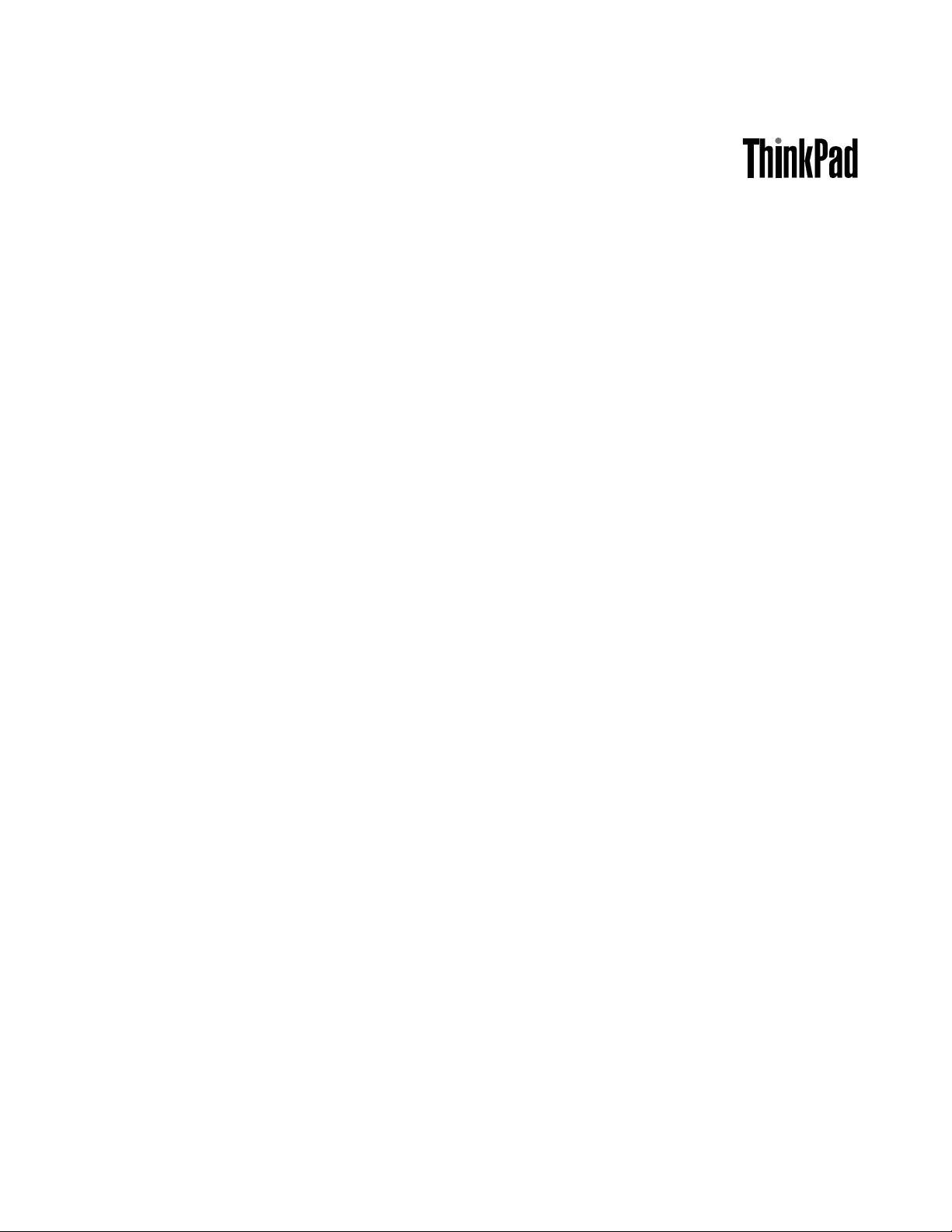
Vodičzakorisnike
ThinkPadTablet2
Page 2
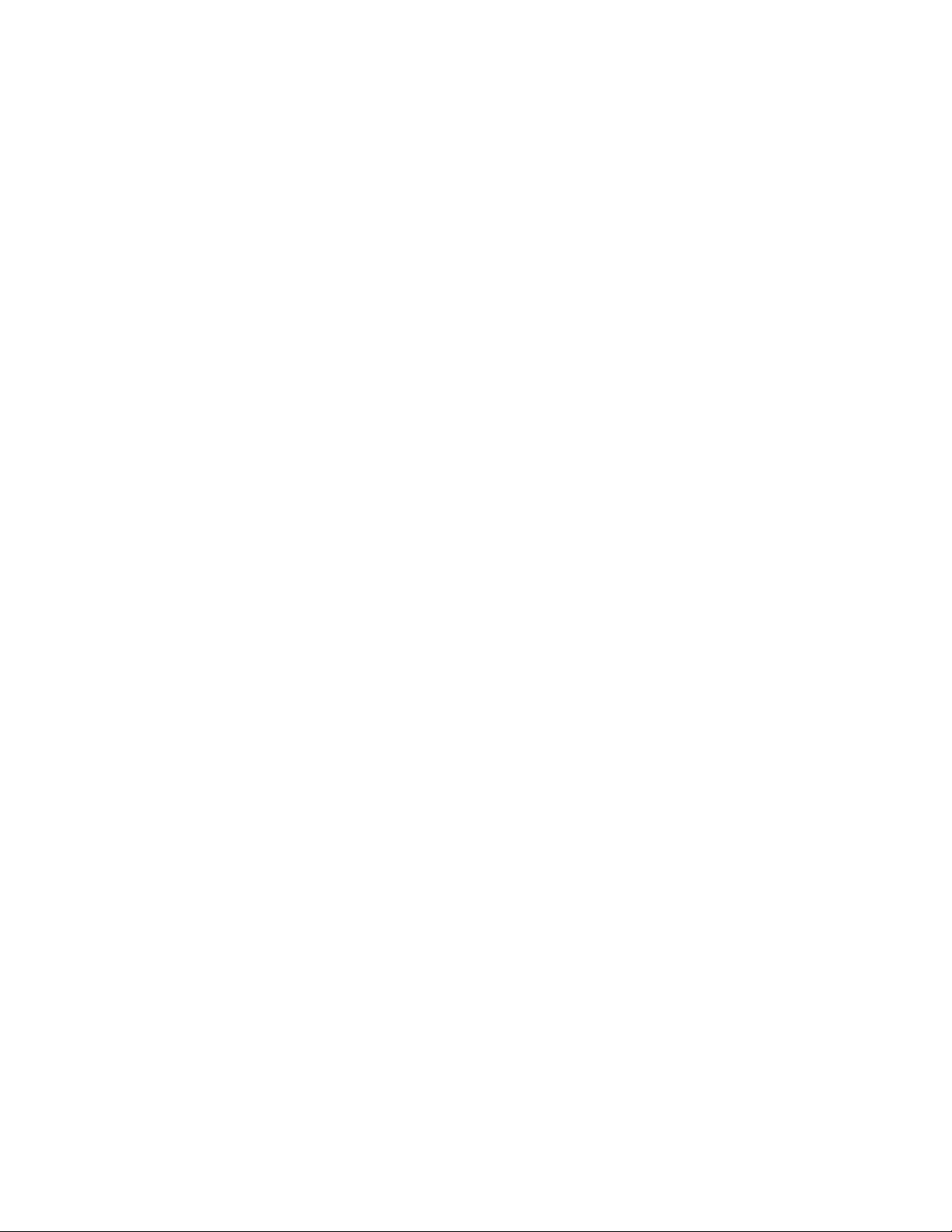
Napomene:Prijenoštopočneteprimjenjivatiovdjenavedeneinformacijeikoristitiproizvodnakojise
odnose-svakakopročitajtesljedeće:
•Vodičzasigurnost,jamstvoipostavljanje
•RegulatoryNotice
•“Važnesigurnosneinformacijeiinformacijeorukovanju”nastr.iii
•DodatakC“Napomene”nastr.75
Vodičzasigurnost,jamstvoipostavljanjeteRegulatoryNoticeprenesenisunaweb-mjesto.Dabisteih
pogledali,posjetiteadresuhttp://www.lenovo.com/UserManuals.
Četvrtoizdanje(Rujan2013.)
©CopyrightLenovo2012,2013.
OBAVIJESTOOGRANIČENIMPRAVIMA:akosesoftverilipodaciisporučujuuskladusUgovoromoadministracijiopćih
usluga(“GSA”),korištenje,reprodukcijailiotkrivanjepredmetsuograničenjaodređenihuUgovorubr.GS-35F-05925.
Page 3
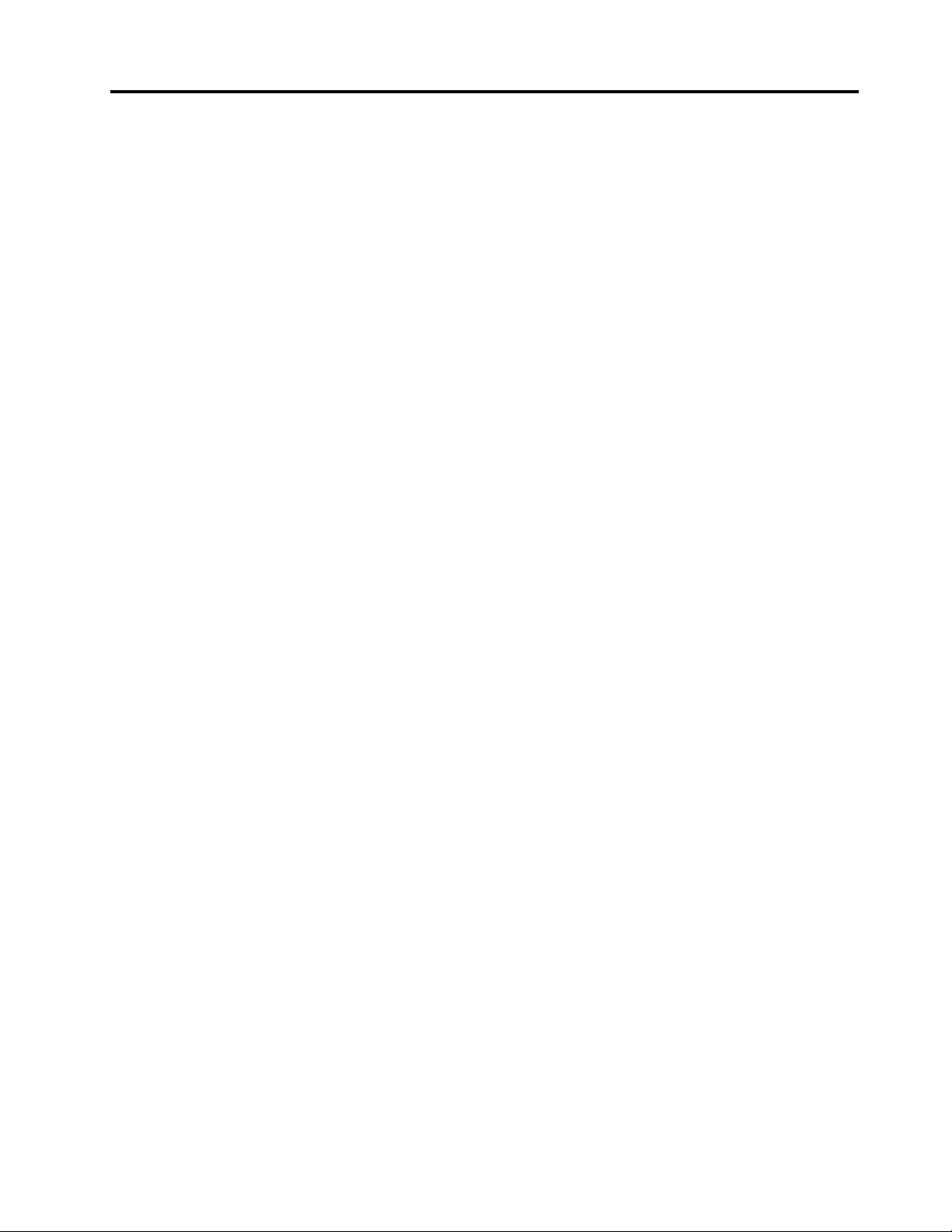
Sadržaj
Najprijepročitajteovo........iii
Važnesigurnosneinformacijeiinformacijeo
rukovanju.................iii
Poglavlje1.Pregledproizvoda....1
Izgledtableta...............1
Pogledsprednjeistražnjestrane.....1
Pogledsastražnjestrane.........3
Dodatnaoprema..............4
Značajke.................4
Specifikacije...............5
Radnookruženje..............6
Poglavlje2.Početakrada......7
Uputezapočetnopostavljanje........7
Korištenjevišedodirnogzaslona........7
Korištenjezaslonsketipkovnice........10
Korištenjedodirnetipkovniceipločezarukopisni
načinrada................11
Korištenjedigitalneolovkezatablet......11
Traženjeinstaliranihaplikacija.........12
Preuzimanjeigaraiaplikacija.........12
Poglavlje3.Bežičnemrežei
uređaji.................15
InstaliranjeSIMkartice...........15
Određivanjemobilnemrežekojukoristite....16
Povezivanjesmobilnompodatkovnommrežom..16
PovezivanjesWi-Fimrežom.........17
KorištenjeBluetoothuređaja.........19
Poglavlje4.Baterijainapajanje...21
Punjenjebaterije..............21
Produljenjevijekatrajanjabaterijeizmeđudva
punjenja.................22
Provjerastanjabaterije...........23
Poglavlje5.Korištenjetableta....25
PromjenaponašanjasustavaWindows8.1pri
pokretanjutakodaseotvararadnapovršinaili
početnizaslon...............25
Pregledavanjeinterneta...........25
Korištenjetabletazazabavu.........25
Upotrebaslušalica...........25
Korištenjekamera...........26
Pregledavanjeslikaigledanjevideozapisa..26
Slušanjeglazbe............26
Čitanjeknjiga.............27
Radse-poštom..............27
Korištenjefunkcijesnimanjazaslona......27
RadsUSBuređajima............27
Korištenjeulaznogistosmjernogpriključka..27
KorištenjeUSBpriključka.........27
KorištenječitačamicroSDkartica.......28
KorištenjeHDMIuređaja...........29
Korištenjerješenjazasinkronizaciju......29
Zajedničkokorištenjeinternetskeveze.....30
KorištenjesatelitskogGPSprijamnika.....31
Poglavlje6.Mogućnostitableta
ThinkPadT ablet2...........33
BluetoothtipkovnicaspostoljemBluetooth
KeyboardwithStandzaThinkPadTablet2...33
SidrišteThinkPadTablet2Dock........34
KorištenjeBluetoothtipkovnice........35
KorištenjesidrištaThinkPadTablet2Dock....36
Poglavlje7.Sigurnost........39
Upotrebalozinki..............39
Lozinkeinačinmirovanja.........39
Lozinkanadglednika..........39
Postavljanjesigurnosnogčipa.........40
Korištenjevatrozida.............41
Zaštitapodatakaodvirusa..........41
Poglavlje8.Pregledoporavka....43
Osvježavanjetabletračunala.........43
Vraćanjetabletračunalanatvorničkizadano
stanje:..................43
Mogućnostinaprednogpokretanja......44
Poglavlje9.Dodatnakonfiguracija.47
Instalacijaupravljačkihprogramauređaja....47
ThinkPadSetup..............47
IzbornikMain.............47
IzbornikDate/Time...........48
IzbornikConfig.............48
IzbornikSecurity............49
IzbornikStartup............51
IzbornikRestart............52
AžuriranjesučeljaUEFIBIOSračunala...52
Korištenjeupravljanjasustavom........52
Upravljanjesustavom..........53
Postavljanjeznačajkeupravljanja......53
Poglavlje10.Viitablet........55
©CopyrightLenovo2012,2013
i
Page 4
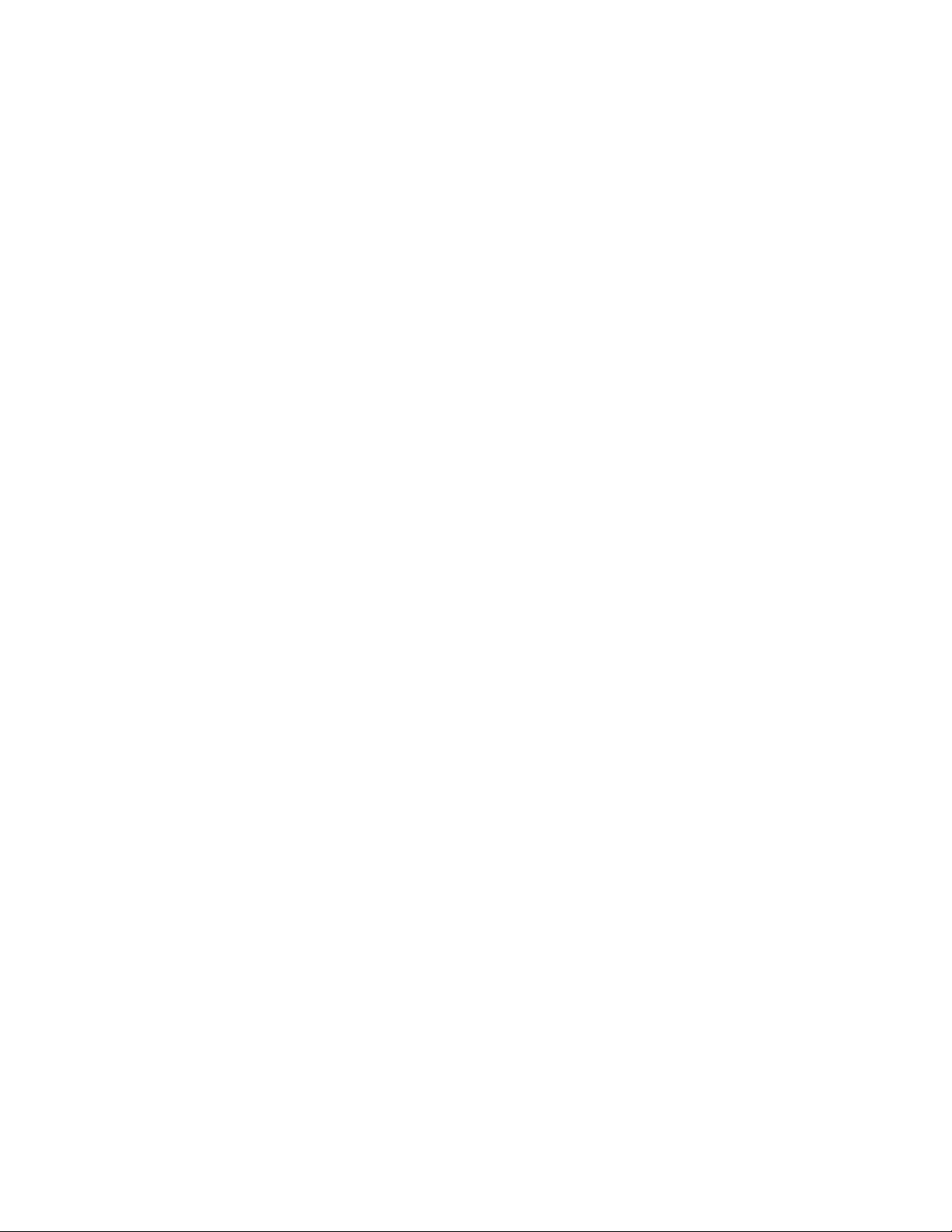
Udobnostipristupačnost..........55
Ugodnijekorištenjetableta........55
Informacijeopristupačnosti........55
Dohvaćanjeažuriranja............55
Putovanjestabletom............56
Savjetizaputovanje...........56
Dodatnaopremazaputovanja.......57
Brigaiodržavanje.............57
Poglavlje11.Otklanjanje
poteškoća...............59
Rješavanjeproblema............59
Oporavakodozbiljnogsoftverskogproblema..60
Porukeopogreškama............60
Pogreškebezporuka............61
Poglavlje12.Traženjepodrške...63
TehničkapodrškatvrtkeLenovo........63
ForumizakorisnikeproizvodaLenovo.....64
Pronalaženjedodatneopremezauređaj
ThinkPad.................64
DodatakA.Napomeneopropisima.65
Informacijevezaneuzbežičneuređaje.....65
Lokacijaantenazabežičnuvezu
UltraConnect.............66
Napomenaoklasifikacijiizvoza........66
Obavijestioelektronskojemisiji........66
Izjavaousklađenostisazahtjevimaagencije
FederalCommunicationsCommission
(FCC)................66
IzjavaousklađenostispropisimaMinistarstva
gospodarstvaKanadeozračenjuzauređaje
klaseB................67
Europskaunija–usklađenostsdirektivomo
elektromagnetskojkompatibilnosti.....67
IzjavaosukladnostizaNjemačkuzauređaje
klaseB................68
IzjavaosukladnostizaKorejuzauređajeklase
B..................68
VCCIizjavazaKlasuBzaJapan......68
IzjavaosukladnostizaJapan,zaproizvode
kojisepriključujuusustavnapajanjas
nazivnimnaponomnižimodilijednakim20A
pofazi................68
Servisneinformacijeoproizvodimatvrtke
LenovozaTajvan............69
Dodatneinformacijeopropisima.......69
DodatakB.Informacijeookolišu,
recikliranjuibacanjuusmeće....71
IzjavaorecikliranjuzatvrtkuLenovo......71
IzjavaorecikliranjuzaJapan.........71
InformacijeorecikliranjuzaBrazil.......72
Važneinformacijeoodlaganjuelektričnei
elektroničkeopreme............72
InformacijeorecikliranjubaterijazaTajvan....73
InformacijeorecikliranjubaterijazaSjedinjenje
AmeričkeDržaveiKanadu..........73
InformacijeorecikliranjubaterijazaEuropsku
uniju...................73
Informacijeorecikliranjuvezaneuzodlaganje
električnogielektroničkogotpada(WasteElectrical
andElectronicEquipment,WEEE)uKini....74
DodatakC.Napomene........75
Zaštitniznaci...............75
DodatakD.Direktivaoograničenju
opasnihtvari(RoHS).........77
Direktivaoograničenjuopasnihtvari(RoHS)u
Europskojuniji...............77
Direktivaoograničenjuopasnihtvari(RoHS)u
Kini...................77
Direktivaoograničenjuopasnihtvari(RoHS)u
Turskoj..................77
Direktivaoograničenjuopasnihtvari(RoHS)u
Ukrajini..................78
Direktivaoograničenjuopasnihtvari(RoHS)u
Indiji...................78
iiVodičzakorisnike
Page 5
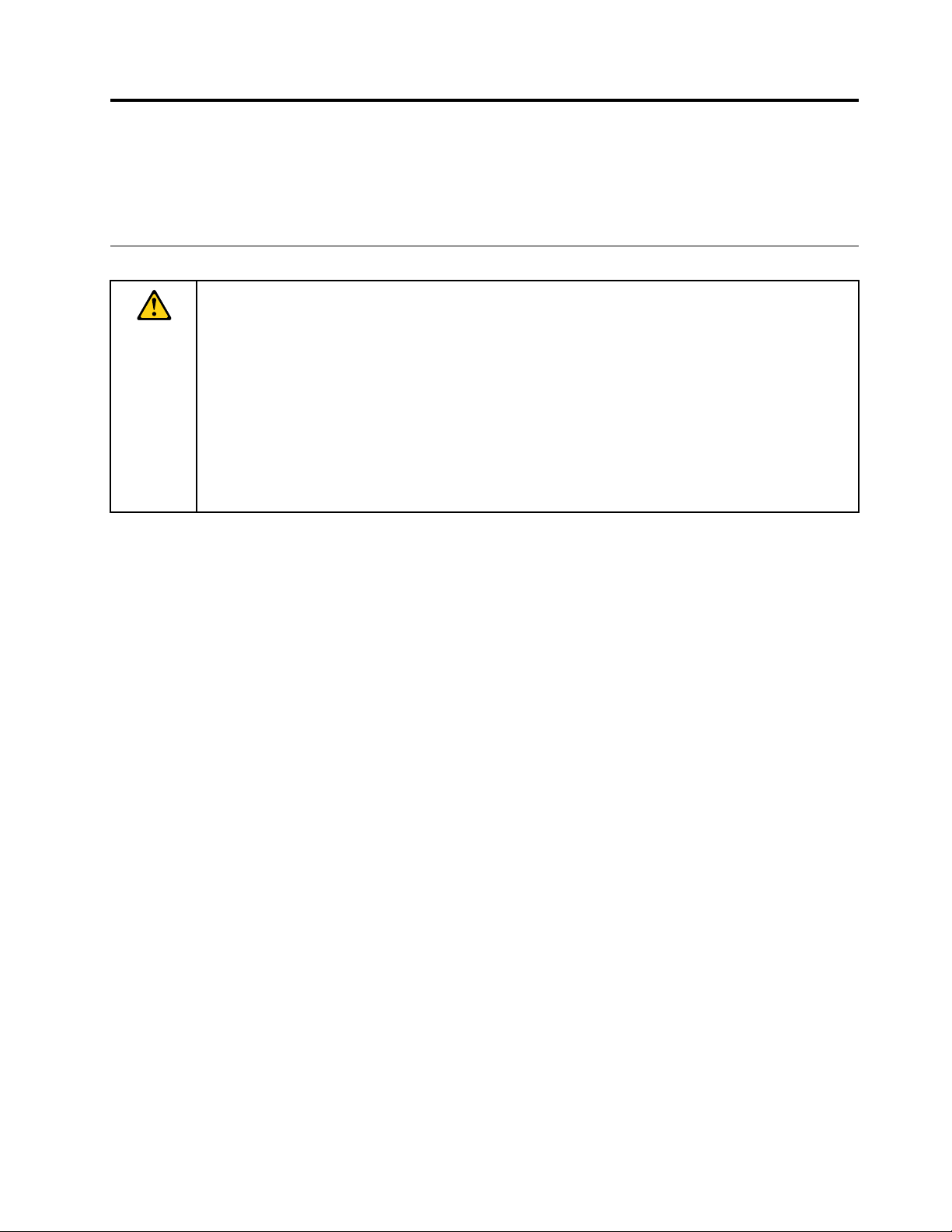
Najprijepročitajteovo
Obaveznoslijediteovevažnesavjetedabistenanajboljinačiniskoristilitabletiuživaliunjemu.Akotako
nenapravite,tomožeuzrokovatineugoduiliozljedeilikvartableta.
Važnesigurnosneinformacijeiinformacijeorukovanju
Dabisteizbjeglitjelesneozljede,oštećenjaimovineilinehotičnooštećenjeračunalaThinkPad
(daljeutekstutablet),prijenjegovakorištenjapročitajtesveinformacijeuovomodjeljku.
DetaljneuputezakorištenjepotražiteuVodičuzakorisnikeračunalaThinkPadTablet2(ovabrošura).
VodičuzakorisnikeračunalaThinkPadTablet2možetepristupitinajedanodsljedećihnačina:
•Iditenahttp://www.lenovo.com/UserManualsislijediteuputenazaslonu.
•Pokrenitetablet.DodirniteLenovoSupportnapočetnomzaslonu.ZatimdodirniteUserGuide
(Vodičzakorisnike).
•OtvoritePomoćipodrškazasustavWindows
Dodatnesavjetezasigurnokorištenjetabletapotražitenasljedećojadresi:
http://www.lenovo.com/safety
®
.ZatimdodirniteLenovoUserGuide.
Pažljivorukujtetabletom.
Nemojteispuštati,savijatinibušititablet,baškaoniumetatistranepredmeteunjegailistavljatiteške
predmetenanjega.Osjetljivekomponenteunutartabletamoglebiseoštetiti.
®
Tablet2
Zaslontabletanačinjenjeodstakla.Staklobisemoglorazbitiakovamtabletispadneizrukunatvrdu
površinu,akoseizložisnažnomudarcuiliakogazdrobinekiteškiobjekt.Akosestaklookrhneilinapukne,
nemojtedodirivatirazbijenostaklonipokušavatiuklonitigaiztableta.Odmahprestanitekoristititablet
iobratiteseslužbizatehničkupodrškutvrtkeLenovo
®
dabistedobiliinformacijeopopravku,zamjeni
iliodlaganjunaotpad.
Nemojterastavljatinimodificiratitablet:
Tabletjezapečaćenajedinica.Unjemunemadijelovakojemožeservisiratikrajnjikorisnik.Sviseinterni
popravcimorajuobavitiuservisukojijeovlastioLenovoiliodstranetehničarakojegjeovlastioLenovo.
Pokušajemotvaranjailimodificiranjatabletaponištitćetejamstvo.
Nemojtepokušavatizamijenitiinternubateriju:
ZamjenainternepunjivebaterijemoraseobavitiuservisukojijeovlastioLenovoiliodstranetehničarakojeg
jeovlastioLenovo.ServisiilitehničarikojejeovlastioLenovoreciklirajubaterijetvrtkeLenovouskladus
lokalnimzakonimaipropisima.
Tabletipunjačnesmijusenamočiti:
Nemojteuranjatitabletuvoduniostavljatiganamjestimagdjebisemogaonatopitivodomilidrugim
tekućinama.
Koristitesamoodobrenenačinepunjenja.
Možetekoristitinekiodsljedećihnačinapunjenjadabistesigurnonapuniliinternubaterijutableta:
©CopyrightLenovo2012,2013
iii
Page 6
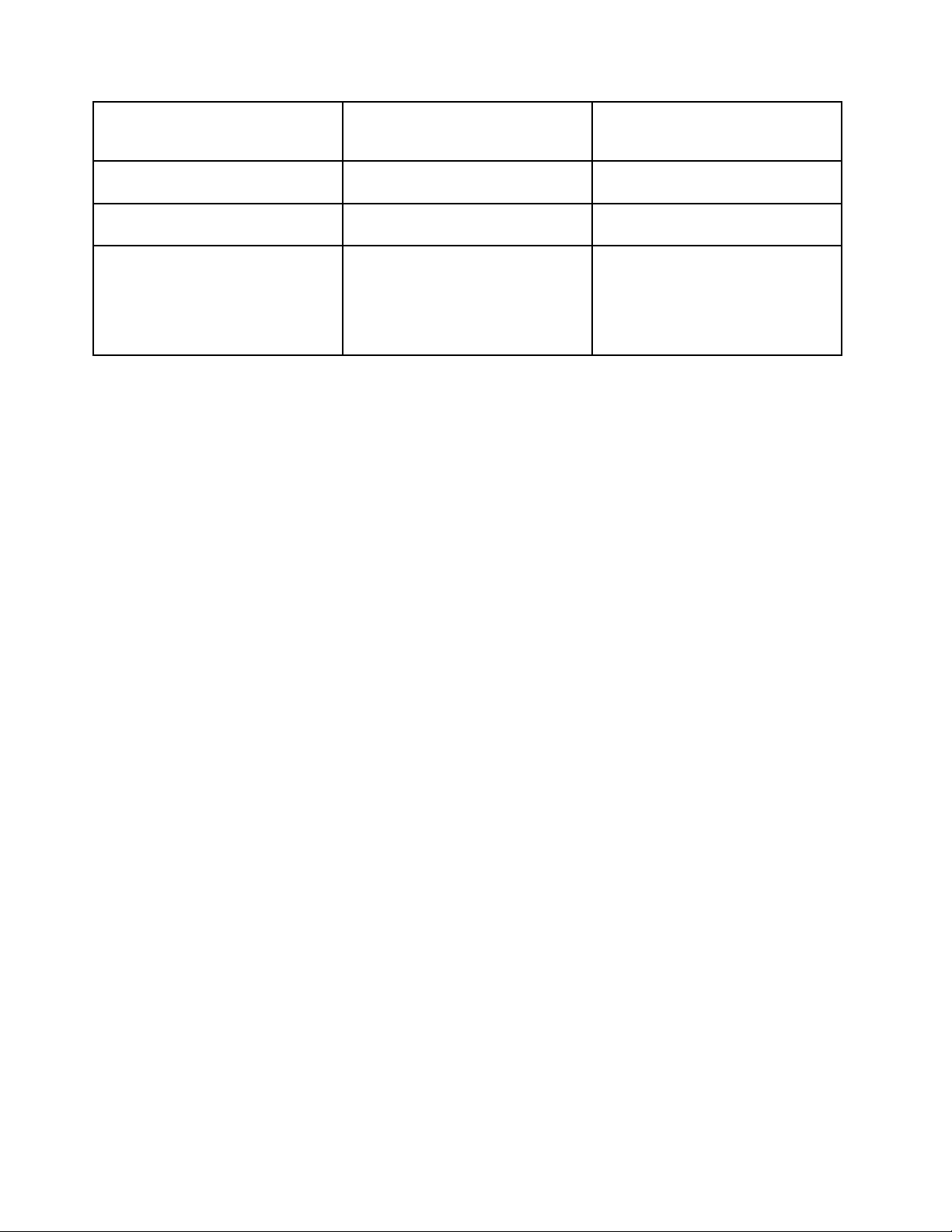
NačinpunjenjaTabletjeuključen
(zaslonjeuključen)
SidrišteThinkPadTablet2Dock
(najbržinačinpunjenja)
ThinkPadTabletACAdapterOdobreno,alibaterijaćesesporo
USBvezaizmeđuulaznog
istosmjernogpriključkanatabletu
iUSBpriključkanaosobnom
računaluilinekomdrugomuređaju
kompatibilnomsastandardimaUSB
2.0(najsporijinačinpunjenja)
OdobrenoOdobreno
puniti
Ovajćenačinpunjenjakompenzirati
potrošnjuenergije.Baterijaćese
praznitisporijenoinače.
Tabletjeisključenilijezaslonu
zaključanomnačinurada
(zaslonjeisključen)
Odobreno
Odobreno,alibaterijaćesesporo
puniti
Uređajizapunjenjemogusezagrijatitijekomnormalnogkorištenja.Provjeritejeliokouređajazapunjenje
omogućenodostatnostrujanjezraka.Isključiteuređajzapunjenjeakosedogodineštoodsljedećeg:
•uređajzapunjenjeizloženjekiši,tekućiniilivelikojvlazi
•uređajzapunjenjepokazujeznakovefizičkogoštećenja
•želiteočistitiuređajzapunjenje
LenovonijeodgovoranzaperformanseilisigurnostproizvodakojenijeproizveoiliodobrioLenovo.
Spriječiteoštećenjesluha.
Tabletjeopremljenpriključkomzaslušalice.Priključakzaslušalicekoristitezanaglavneslušaliceilislušalice
kojesteumećuuuho.
OPREZ:
Glasnoslušanjenaslušalicamamožedovestidooštećenjasluha.Postavljanjemekvilizatorana
maksimalnurazinupovećavateizlazninaponslušalicairazinuzvučnogpritiska.Zatoradizaštite
sluhapostaviteekvilizatornaodgovarajućurazinu.
Prekomjernaupotrebaslušalicatijekomduljegrazdobljaiprijakojglasnoćimožebitiopasnaakoizlaz
konektorazaslušaliceneodgovaraspecifikacijamanormeEN50332-2.Izlaznipriključakzaslušalice
natabletuuskladujesnormomEN50332-2,potklauzulom7.Taspecifikacijaograničavamaksimalni
širokopojasnistvarniRMSizlazninaponna150mV.Danebidošlodooštećenjasluha,pripaziteidasu
slušalicekojekoristiteusklađenesnormomEN50332-2(ograničenjapoklauzuli7)zaširokopojasni
karakterističninaponod75mV.UpotrebaslušalicakojenisuuskladusnormomEN50332-2možebiti
opasnazbogvelikihrazinapritiskazvuka.
Akojevaštabletisporučensnaglavnimslušalicamailislušalicamakojeseumećuuuho,kombinacijatih
naglavnihslušalicailislušalicakojeseumećuuuhoitabletavećjeuskladusaspecifikacijamanormeEN
50332-1.Akokoristitenekedrugeslušalice,provjeritejesuliuskladusnormomEN50332-1(vrijednosti
ograničenjapoklauzuli6.5).UpotrebaslušalicakojenisuuskladusnormomEN50332-1možebitiopasna
zbogvelikihrazinapritiskazvuka.
Buditeoprezniprilikomkorištenjatabletaumotornomvoziluilinabiciklu.
Naprvomvammjestuuvijekmorabitivašasigurnostisigurnostdrugihosoba.Poštujtezakon.Lokalni
zakoniipropisimoždaregulirajunačinnakojismijetekoristitiprijenosneelektroničkeuređaje,kaoštoje
tablet,tijekomvožnjemotornogvozilailibicikla.
ivVodičzakorisnike
Page 7

Tabletodložitenaotpaduskladuslokalnimzakonimaipropisima.
Nakrajuživotnogciklusatabletnemojterazbijati,spaljivati,uranjatiuvoduiliodlagatinabilokojinačinkoji
jeusuprotnostislokalnimzakonimaipropisima.Nekiinternidijelovisadržetvarikojemogueksplodirati,
procuritiilištetnodjelovatinaokolišakosenepropisnoodloženaotpad.
Dodatneinformacijepotražitenaweb-mjestuDodatakB“Informacijeookolišu,recikliranjuibacanjuu
smeće”nastr.71
.
Držitetabletidodatnuopremuizvandohvatamaledjece.
Tabletsadržimaledijelovekojimabisemaladjecamoglaugušiti.Uzto,staklenisezaslonmožerazbitiili
napuknutiakovamispadneiliakogabacitenatvrdupovršinu.
Zaštititepodatkeisoftver.
Nemojtebrisatinepoznatedatotekenimijenjatinazivedatotekailidirektorijakojenistevistvorili.U
suprotnombitabletmogaoprestatifunkcionirati.
Imajtenaumudabistepristupommrežnimresursimatabletmogliizložitiračunalnimvirusima,hakerima,
špijunskomsoftveruidrugimzlonamjernimaktivnostimakojemoguoštetititablet,softverilipodatke.Vaša
odgovornostjedaosigurateodgovarajućuzaštituuoblikuvatrozida,antivirusnogsoftveraianti-spyware
softveraidadržitetakavsoftveražurnim.
Električneaparatekaoštosuventilator,radio,snažnizvučnici,uređajzaklimatizacijuimikrovalnepećnice
držitedaljeodtabletajerjakamagnetskapoljagenerirananjihovomupotrebommoguoštetitizasloni
podatkenanjemu.
Imajtenaumutoplinukojugeneriratablet.
Kadajetabletuključenilisebaterijapuni,nekibisedijelovimoglizagrijati.T emperaturakojućedosegnuti
ovisioraziniaktivnostisustavairazininapunjenostibaterije.Produženikontaktsvašimtijelom,čakipreko
odjeće,možeizazvatinelagoduiličakiopekline.Izbjegavajteduljikontaktruku,krilailibilokojegdrugog
dijelatijelasvrućimdijelovimatableta.
Napomenazapolivinilkloridni(PVC)kabeližicu
UPOZORENJE:Rukovanjemkabelomovogproizvodailikabelimadodatneopremekojaseprodajesovim
proizvodomizlažeteseolovu,kemikalijikojujeameričkasaveznadržavaKalifornijapotvrdilakaouzrokraka,
malformacijaplodaidrugihoštećenjareproduktivnogsustava.Operiterukenakonrukovanjaopremom.
NapomenazakorisnikeuBrazilu
Kapacitetbaterije:8,21Ah
Dugotrajnijeizlaganjezvukovimakojipremašuju85dB(A)možeuzrokovatioštećenjesluha.
©CopyrightLenovo2012,2013
v
Page 8
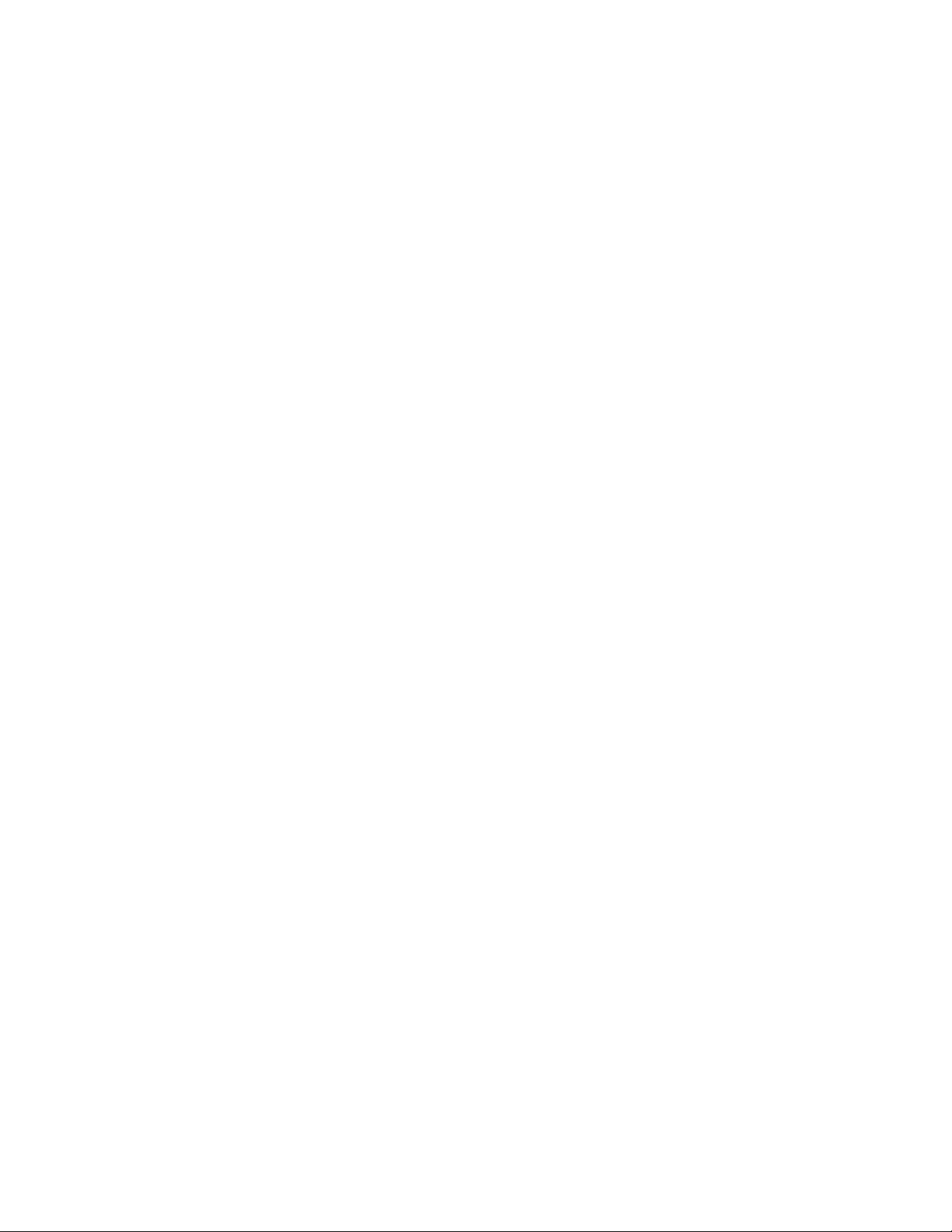
viVodičzakorisnike
Page 9
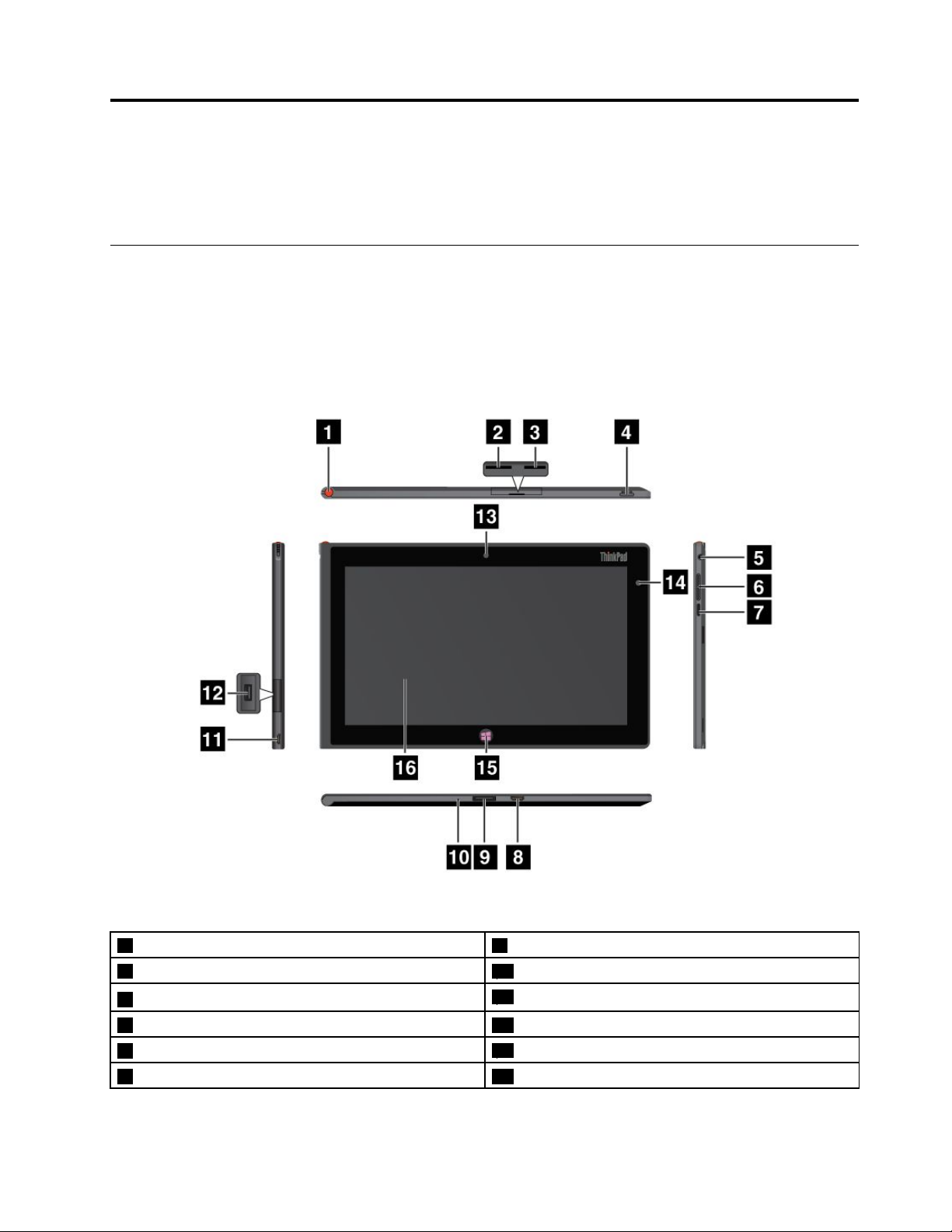
Poglavlje1.Pregledproizvoda
Uovomsepoglavljunavodipregledtableta,uključujućimjestapriključakaikontrole,značajketableta,
dodatnaoprema,specifikacijeiradnookruženje.
Izgledtableta
Uovojćetetemiupoznatihardverskeznačajketabletatedobitiosnovneinformacijekojesuvampotrebne
dabistepočelikoristititablet.
Pogledsprednjeistražnjestrane
Slika1.PrikazprednjeistražnjestraneračunalaThinkPadTablet2
1ProstorzaspremanjeolovkeDigitizerTabletPen
2UtorzaSIMkarticu10Rupazaresetiranjeuhitnimslučajevima
3ČitačmicroSDkartica
4Prekidačzauključivanje12PriključakUSB
5Priključakzamikrofonilislušalice
6Tipkezakontroluglasnoće14Senzorambijentalnogsvjetla
©CopyrightLenovo2012,2013
9PriključakzasidrišteThinkPadTablet2Dock
11Ulazniistosmjernipriključak
13Prednjakamera
1
Page 10
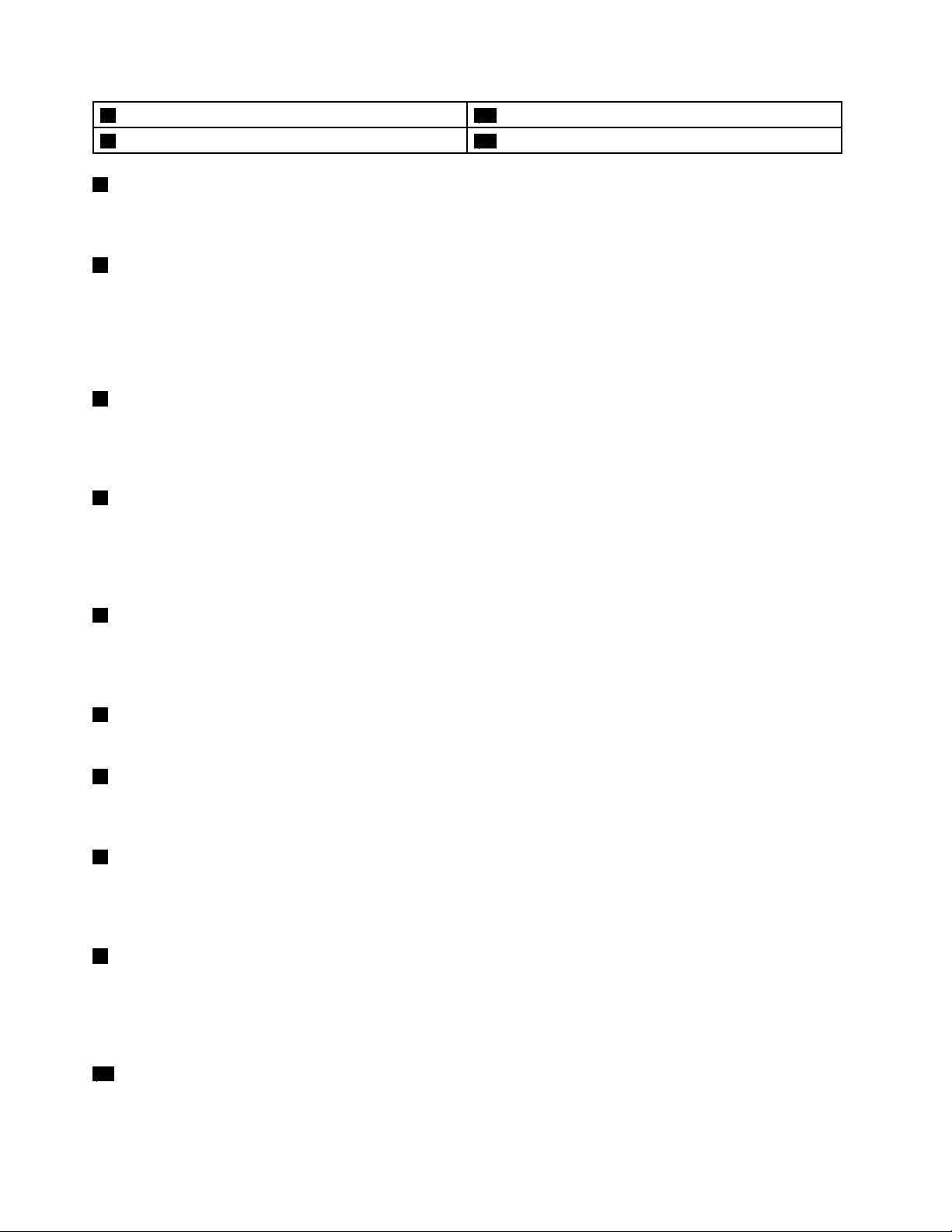
7Gumbzazaključavanjeokretanjazaslona15GumbWindows
8MiniHDMI™priključak16Višedodirnizaslon
1ProstorzaspremanjeolovkeDigitizerTabletPen
AkosetabletisporučujesolovkomTabletDigitizerPeniliakostejekupili,koristiteutorzapohranuda
bistejespremili.
2UtorzaSIMkarticu
OtvoritepoklopacdabistepristupiliutoruzaSIM(SubscriberIdentificationModule)karticu.Umetnite
SIMkarticudabisteuspostavilibežičnuWAN(WideAreaNetwork)vezu.UputeoumetanjuSIMkartice
pročitajteuodjeljku“InstaliranjeSIMkartice”nastr.15
.
Napomena:UtorzaSIMkarticunefunkcionirananekimmodelimakojiimajusamoWi-Fivezu.
3ČitačmicroSDkartica
OtvoritepoklopacdabistepristupiličitačumicroSDkartica.UčitačmicroSDmedijskihkarticaumetnite
zaštićenudigitalnu(SD)karticuradipristupanjapodacimailipohranupodataka.Dodatneinformacije
potražiteuodjeljku“KorištenječitačamicroSDkartica”nastr.28.
4Prekidačzauključivanje
Dabisteuključilitablet,pritisnitegumbzauključivanje.
Akovašetabletračunaloprestanereagiratiinemožetegaisključiti,pritisniteičetirisekundeiliduljedržite
gumbzauključivanje.
5Priključakzamikrofonilislušalice
Slušalicepriključiteupriključakdabisteslušalistereozvukiztabletailipriključitemikrofondabistesnimali
zvukiliupućivalipozive.Možetepriključitiislušalicesintegriranimmikrofonomkojikoristikombinirani
priključakzazvuk/mikrofon.
6Tipkezakontroluglasnoće
Dabisteprilagodiliglasnoćutableta,pritisnitetipkuzapovećavanjeilismanjivanjeglasnoće.
7Gumbzazaključavanjeokretanjazaslona
Pritisnitegumbdabisteonemogućilifunkcijuautomatskogokretanjazaslona.Pritisniteponovnodabisteje
omogućili.
8MiniHDMI™Konektor
Tabletimamultimedijskominisučeljevisokerazlučivosti(HDMI),digitalnoaudiovizualnosučeljekoje
omogućujepriključivanjenakompatibilnidigitalniaudiouređajilivideouređaj,primjericetelevizorvisoke
razlučivosti(HDTV).Dodatneinformacijepotražiteuodjeljku“KorištenjeHDMIuređaja”nastr.29
9PriključakzasidrišteThinkPadT ablet2Dock
.
KoristiteovajpriključakdabistepovezalisidrišteThinkPadTablet2Dock.SidrišteThinkPad
Tablet2Dockdostupnojekaododatakputemweb-mjestatvrtkeLenovonaadresi
http://www.lenovo.com/accessories/services/index.html.Dodatneinformacijepotražiteuodjeljku
“KorištenjesidrištaThinkPadTablet2Dock”nastr.36
.
10Rupazaresetiranjeuhitnimslučajevima
Akotabletprestanereagiratiinemožetegaisključitiniuključitipritiskomnagumbzanapajanje,ponovno
pokrenitetabletumetanjemizravnatespajaliceurupicuzaponovnopokretanjeuhitnimslučajevima.
2Vodičzakorisnike
Page 11
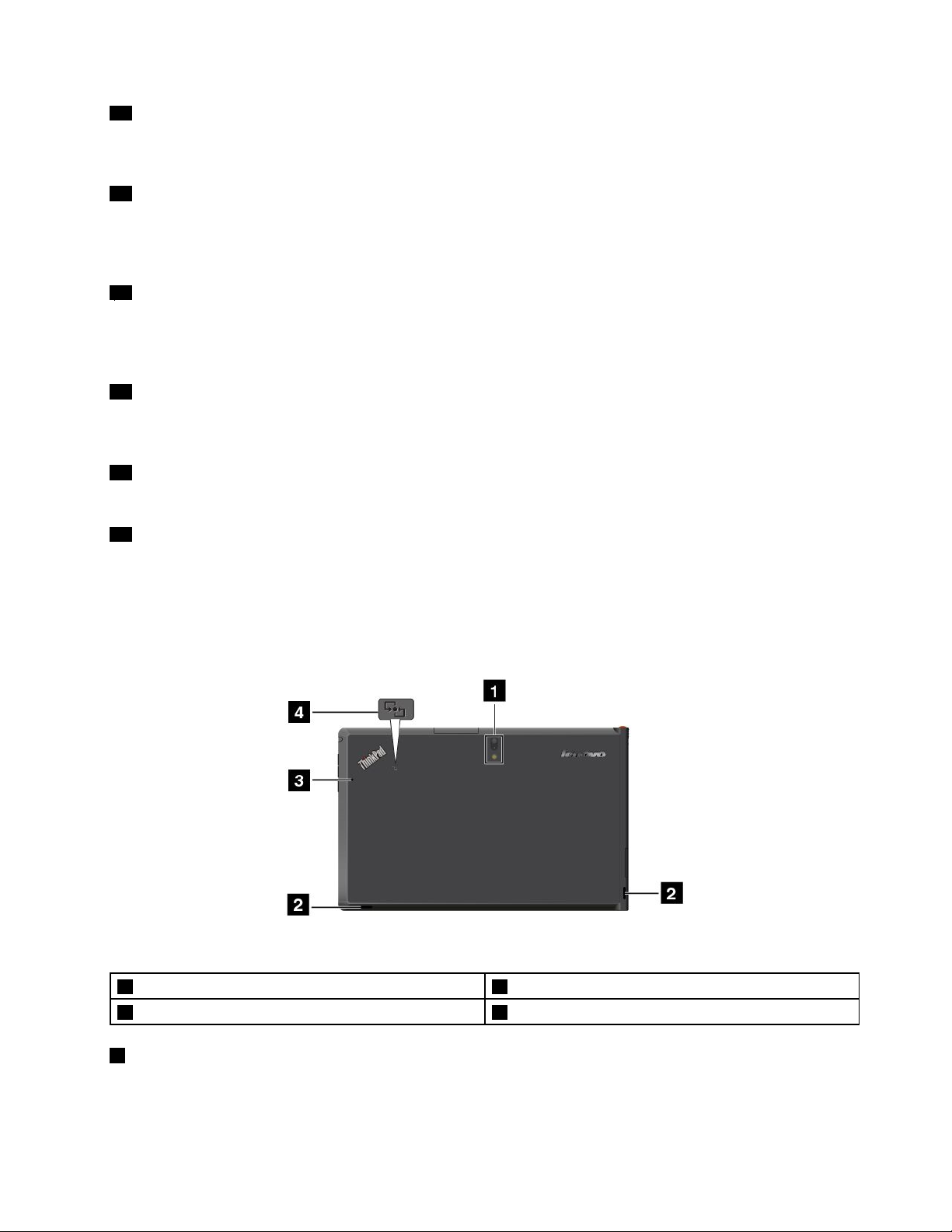
11Ulazniistosmjernipriključak
MožetekoristitiiisporučeniUSBkabeliprilagodnikizmjeničnognaponadabistenapunilitabletkadaje
razinanapunjenostibaterijeniska.Pogledajte“Punjenjebaterije”nastr.21
12PriključakUSB
.
OtvoritepoklopacUSBpriključkadabistepristupiliUSBpriključku.KoristiteUSBpriključakdabiste
povezalikompatibilniUSBuređaj,kaoštojeUSBmiš,USBtipkovnicailiUSBmemorijskiuređaj.Pogledajte
“KorištenjeUSBpriključka”nastr.27
13Prednjakamera
.
Vašsetabletodlikujeprednjomkameromod2megapikselakojumožetekoristitizasnimanjeslika,stvaranje
videozapisailiupućivanjevideopozivaukombinacijisweb-aplikacijama.Dodatneinformacijepotražiteu
odjeljku“Korištenjekamera”nastr.26
14Senzorambijentalnogsvjetla
.
Senzorambijentalnogsvijetlaotkrivasvjetlinuokruženja.Svjetlinazaslonaautomatskiseprilagođavaovisno
ouvjetimaambijentalnogsvijetlakojeugrađenisenzorambijentalnogsvijetlaotkriva.
15GumbWindows
PritisnitegumbWindowsdabisteseubilokojemtrenutkuvratilinapočetnizaslon.
16Višedodirnizaslon
Dodirnitezaslondabistekoristilikontrolenazaslonu,uključujućiikone,stavkeizbornikaizaslonsku
tipkovnicu.Dodatneinformacijepotražiteuodjeljku“Korištenjevišedodirnogzaslona”nastr.7
.
Pogledsastražnjestrane
Slika2.PrikazstražnjestraneračunalaThinkPadT ablet2
1Stražnjakamerasintegriranombljeskalicom
2Zvučnici4Logotipznačajkekomunikacijebliskogpolja(NFC)
1Stražnjakamerasbljeskalicom
Tabletjeopremljenkameromodosammegapikselaokrenutompremanatragsintegriranombljeskalicom
kojumožetekoristitizasnimanjefotografijaistvaranjevideozapisa.Dodatneinformacijepotražiteuodjeljku
“Korištenjekamera”nastr.26.
3Mikrofon
Poglavlje1.Pregledproizvoda3
Page 12
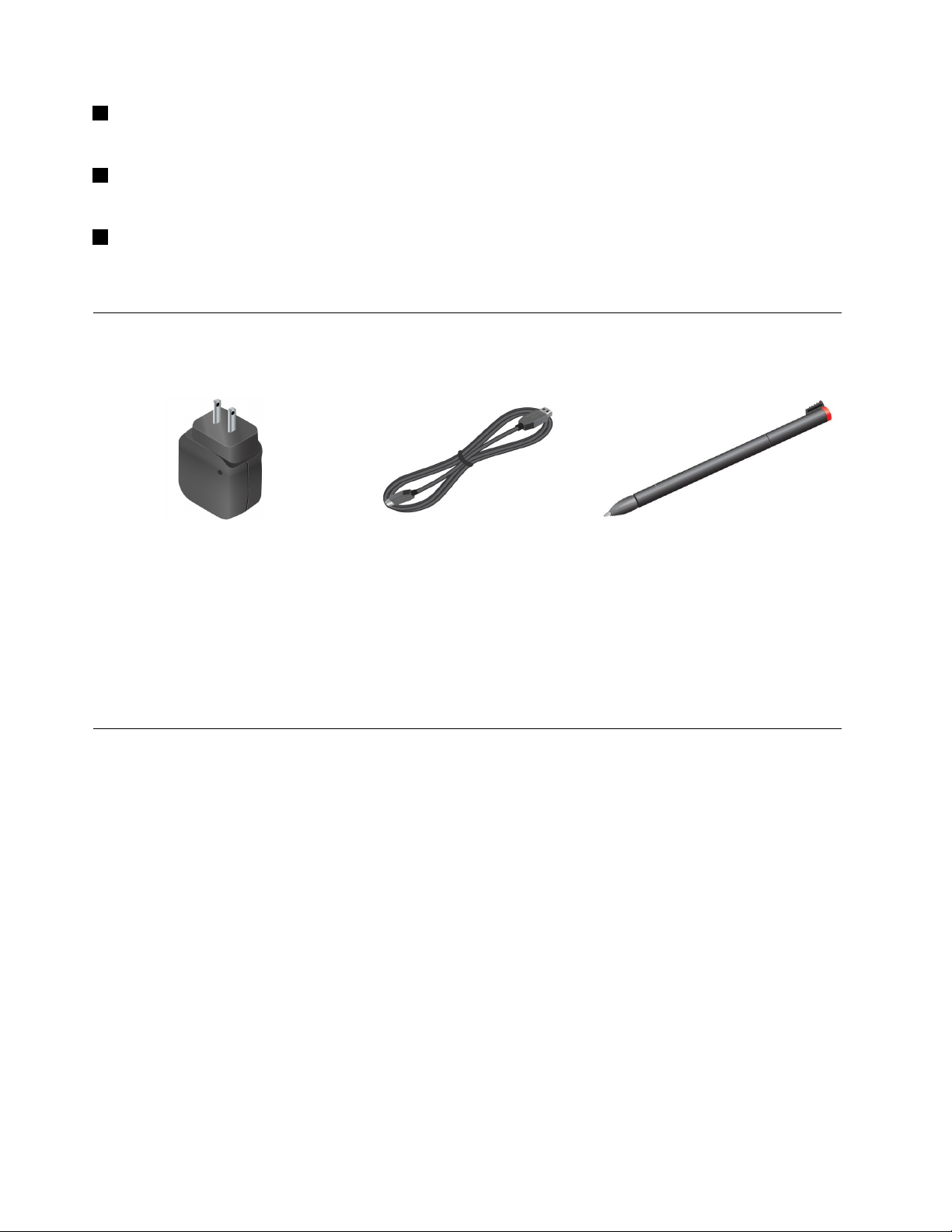
2Zvučnici
Integriranizvučniciomogućujuaudioizlazzareprodukcijuvideoiaudiozapisa.
3Mikrofon
Ugrađenimikrofonsnimazvukiglaskadasekoristizajednosaplikacijomzaupravljanjeaudiozapisima.
4Logotipznačajkekomunikacijebliskogpolja(NFC)
Akosetabletisporučujesaznačajkomkomunikacijebliskogpolja(NFC-a),logotipNFC-analazisena
donjempoklopcu.
Dodatnaoprema
Slika3.Dodatnaoprema
•PrilagodnikizmjeničnognaponaThinkPadTabletACAdapteriUSBkabel:prilagodnikizmjeničnog
naponakoristitezajednosisporučenimUSBkabelomradinapajanjatabletaipunjenjabaterije.
•DigitalnaolovkaT abletDigitizerPen(zanekemodele):akojevaštabletopremljendigitalnomolovkom
TabletDigitizerPen,koristitejezaunostekstailiprirodnocrtanjeteizvršavanjeostalihoperacijabez
dodirivanjazaslonaprstom.Dodatneinformacijepotražiteuodjeljku“Korištenjedigitalneolovkeza
tablet”nastr.11.
Značajke
Procesor
•ProcesorIntel
MHzLFM
Operacijskisustav
•Microsoft
•Windows8.1(32-bitni)
Memorija
•2GB
Internapohrana
•64GB
•32GB
®
®
Windows8(32-bitni)
™
Atom
Z2760od1,8GHzstehnologijomIntelBurstTechnology,1,5GHzHFM,600
4Vodičzakorisnike
Page 13
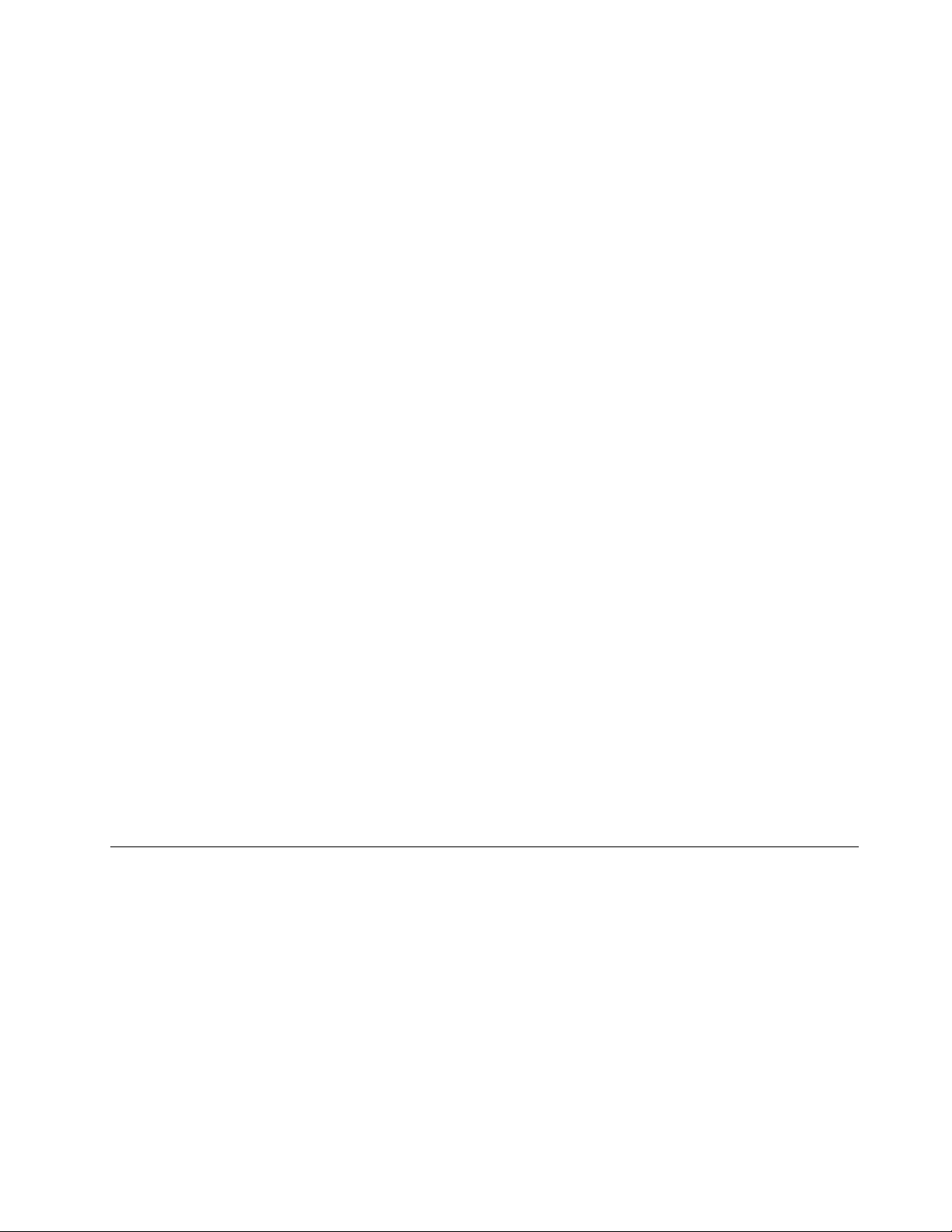
Zaslon
•Kemijskiojačanostaklo
•Veličina:257mm(10,1inča)
•Razlučivostzaslona:1366x768piksela
•Automatskakontrolasvjetline
•Tehnologijaprebacivanjauravnini
•TehnologijapozadinskogLEDosvjetljenja
•Višedodirnatehnologija
•PodrškazaunospomoćudigitalneolovkezaThinkPad
Integriranekamere
•Prednjakamera,2megapiksela
•Stražnjakamerasintegriranombljeskalicom,8megapiksela
Priključci
•JedanminiHDMIpriključak
•JedanpriključakUSB2.0
•Jedanulazniistosmjernipriključak
•JedanpriključakzasidrišteThinkPadT ablet2Dock
•Jedanpriključakzamikrofonilislušalice
Utorzakarticeiličitačkartica
•UtorzaSIMkarticu
•ČitačmicroSDkartica
GPSiznačajkabežičnogpovezivanja
•SatelitskiGPS(GlobalPositioningSystem)prijamnik
•Bluetooth4.0
•NFC(nanekimmodelima)
•BežičniLAN(802.11a/g/n)
•BežičniWAN(nanekimmodelima)
Specifikacije
Veličina
•Širina:262,6mm(10,3inča)
•Dubina:164,6mm(6,48inča)
•Visina:9,8mm(0,39inča)
Baterija
•Litij-polimerskabaterijaod30Wh
Poglavlje1.Pregledproizvoda5
Page 14
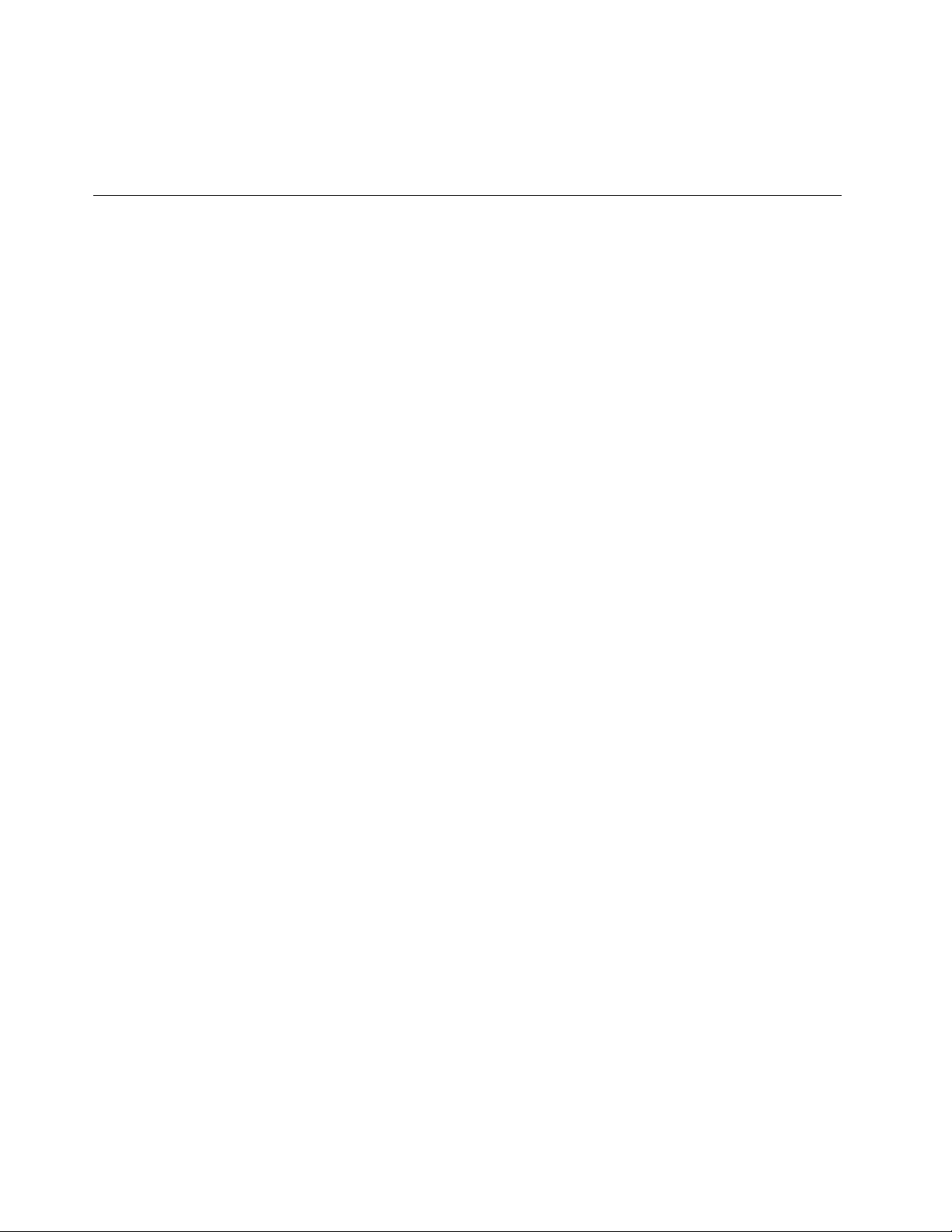
Dovodnapona(acadaptor)
•Sine-waveulazna50do60Hz
•Ulazninazivninaponprilagodnikaizmjeničnognapona:100do240V
Radnookruženje
•Maksimalnanadmorskavisinabeznormalnogtlaka:3048m(10000stopa)
•Temperatura:
-Nanadmorskimvisinamado2438m(8000stopa)
Tijekomrada:5,0°Cdo35,0°C(41°Fdo95°F)
Skladištenje:5,0°Cdo43,0°C(41°Fdo109°F)
-Nanadmorskimvisinamaiznad2438m(8000stopa)
Maksimalnatemperaturapriradupodnormalnimtlakom:31,3°C(88°F)
•Relativnavlažnost:
-Rad:od8%do80%
-Skladištenje:od5%do95%
Akojemoguće,tabletpostaviteudobroventiliranoisuhopodručjebezizravnogizlaganjasuncu.T ablet
nemojtekoristitinasuhimiprljavimpodručjimailiizrazitovrućimihladnimpodručjima.
6Vodičzakorisnike
Page 15
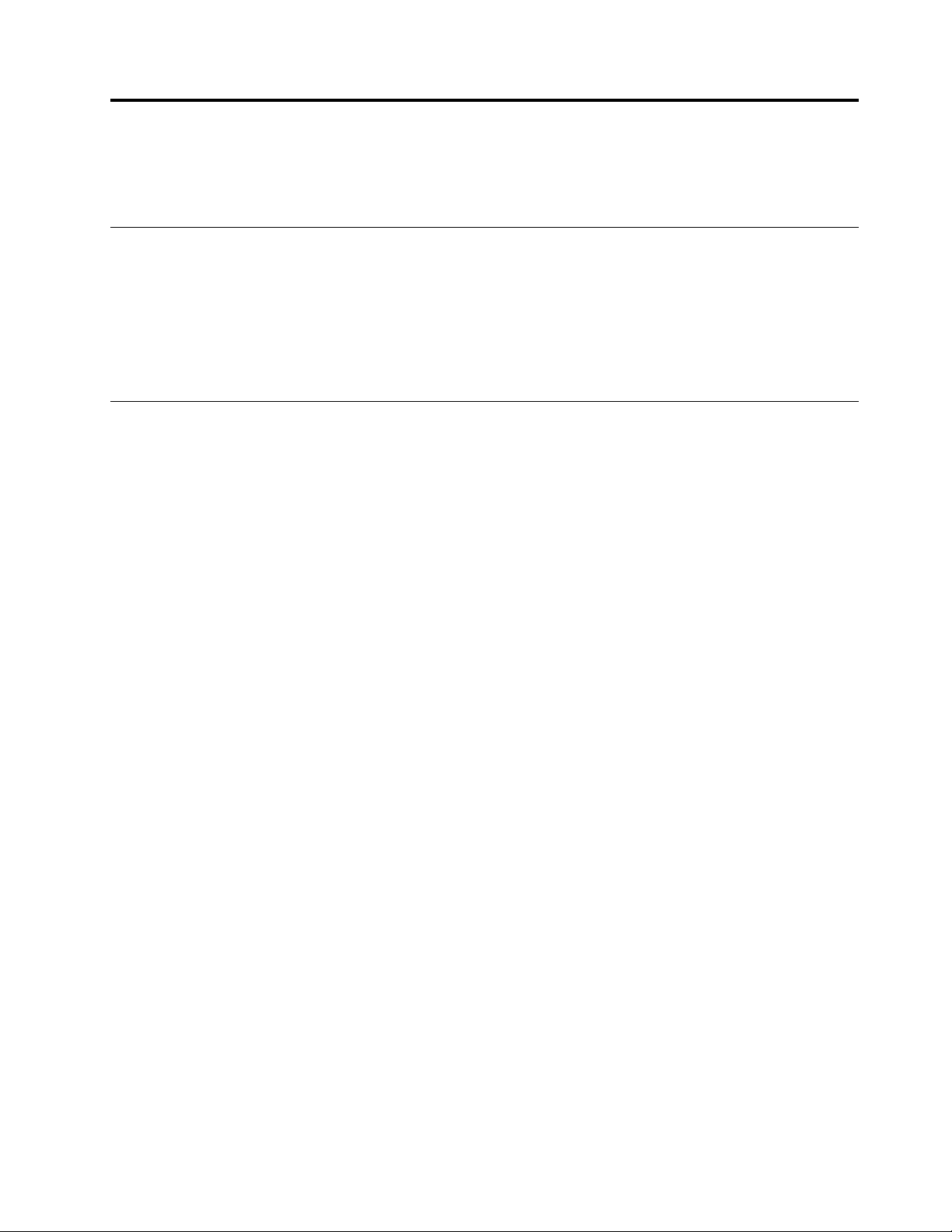
Poglavlje2.Početakrada
Uovomsepoglavljunavodesavjetizabrzpočetakkorištenjatableta.
Uputezapočetnopostavljanje
Dabistetabletkoristiliprviputkadagaizvaditeizpakiranja,obaveznopratiteuputeunastavku:
1.KoristitepriloženiUSBkabeliPrilagodnikizmjeničnognaponaThinkPadT abletACAdapterdabiste
tabletpovezaliselektričnomutičnicom.
2.Dabisteuključilitablet,pritisnitegumbzauključivanje.
3.Slijediteuputenazaslonudabistedovršilipočetnopostavljanje.
Korištenjevišedodirnogzaslona
Uovojseteminavodeuputezakorištenjevišedodirnogzaslona.
Dodirivanje
Nježnododirnitezaslonvrhomprstadabistepokrenuliaplikaciju,odabralistavku,otvoriliizbornikiliunosili
tekstputemzaslonsketipkovnice.
Pritisakidržanje
Pritisniteidržiteobjektilipraznopodručjenazaslonudoksenepojaviakcija.
Povlačenje
Dabistepremjestilistavku,kaoštosuslikaiikonanazaslonu,dodirniteidržiteprstnastavci,pomičitega
premaželjenommjestu,azatimgapodignitesazaslona.
Prelaženjeiliklizanje
Pomičiteprstokomitoilivodoravnopozaslonudabistesepomicalipopočetnomzaslonu,web-stranicama,
popisima,minijaturamaslikaitd.
Zumiranje
•Smanjivanje:približavajtedvaprstajedanpremadrugompozaslonukaodaneštoskupljatedabiste
smanjiliprikazslikeiliweb-stranice.
•Povećavanje:udaljavajtedvaprstajedanoddrugogapozaslonudabistepovećaliprikazslikeili
web-stranice.
Dvostrukidodir
Nekeaplikacijeomogućujupovećavanjeprikazaakodvaputabrzodotaknetezaslon.Dabistegasmanjili,
ponovnodvaputadotaknitezaslon.
Okretanjezaslona
Utabletjeugrađensenzorkretanjakojipodržavaznačajkuautomatskogokretanjazaslona.Tajemogućnost
pozadanomeomogućena.Kadaokrećetetablet,zaslonseautomatskiokrećeupejzažniiliportretniprikaz.
Pritisnitegumbzazaključavanjeokretanjazaslonadabisteonemogućilifunkcijuautomatskogokretanja
zaslona.
©CopyrightLenovo2012,2013
7
Page 16
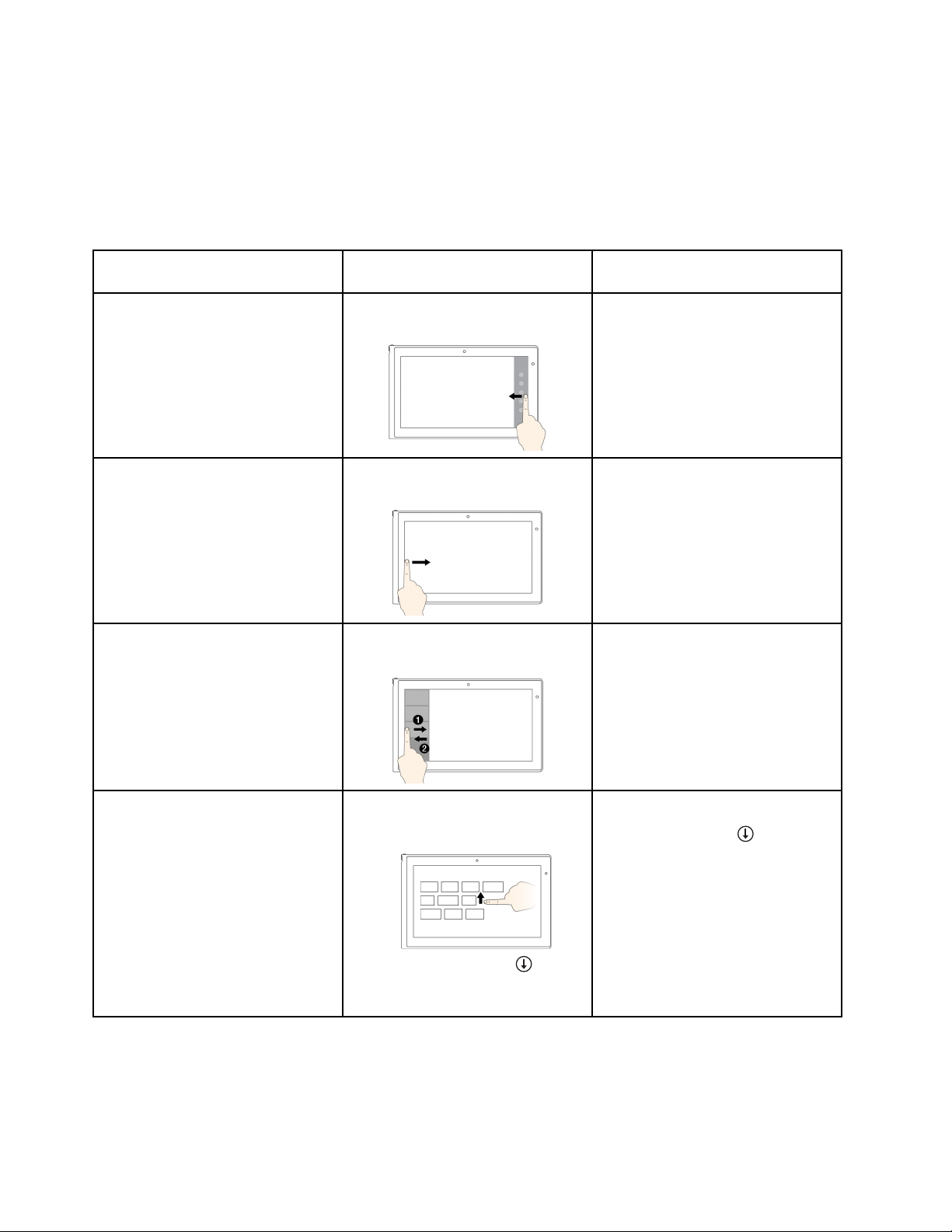
Napomena:Nekeaplikacijenepodržavajuznačajkuautomatskogokretanjazaslona.
DodirnegesteiakcijemišauoperacijskimsustavimaWindows8iWindows8.1
Usljedećojsutablicinavedenedodirnegesteiodgovarajućeakcijemišakojepodržavajuoperacijskisustavi
Windows8iWindows8.1.
Napomena:Zaslonvašegračunalamožeserazlikovatiodsljedećihslika.
Zadaci
Prikazgumbićakojisadrženaredbe
sustava,kaoštosuStart,Settings
(Postavke),Search(Pretraživanje),
Share(Zajedničkokorištenje)i
Devices(Uređaji)
Izmjenaaplikacijaiprebacivanjena
otvoreneaplikacije
Prikaznedavnokorištenihaplikacijaili
odabiraktivneaplikacijespopisa
Dodirnegeste(samododirni
modeli)
Povuciteprstomsdesnogruba
zaslona.
Povuciteprstomslijevogruba
zaslona.
Povuciteprstomslijevogruba
zaslonainanjega.
Akcijemiša
Postavitepokazivačugornjidesniili
donjidesnikutzaslona.
Pomaknitepokazivačugornjilijevikut
zaslona,azatimkliknite.Nastavite
klikatidabistesepomicalikroz
otvoreneaplikacije.
Pomaknitepokazivačugornjilijevi
kutzaslona,azatimgapomaknite
premadoljeuzlijevirubzaslona.Da
bistenačiniliodabir,klikniteželjenu
aplikaciju.
Prikazsvihaplikacijanapočetnom
zaslonu
8Vodičzakorisnike
Windows8.1:
•Povucitedogornjegruba.
•Dodirnitestrelicudolje()koja
senalaziblizudonjeglijevogkuta
početnogzaslona.
Windows8.1:
Kliknitestrelicudolje(
nalaziblizudonjeglijevogkuta
početnogzaslona.
Windows8:
Desnomtipkommišaklikniteprazno
područjenapočetnomzaslonu,a
zatimklikniteAllapps(Sveaplikacije).
)kojase
Page 17
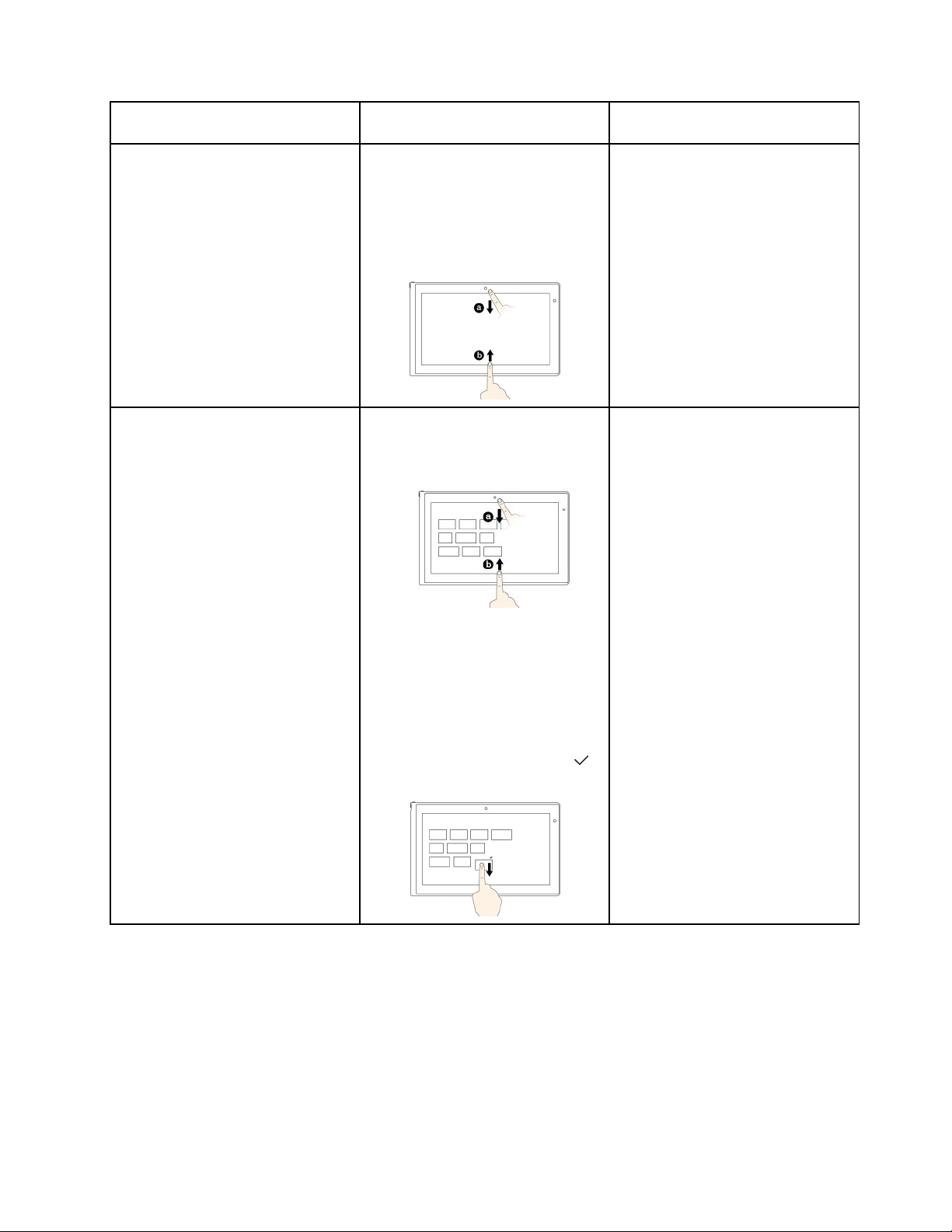
Zadaci
Dodirnegeste(samododirni
Akcijemiša
modeli)
Windows8:
Povuciteprstomsgornjegilidonjeg
rubaidodirniteAllapps(Sve
aplikacije).
Prilagodbapločicanapočetnom
zaslonuilideinstaliranjeaplikacije
Windows8.1:
•Povucitesgornjegilidonjegruba,
dodirnitePrilagodi,azatim
dodirniteželjenuikonu.
•Pritisniteidržiteželjenuikonu.
Windows8:
Željenuikonupomičitepremadolje
dokseneprikažeikonakvačice(),
azatimpodigniteprst.
Windows8.1:
•Desnomtipkommišakliknite
praznopodručjenapočetnom
zaslonupaklikniteCustomize
(Prilagodi),azatimklikniteželjenu
ikonu.
•Desnomtipkommišakliknite
željenuikonu.
Windows8:
Desnomtipkommišaklikniteželjenu
ikonu.
Poglavlje2.Početakrada9
Page 18
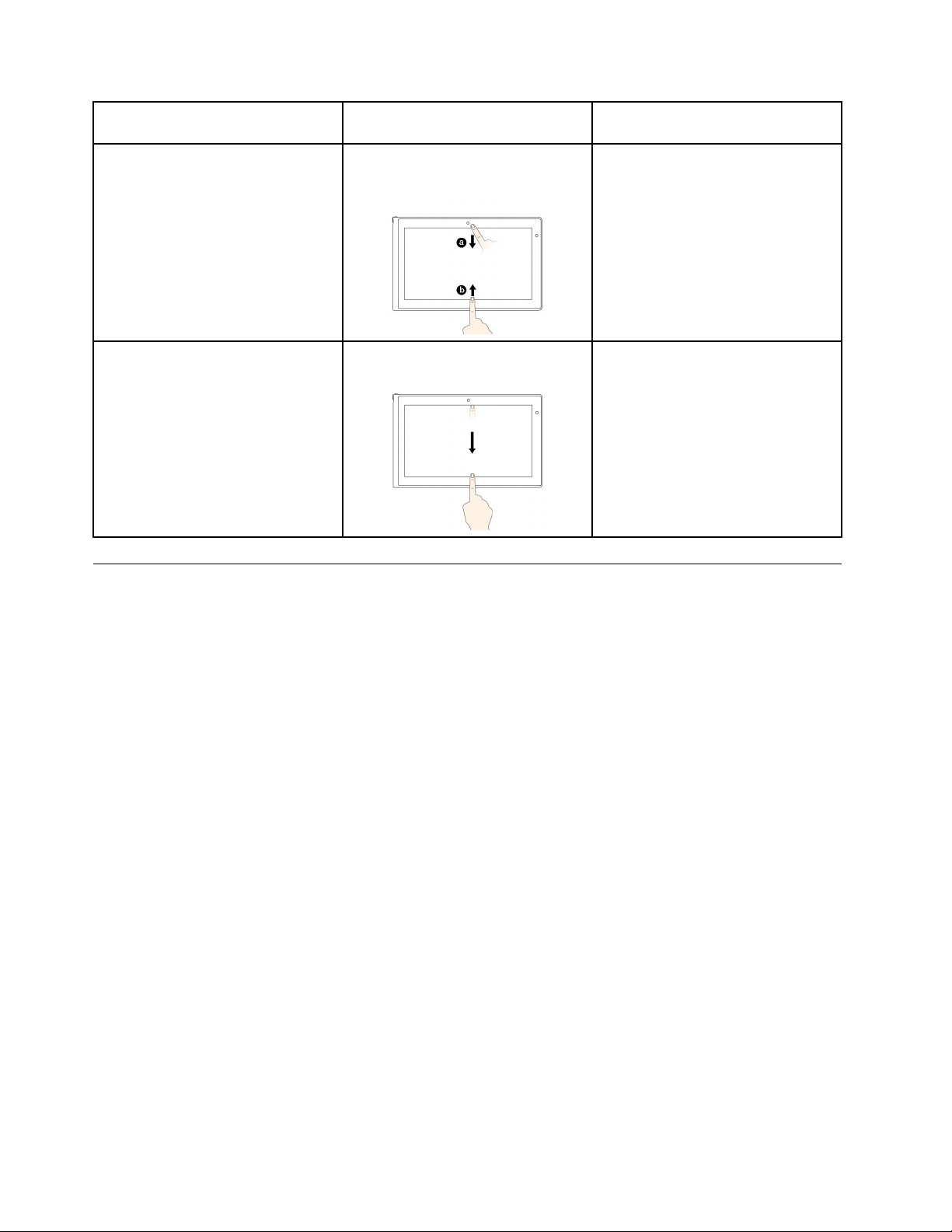
Zadaci
Prikazsvihnaredbiaplikacijeu
otvorenojaplikaciji,primjericeCopy
(Kopiraj),Save(Spremi)iDelete
(Izbriši),ovisnooaplikaciji
Dodirnegeste(samododirni
modeli)
Povuciteprstomsgornjegilidonjeg
rubazaslona.
Akcijemiša
Desnomtipkommišaklikniteotvorenu
aplikaciju.
ZatvaranjetrenutneaplikacijePovuciteprstomsgornjegruba
zaslonadodna.
Pomaknitepokazivačnagornjirub
zaslona,klikniteidržitelijevutipku
miša,azatimpokazivačpomaknite
nadnozaslona.Otpustitelijevutipku
kadadođetedodnazaslona.
Korištenjezaslonsketipkovnice
Pomoćuzaslonsketipkovniceupišitetekst,brojeve,simboleidrugeznakove.Kadaokrećetetablet,
zaslonskasetipkovnicaautomatskiokrećeuodgovarajućipejzažniiliportretniprikaz.
Dabisteotvorilizaslonskutipkovnicu,učinitesljedeće:
•Windows8:
1.Povucitesdesnogrubazaslonadabisteprikazaligumbiće.
2.DodirnitegumbićSearch(Pretraživanje).
3.DodirniteApp(Aplikacija).
4.DodirniteOn-ScreenKeyboard(Zaslonskatipkovnica).
•Windows8.1:
1.Povucitesdesnogrubazaslonadabisteprikazaligumbiće.
2.DodirnitegumbićSearch(Pretraživanje)dabistepotražiliOn-ScreenKeyboard(Zaslonsku
tipkovnicu).
3.UpišiteOn-ScreenKeyboard(Zaslonskatipkovnica).
Dabistekonfiguriralijezikunosa,učinitesljedeće:
1.Iditenaradnupovršinu,azatimprijeđiteprstomoddesnogrubazaslonadabisteprikazaligumbiće.
2.DodirnitegumbićSettings(Postavke).
3.DodirniteControlPanel(Upravljačkaploča)➙Clock,LanguageandRegion(Sat,jezikiregija).
4.DodirniteChangeinputmethods(Promjenanačinaunosa).OtvoritćeseprozorLanguage(Jezik).
5.Slijediteuputenazaslonu.
10Vodičzakorisnike
Page 19
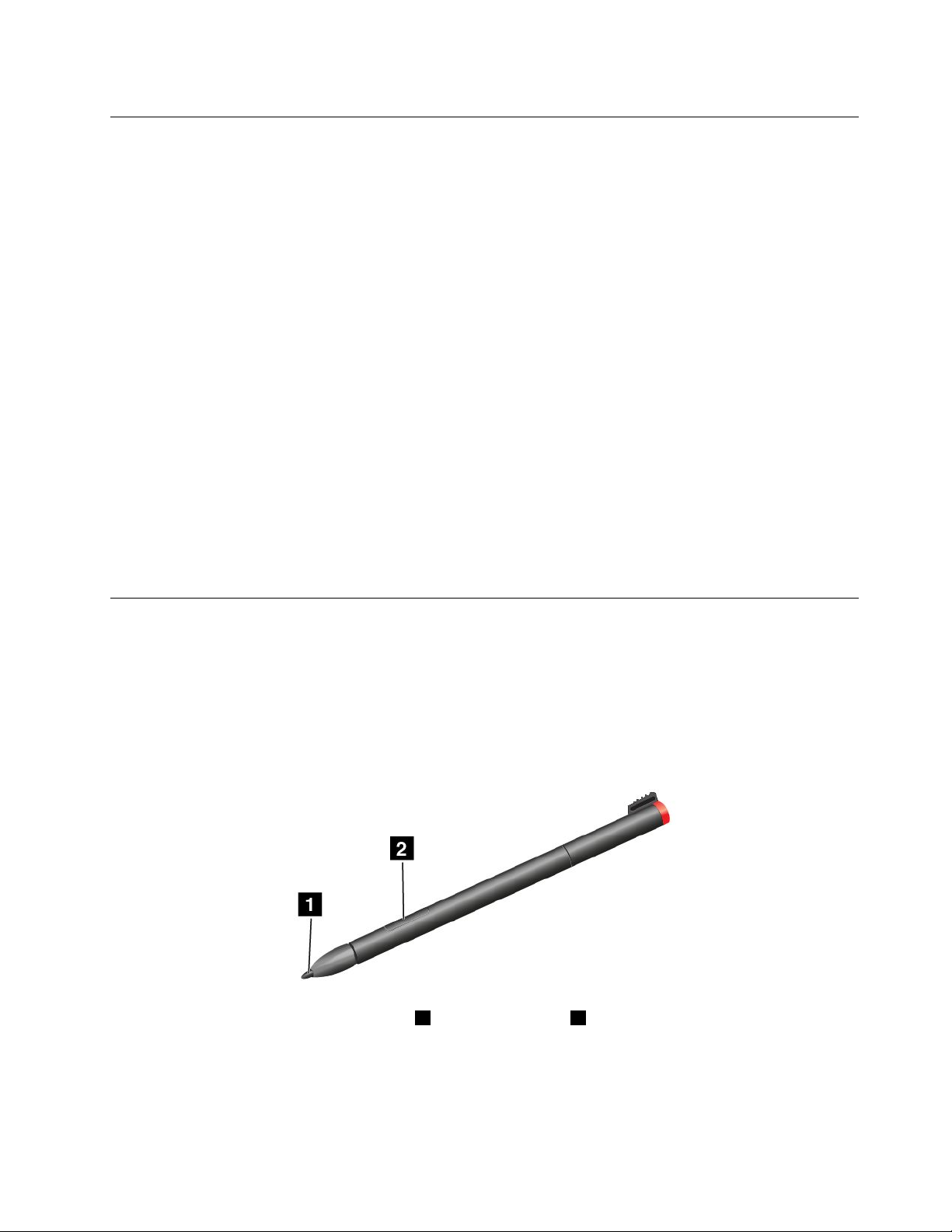
Korištenjedodirnetipkovniceipločezarukopisninačinrada
Koristitedodirnutipkovnicuipločuzarukopisninačinradadabisteupisivalitekst,brojke,simboleiostale
znakovetepisalirukom.Kadaokrećetetablet,zaslonskasetipkovnicaautomatskiokrećeuodgovarajući
pejzažniiliportretniprikaz.
Dabisteotvorilidodirnutipkovnicuipločuzarukopisninačinrada,učiniteneštoodsljedećeg:
•Napočetnomzaslonudodirnatipkovnicaipločazarukopisninačinradaautomatskiseprikazujusvakiput
kadamorateupisivati.
•Naradnojpovršinidodirniteikonutipkovnicedabistejeotvorili.
Dabistekonfiguriralijezikunosa,učinitesljedeće:
1.Iditenaradnupovršinu,azatimprijeđiteprstomoddesnogrubazaslonadabisteprikazaligumbiće.
2.DodirnitegumbićSettings(Postavke).
3.DodirniteControlPanel(Upravljačkaploča)➙Clock,LanguageandRegion(Sat,jezikiregija).
4.DodirniteChangeinputmethods(Promjenanačinaunosa).OtvoritćeseprozorLanguage(Jezik).
5.Slijediteuputenazaslonu.
Onemogućivanjezaslonsketipkovnice
Akoradijekoristitefizičkutipkovnicu,utabletpriključitevanjskuUSBtipkovnicuiliupariteBluetooth
tipkovnicuspostoljemBluetoothKeyboardwithStandzaThinkPadTablet2.Zaslonskatipkovnica
automatskiseonemogućujekadaupisujetepomoćufizičketipkovnice.
Korištenjedigitalneolovkezatablet
Digitalnaolovkazatabletomogućujeprirodanunosteksta,kaoipisanjebilješki,komentiranjePDFdatoteka
tecrtanjeslikauzprimjenuaplikacijazauređivanjeiskiciranje.
Digitalnaolovkazatabletstandardnoseisporučujeuzneketablete.
Digitalnaolovkazatabletsastojiseodvrha1igumbazaklikanje2.Dabistepomicalipokazivač,držite
olovkuiusmjeritevrhpremazaslonu.
Dabisteodabralinekustavku(jednostrukiklik),jednomdodirnitezaslonolovkom.Dabistedvokliknuli,
dodirnitedvaputabezstanke.Dabistereproduciralifunkcijuklikadesnomtipkommiša,jednomdodirnite
zaslon,azatimzadržitevrholovkenazaslonupaćeseprikazatiikonazaklikdesnomtipkommiša.
Poglavlje2.Početakrada11
Page 20
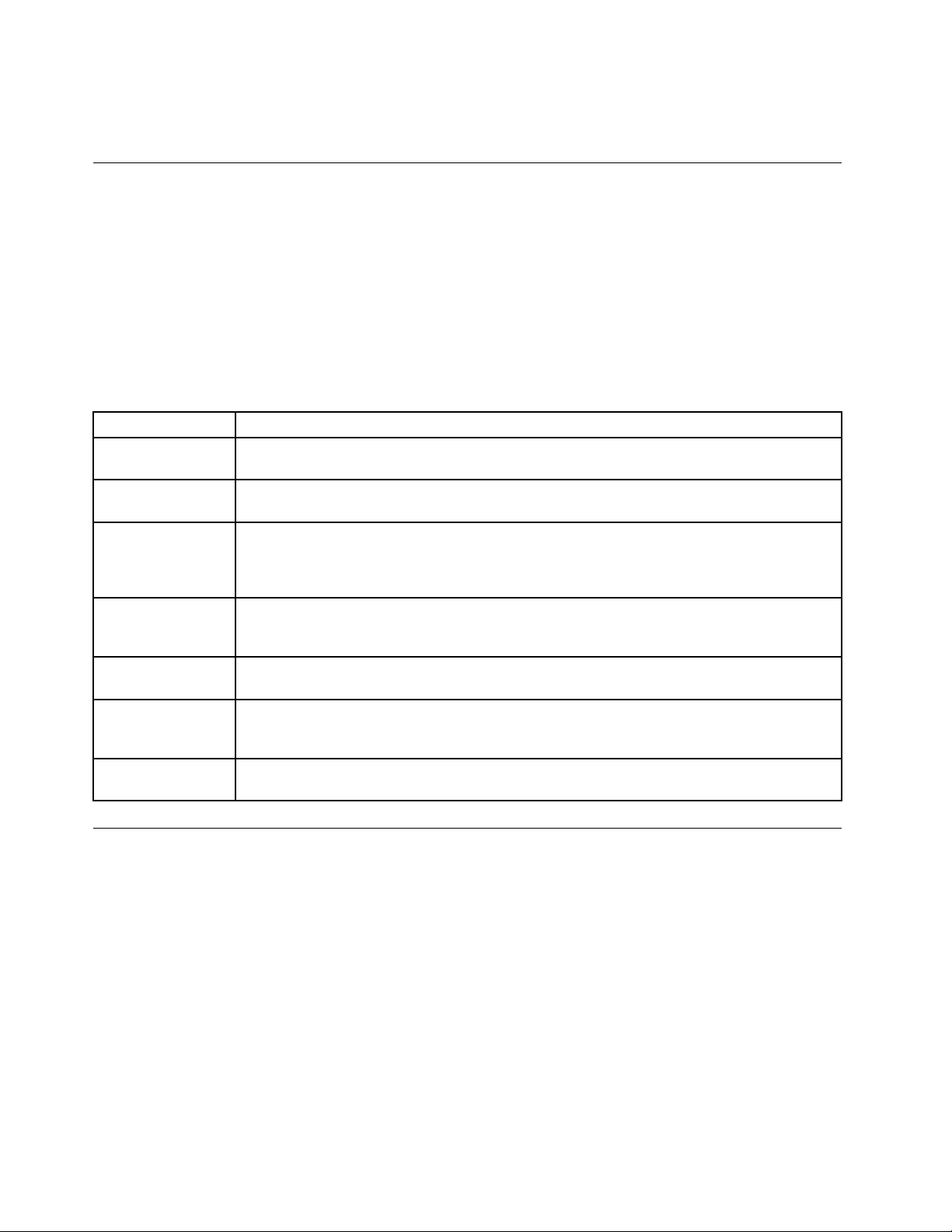
Pritisnitegumbzaklikanjedabistesnimilislikuzaslonaiizrezalisnimljenusliku.Dodatneinformacije
potražiteuodjeljku“Korištenjefunkcijesnimanjazaslona”nastr.27
.
Traženjeinstaliranihaplikacija
Dabisteprovjerilisveinstaliraneaplikacije,učiniteneštoodsljedećeg:
•Windows8:prijeđiteprstomsdesnogrubazaslonadabisteprikazaligumbiće.ZatimdodirniteApp
(Aplikacija)bezunosastavkezatraženje.
•Windows8.1:naradnojpovršiniprijeđiteprstomdogornjegrubazaslona.
UtabliciunastavkukratkosupredstavljenenekeaplikacijetvrtkeLenovokojesumoždaunaprijedinstalirane
natablet.
Napomena:UnaprijedinstaliraneaplikacijetvrtkeLenovooviseogeografskimlokacijamaipodložnesu
promjeni.
Aplikacija
RješenjeLenovo
Cloud
LenovoCompanionDohvaćajteinformacijeododatnojopremitabletračunala,gledajteblogoveičlankeotablet
LenovoSettingsPoboljšajtesvojeiskustvostabletračunalompretvarajućigauprijenosnupristupnutočku,
LenovoSupportRegistrirajtetabletračunaloutvrtkiLenovo,provjeritestanjetabletračunalatestanjebaterije,
Lenovo
ThinkVantageTools
ThinkVantage
SystemUpdate
PasswordManager
Opis
Gledajte,prenositeilipreuzimajtevelikeresurse,programeiinformacijeipristupajteimu
udaljenomposlužiteljuuoblakuuzaštićenomokruženju.
računalutetražitepreporučeneprograme.
dijelećiinternetskuvezupomoćuNFCtehnologije,konfigurirajućipostavkekamereimikrofona,
optimizirajućipostavkepotrošnjeenergijetestvarajućivećibrojmrežnihprofilaiupravljajući
njima.
preuzimajteipregledavajtekorisničkepriručnikezatabletračunalo,dohvaćajtepodatkeo
jamstvuzatabletračunaloteistražujteinformacijeopomoćiipodršci.
NudijednostavanpristuprazličitimaplikacijamatvrtkeLenovo,kaoštosuSystemUpdate,
PasswordManageritd.
Preuzimanjemiinstaliranjemsoftverskihpaketa(programaThinkVantage,upravljačkih
programa,ažuriranjaUEFIBIOS-aiostalihprograma)održavajtesoftvernatabletračunalu
ažurnim.
Automatskibilježiteiispunjavajtepodatkezaprovjeruautentičnostizaaplikacijesustava
Windowsiweb-stranice.
Preuzimanjeigaraiaplikacija
Dabisteproširilifunkcijutableta,preuzmiteiinstalirajtedodatneaplikacijeizWindowstrgovineiservisa
LenovoAppStore.MicrosoftStoreiLenovoAppStorenudejednostavanibrznačinkupovineigarai
mobilnihaplikacija.
PreuzimanjeigaraiaplikacijaizWindowstrgovine
DabistepreuzeliilikupiliaplikacijuiliigruizWindowstrgovine,učinitesljedeće:
1.NapočetnomzaslonudodirniteStore(Trgovina).
2.Slijediteuputenazaslonu.
PreuzimanjeigaraiaplikacijaizservisaLenovoAppStore
DabistepreuzeliilikupiliaplikacijuiliigruizservisaLenovoAppStore,učinitesljedeće:
1.NapočetnomzaslonudodirniteLenovoAppStore.
12Vodičzakorisnike
Page 21
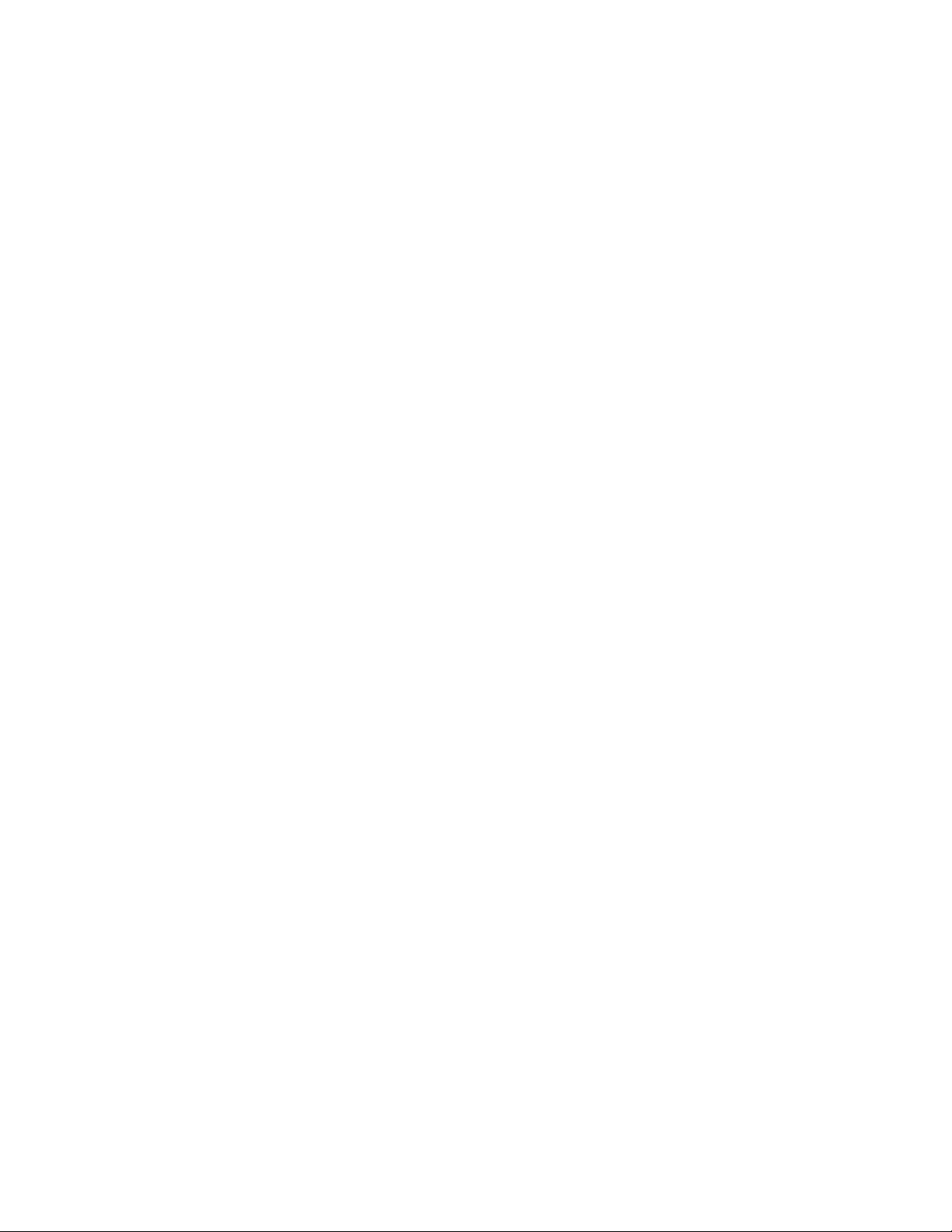
2.Prolistajteipregledajteaplikacijeiliigrenapopisudabistepronašliželjenuaplikacijuiliigru.
3.Dodirniteinstaliranuaplikacijuiliigru,azatimslijeditezaslonskeuputedabistejepreuzeliiinstalirali.
Poglavlje2.Početakrada13
Page 22
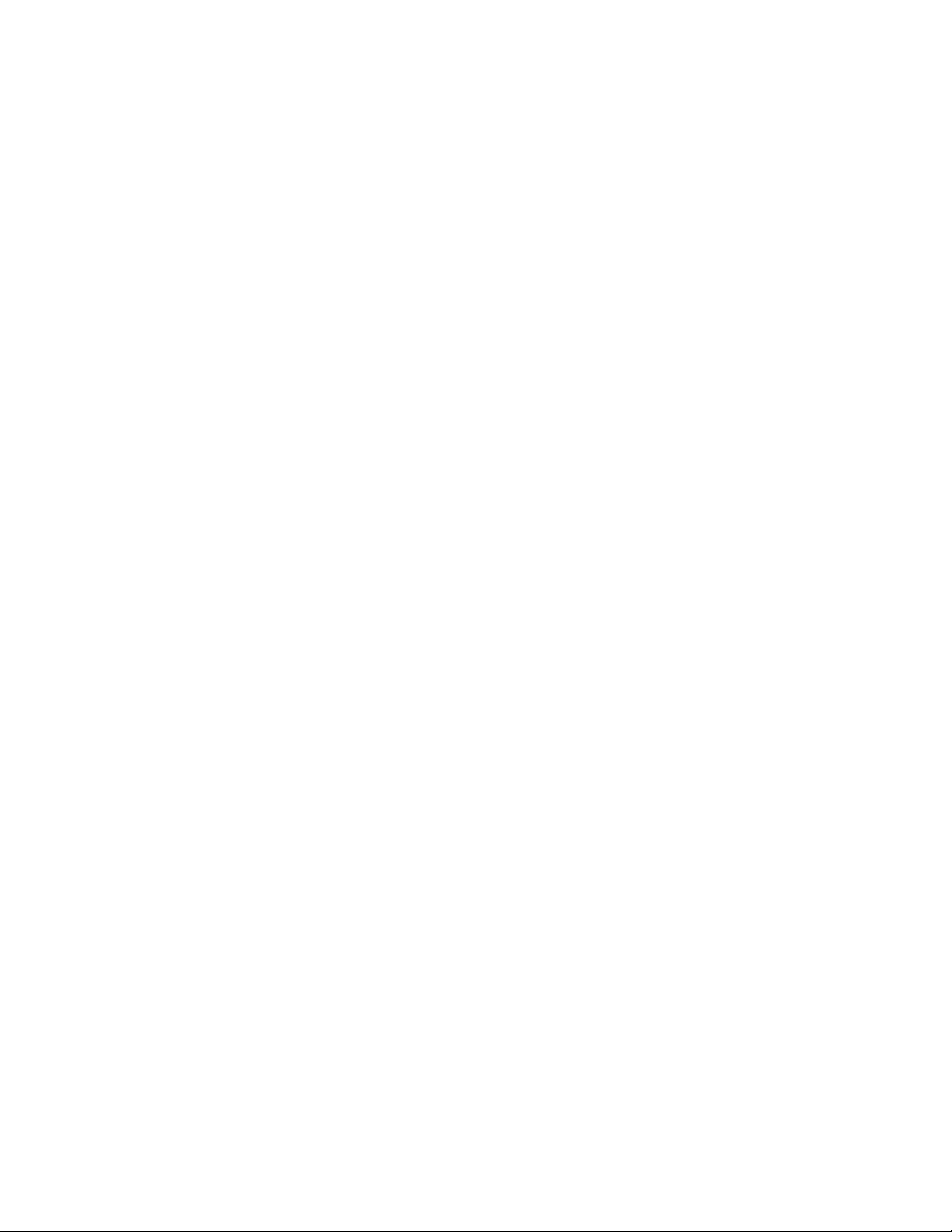
14Vodičzakorisnike
Page 23
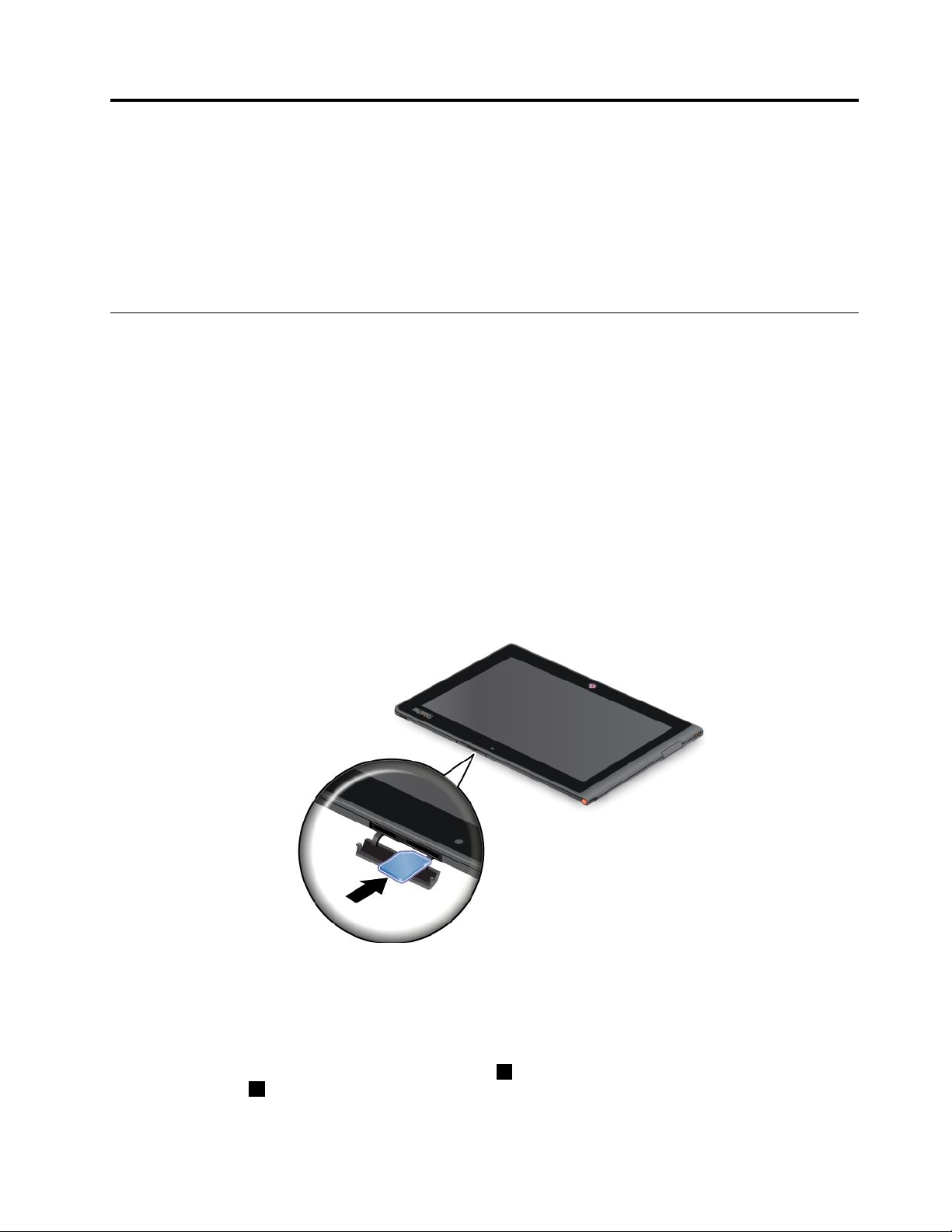
Poglavlje3.Bežičnemrežeiuređaji
Vašsetabletmožepovezatisbrojnimmrežamaiuređajima,uključujućimobilnemreže(3Gili4G),Wi-Fi
podatkovnemrežeiBluetoothuređaje.
Napomena:Nekimodelitabletamogusepovezatismobilnimmrežama(3Gili4G)iWi-Fimrežama,dokse
drugimogupovezatisamosWi-Fimrežama.AkovaštabletpodržavasamoWi-Fimreže,informacijevezane
uzmobilnemreženeprimjenjujusenavaštablet.
InstaliranjeSIMkartice
Akovaštabletpodržavamobilnumrežnuvezu,potrebnajeSIMkarticaradipovezivanjanamobilnumrežu.
Ovisnoodržaviiliregijiisporuke,SIMkarticumoždaćetedobitiuztabletilijemoratekupitioddavatelja
usluge.
Pažnja:PrilikomumetanjailiuklanjanjaSIMkarticenemojtedodirivatimetalnepriključkenaSIMkartici.
Uvijek,kaomjeruopreza,tabletdržiteuruciprijeumetanjailiuklanjanjaSIMkarticedabisteizbjegli
elektrostatičkopražnjenje.
DabisteumetnuliSIMkarticu,učinitesljedeće:
1.Isključitetablet.
2.OtvoritepoklopacutorazaSIMkarticuipronađiteutor.InformacijeopronalaženjuutorazaSIMkarticu
potražiteuodjeljku“Izgledtableta”nastr.1
3.DržiteSIMkarticutakodasumetalnikontaktiokrenutipremadolje,azatimječvrstoumetniteuutor
zaSIMkarticudoknečujeteškljocaj.
.
4.ZatvoriteutorzaSIMkarticuiponovnopokrenitetablet.
ZauklanjanjekarticezaSIMučinitesljedeće:
1.Isključitetablet.
2.OtvoritepoklopacutorazaSIMkarticuidržitegaotvorenim.
3.GurajteSIMkarticuuutordoknezačujeteškljocaj1.SIMkarticaćeizaći.OpreznoizvuciteSIM
karticuizutora2.
©CopyrightLenovo2012,2013
15
Page 24
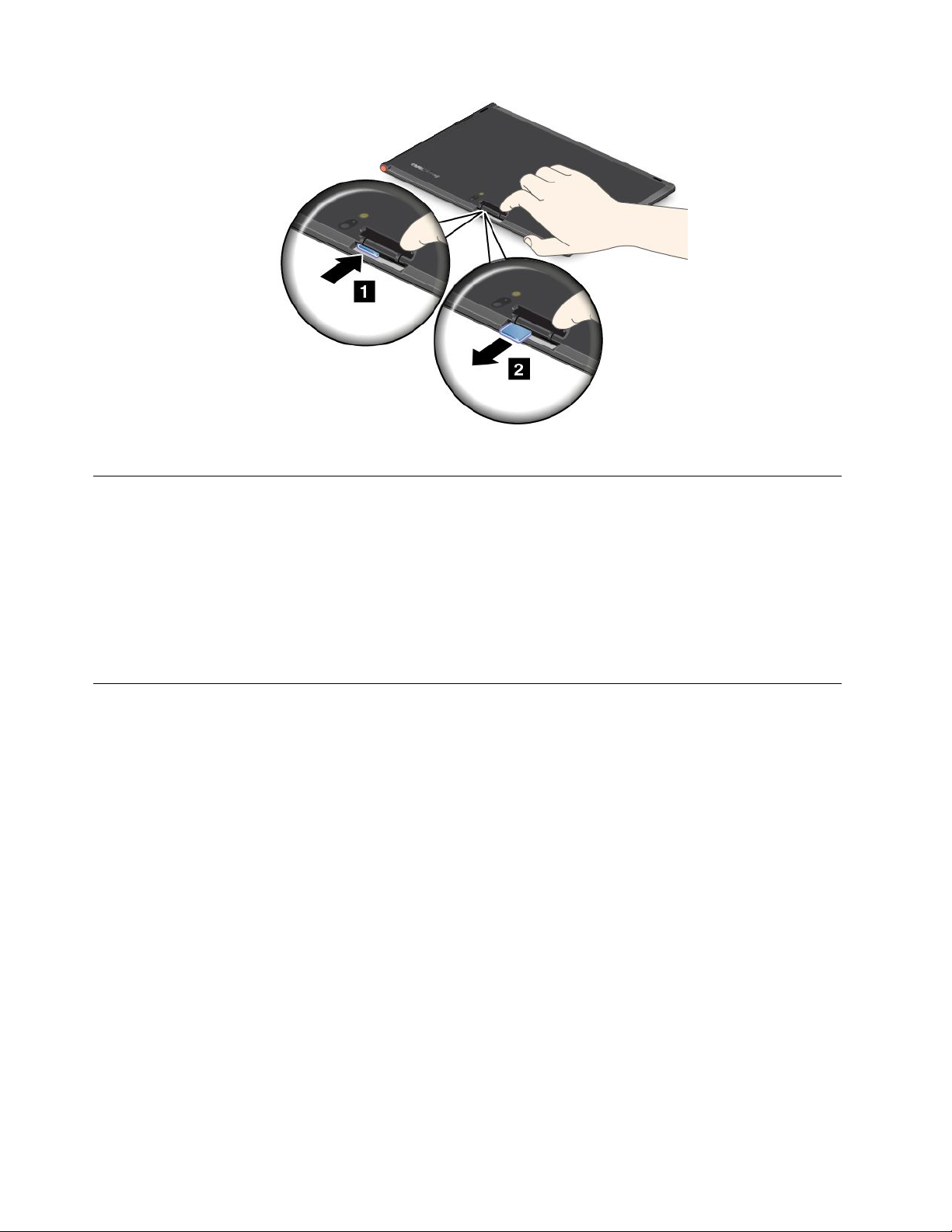
4.ZatvoriteutorzaSIMkarticuiponovnopokrenitetablet.
Određivanjemobilnemrežekojukoristite
Akostesepovezalismrežom,možeteprovjeritinazivmrežedabistevidjelikojumobilnumrežukoristite.
Dabisteprovjerilinazivmreže,učiniteneštoodsljedećeg:
•Povucitesdesnogrubazaslonadabisteprikazaligumbiće.ZatimdodirnitegumbićSettings(Postavke).
Nazivmreženavedenjeispodikonemreže.
•NaradnojpovršinipokazivačpomaknitedoikonemrežeupodručjuobavijestisustavaWindows.Prikazuje
senazivmreže.
Povezivanjesmobilnompodatkovnommrežom
ZapovezivanjesmobilnompodatkovnommrežompotrebnavamjeSIMkartica.UputeougradnjiSIM
karticepotražiteuodjeljku“InstaliranjeSIMkartice”nastr.15
Napomena:NekitabletipodržavajupristupisključivoWi-Fimrežama.UputezapovezivanjesWi-Fimrežom
potražiteuodjeljku“PovezivanjesWi-Fimrežom”nastr.17
Dabistesepovezalismobilnommrežom,učinitesljedeće:
1.Povucitesdesnogrubazaslonadabisteprikazaligumbiće.
2.DodirnitegumbićSettings(Postavke).
3.Dodirniteikonumreže.Prikazujesepopisdostupnihmreža.
4.UodjeljkuMobilebroadband(Mobilnaširokopojasnaveza)povuciteprstomudesnodabistejeuključili.
5.Dodirnitenazivmreže.Prikazatćeseizbornik.
6.DodirniteConnect(Povežise).
.
.
Kadanistepovezanismobilnompodatkovnommrežom,aktivnupodatkovnumrežupostavitekaovezus
ograničenimprometomdabistesmanjilikoličinupodatakakojeprimateišaljete.
Dabisteaktivnumobilnumrežupostavilikaovezusograničenimprometom,učinitesljedeće:
•Windows8:
16Vodičzakorisnike
Page 25

1.Povucitesdesnogrubazaslonadabisteprikazaligumbiće.
2.DodirnitegumbićSettings(Postavke).
3.Dodirniteikonumreže.PrikazujesepopisdostupnihWi-Fimreža.
4.DodirnitenazivWi-Fimrežetedvijesekundedržiteprstnazaslonu.Zatimpodigniteprstsazaslona.
Prikazatćeseizbornik.
5.DodirniteSetasmeteredconnection(Postavikaovezusograničenimprometom).
•Windows8.1:
1.Povucitesdesnogrubazaslonadabisteprikazaligumbiće.
2.DodirniteSettings(Postavke)➙ChangePCsettings(Promjenapostavkiračunala).
3.UnavigacijskomoknudodirniteNetwork(Mreža)➙Connections(Veze).
4.UodjeljkuMobilebroadband(Mobilnaširokopojasnaveza)dodirnitenazivmreže.Prikazatće
seizbornik.
5.UodjeljkuSetasmeteredconnections(Postavikaovezusograničenimprometom)povucite
prstomudesnodabistejeuključili.
Kadamobilnumrežupostavitekaovezusograničenimprometom,značajkupreuzimanjaputemvezas
ograničenimprometommožeteonemogućitiradisprječavanjadodatnihtroškova.
Dabisteonemogućiliznačajkupreuzimanjaputemvezasograničenimprometom,učinitesljedeće:
•Windows8:
1.Povucitesdesnogrubazaslonadabisteprikazaligumbiće.
2.DodirnitegumbićSettings(Postavke).
3.DodirniteChangePCsettings(Promjenapostavkiračunala).
4.UnavigacijskomoknudodirniteDevices(Uređaji).
5.UodjeljkuDownloadovermeteredconnections(Preuzmiputemvezesograničenimprometom)
povuciteulijevodabisteisključili.
•Windows8.1:
1.Povucitesdesnogrubazaslonadabisteprikazaligumbiće.
2.DodirniteSettings(Postavke)➙ChangePCsettings(Promjenapostavkiračunala).
3.UnavigacijskomoknudodirnitePCanddevices(Računaloiuređaji)➙Devices(Uređaji).
4.UodjeljkuDownloadovermeteredconnections(Preuzmiputemvezesograničenimprometom)
povuciteulijevodabisteisključili.
PovezivanjesWi-Fimrežom
Wi-Fijebežičnamrežnatehnologijakojaosiguravamrežnipristupnaudaljenostimado100metara(328
stopa),ovisnooWi-Fiusmjerivačuivašemokruženju.SWi-FimrežommožetepovezatibilokojiThinkPad
Tablet2.
Wi-Fivezazahtijevapristupfunkcionalnojbežičnojpristupnojtočki(WAP)kojasenazivaivrućom
točkom.Nekesuvrućetočkeotvorenezajavnost,alinekedrugeimplementirajusigurnosneznačajkeza
ograničavanjepristupaodređenimgrupamailipojedincima.
Napomena:NarasponikvalitetuWi-Fisignalautječebrojpovezanihuređaja,infrastrukturaiobjektikroz
kojesignalprolazi.
Poglavlje3.Bežičnemrežeiuređaji17
Page 26
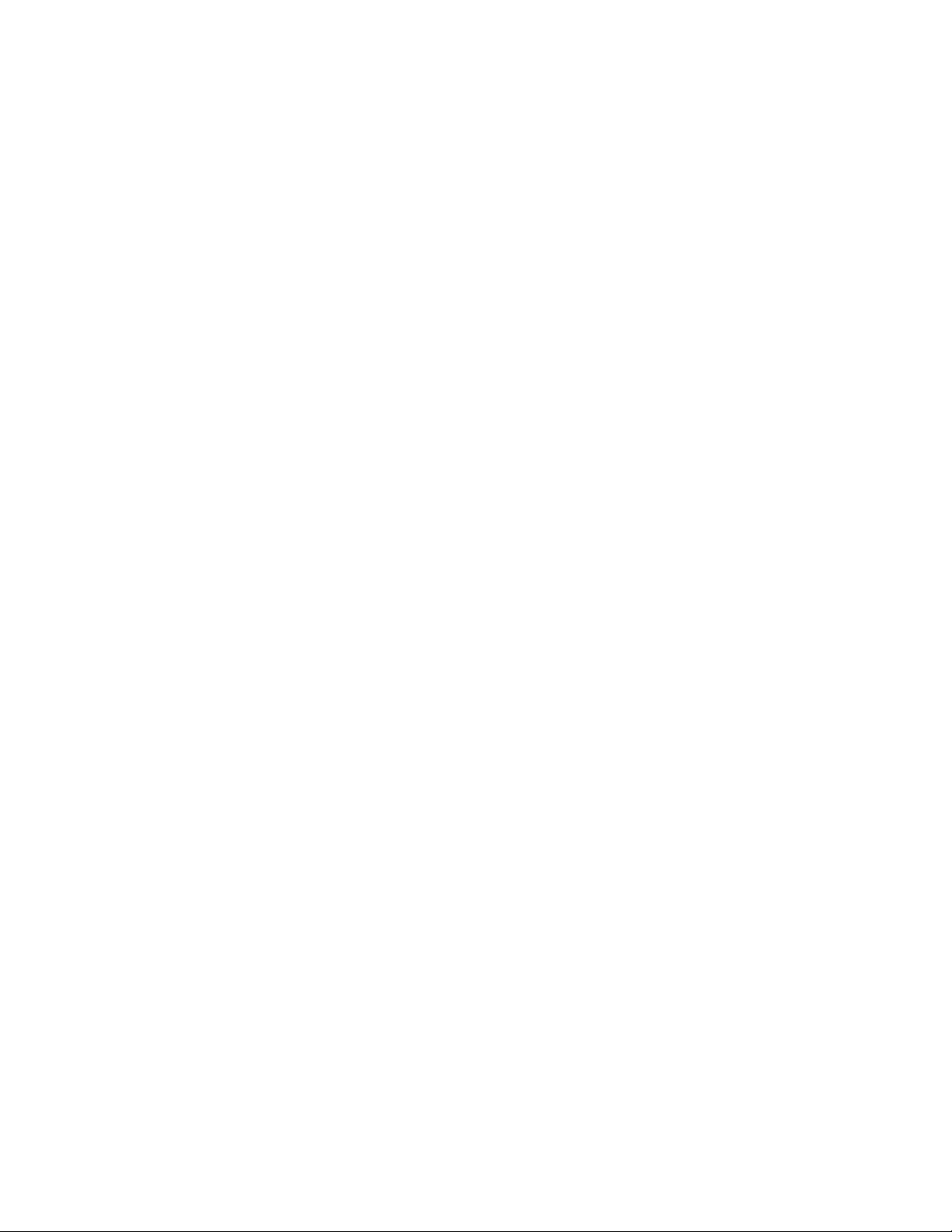
PovezivanjesWi-Fimrežom
DabisteuspostaviliWi-Fimrežnuvezu,učinitesljedeće:
1.Povucitesdesnogrubazaslonadabisteprikazaligumbiće.
2.DodirnitegumbićSettings(Postavke).
3.Dodirniteikonumreže.PrikazujesepopisdostupnihWi-Fimreža.
4.DodirniteIDmrežekojuželitepovezati.
5.SlijediteuputenazaslonudabistepovezaliWi-Fimrežu.
Dabisteprikazalibrzinu,sigurnost,adresuiostalepodatkeoWi-Fimrežiskojomstepovezani,dodirnite
njezinIDtedvijesekundedržiteprstnazaslonu.Zatimpodigniteprstsazaslona.Prikazatćeseizbornik.
Odaberitejednuodstavkizbornikadabisteprikazaliželjenepodatke.
VaštabletpodržavaproxyznačajkuzaWi-Fiveze.Proxyznačajkaomogućujevampristupvećembroju
internetskihizvoraisigurnijepregledavanjeinterneta.Akoproxypostavkeželitekonfiguriratipripovezivanju
sWi-Fimrežom,učinitesljedeće:
1.Otvoriteprozorsmogućnostimainterneta.Informacijeootvaranjutogprozorapotražiteuprogramuza
pomoćipodrškuusustavuWindows.
2.DodirnitekarticuConnections(Veze).
3.Konfigurirajtepostavkeproxyja.
DodatneinformacijeoproxypostavkamazatražiteodsvogITadministratora.
DodavanjeWi-Fimreže
AkoželitepristupitiWi-Fimrežikojaneemitirasvojmrežninaziv(kojisenaziviidentifikatoromservisa,
odnosnoSSID),moratedodatitumrežudabistejojmoglipristupiti.
DabistedodaliWi-Fimrežu,učinitesljedeće:
Napomena:ProvjeritejeliAirplanemode(Zrakoplovninačinrada)postavljennaOff(Isključeno).
1.Povucitesdesnogrubazaslonadabisteprikazaligumbiće.
2.DodirnitegumbićSettings(Postavke).
3.Dodirniteikonumreže.PrikazujesepopisdostupnihWi-Fimreža.
4.DodirniteHiddennetwork(Skrivenamreža).
5.SlijediteuputenazaslonudabistedodaliWi-Fimrežu.
Dodavanjemrežnogprofila
Usvakomprofilulokacijepohranjujusesvemrežnepostavkeipostavkeinternetskekonfiguracijepotrebne
zapovezivanjesmrežnominfrastrukturomsodređenelokacije,kaoštojekućailiured.Prebacivanjemiz
jednogprofilamjestaudrugi,prilikompremještanjatabletračunalasjednogmjestanadrugo,možetese
jednostavnoibrzopovezatismrežom,bezpotrebedasvakiputručnokonfiguriratepostavkeiponovno
pokrećetetabletračunalo.
Dabistedodalimrežniprofil,učinitesljedeće:
1.NapočetnomizbornikudodirniteLenovoSettings.
2.DodirniteLocationAwareness(Prepoznavanjemjesta).
3.Slijediteuputenazaslonudabistedodalimrežniprofil.
18Vodičzakorisnike
Page 27
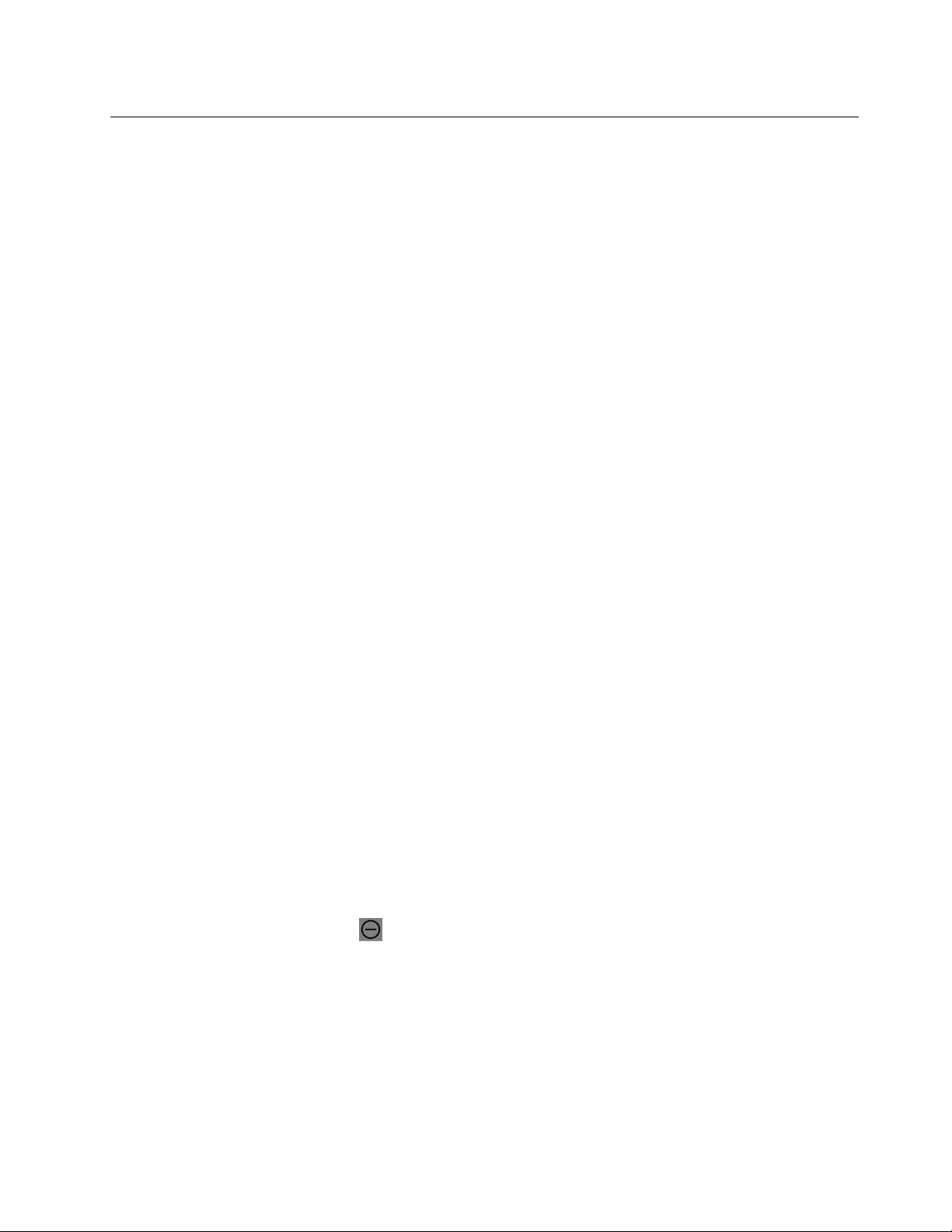
KorištenjeBluetoothuređaja
Bluetoothjebežičnakomunikacijskatehnologijakratkogdometa.KoristiteBluetoothdabisteuspostavili
bežičnuvezusdrugimuređajemkojipodržavaBluetoothnaudaljenostiodotprilike10m(32,8stopa),
primjericeBluetoothtipkovnicomspostoljemBluetoothKeyboardwithStandzaThinkPadTablet2ili
slušalicama.
UparivanjesBluetoothuređajem
DabistesepovezaliirazmijenilipodatkesdrugimBluetoothuređajem,tabletuparitesBluetoothuređajem
nasljedećinačin:
•Windows8:
1.Povucitesdesnogrubazaslonadabisteprikazaligumbiće.
2.DodirnitegumbićSettings(Postavke).
3.DodirniteChangePCsettings(Promjenapostavkiračunala).
4.UnavigacijskomoknudodirniteDevices(Uređaji).
5.DodirniteAddadevice(Dodavanjeuređaja).
6.Kadaseprikažepopisuređaja,dodirniteBluetoothuređajskojimželiteizvršitiuparivanjeislijedite
uputenaobauređajadabisteihuparili.AkosenapopisuneprikažetajBluetoothuređaj,dodirnite
Notfindingwhatyouarelookingfor?(Nenalaziteonoštotražite?)islijediteupute.
•Windows8.1:
1.Povucitesdesnogrubazaslonadabisteprikazaligumbiće.
2.DodirnitegumbićSettings(Postavke).
3.DodirniteChangePCsettings(Promjenapostavkiračunala).
4.UnavigacijskomoknudodirnitePCanddevices(Računalaiuređaji),azatimdodirniteBluetooth.
5.Kadaseprikažepopisuređaja,dodirniteBluetoothuređajskojimseželiteupariti,dodirnitePair
(Upari)islijediteuputenaobauređajadabisteihuparili.
PoništavanjeuparivanjaBluetoothuređaja
DabisteponištiliuparivanjeBluetoothuređaja,učinitesljedeće:
•Windows8:
1.Povucitesdesnogrubazaslonadabisteprikazaligumbiće.
2.DodirnitegumbićSettings(Postavke).
3.DodirniteChangePCsettings(Promjenapostavkiračunala).
4.UnavigacijskomoknudodirniteDevices(Uređaji).
5.DodirniteBluetoothuređajskojimželiteponištitiuparivanje.
6.Dodirniteikonuzauklanjanjekojaseprikazujenadesnojstrani.
7.DodirniteRemove(Ukloni).
•Windows8.1:
1.Povucitesdesnogrubazaslonadabisteprikazaligumbiće.
2.DodirnitegumbićSettings(Postavke).
3.DodirniteChangePCsettings(Promjenapostavkiračunala).
4.UnavigacijskomoknudodirnitePCanddevices(Računalaiuređaji),azatimdodirniteBluetooth.
5.DodirniteBluetoothuređajskojimželiteponištitiuparivanje.
Poglavlje3.Bežičnemrežeiuređaji19
Page 28
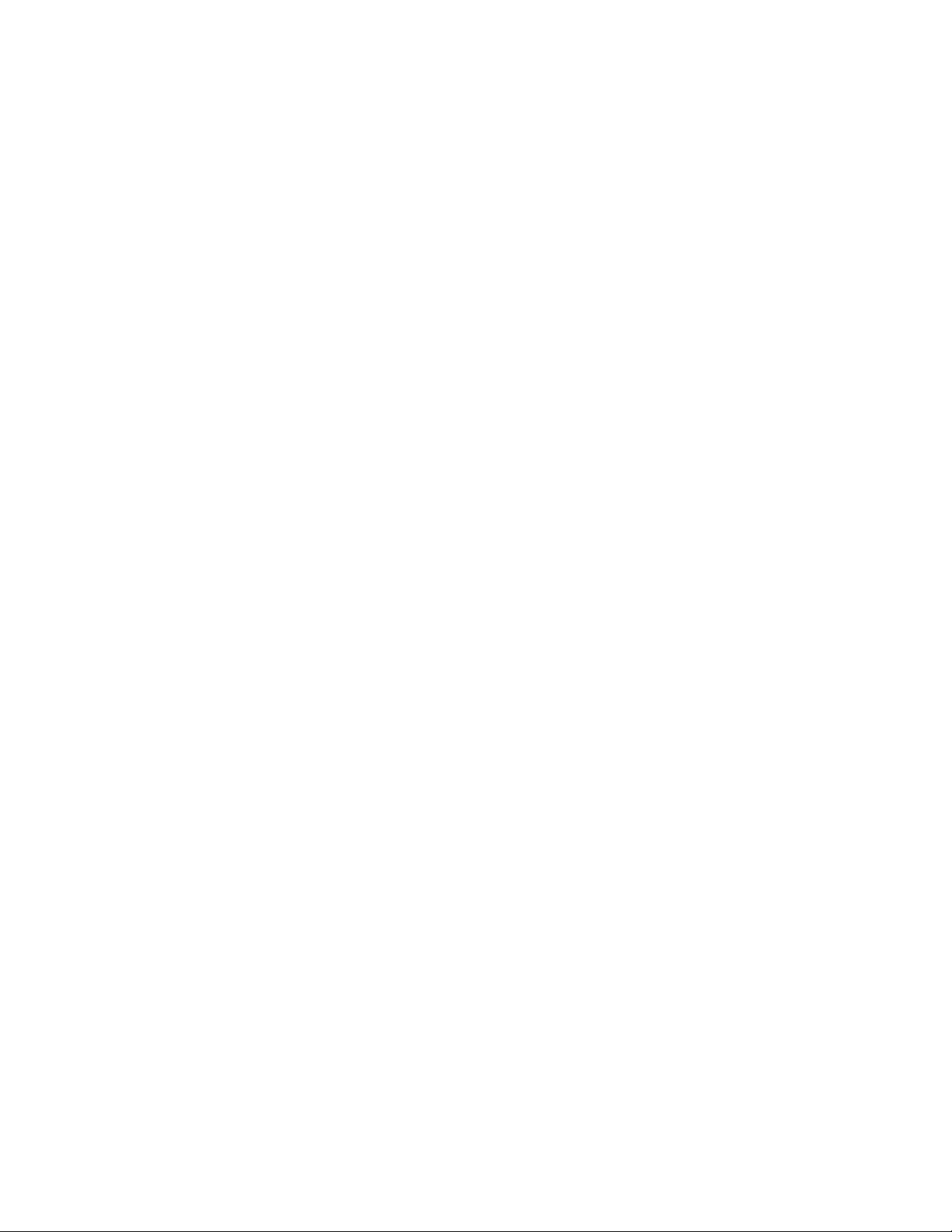
6.DodirniteRemovedevice(Ukloniuređaj).
20Vodičzakorisnike
Page 29

Poglavlje4.Baterijainapajanje
Uovomsupoglavljusadržaneuputezapunjenjebaterije,produljenjevijekatrajanjabaterijeizmeđupunjenja
teprikazstatusabaterije.
Punjenjebaterije
Vašsetabletisporučujespunjačemizmjeničnognaponakojisekoristizapunjenjetabletaizbilokoje
standardneutičnicezaizmjeničninapon.
Napomena:Baterijanijepotpunonapunjenaprilikomisporuke.
Dabistenapunilibateriju,učinitesljedeće:
1.Prilagodnikizmjeničnognaponaumetniteustandardnuelektričnuutičnicu.
2.JedankrajUSBkabelapriključiteuprilagodnikzaizmjeničninapon,adrugikrajuulazniistosmjerni
priključaknatabletu.
Slika4.Priključivanjeprilagodnikaizmjeničnognaponanatablet
3.Prilagodnikizmjeničnognaponaodspojiteodtabletakadajebaterijaposvepunailiprilagodnikostavite
priključendabisteradilikorištenjemizmjeničnognapona.
Možetekoristitiinekiodsljedećihnačinapunjenjadabistesigurnonapuniliinternubaterijutableta:
NačinpunjenjaTabletjeuključen
(zaslonjeuključen)
SidrišteThinkPadTablet2Dock
(najbržinačinpunjenja)
ThinkPadTabletACAdapterOdobreno,alibaterijaćesesporo
USBvezaizmeđuulaznog
istosmjernogpriključkanatabletu
iUSBpriključkanaosobnom
računaluilinekomdrugomuređaju
kompatibilnomsastandardimaUSB
2.0(najsporijinačinpunjenja)
©CopyrightLenovo2012,2013
OdobrenoOdobreno
puniti
Ovajćenačinpunjenjakompenzirati
potrošnjuenergije.Baterijaćese
praznitisporijenoinače.
Tabletjeisključenilijezaslonu
zaključanomnačinurada
(zaslonjeisključen)
Odobreno
Odobreno,alibaterijaćesesporo
puniti
21
Page 30

Pažnja:KoristitesamoprilagodnikekojejeLenovoodobrio.Neodobreniprilagodnicimoguozbiljnooštetiti
tablet.
Produljenjevijekatrajanjabaterijeizmeđudvapunjenja
Kadaputujetestabletomtevamizvorizmjeničnognaponanijedostupan,vijektrajanjabaterijemožete
produljitinasljedećinačin:
•IsključiteWi-Fi,mobilnupodatkovnumrežuiGPSkadaihnekoristite.
DabisteisključiliWi-Fi,mobilnupodatkovnumrežuiGPS,učinitesljedeće:
1.Povucitesdesnogrubazaslonadabisteprikazaligumbiće.
2.DodirnitegumbićSettings(Postavke).
3.Dodirniteikonumreže.
4.PovuciteudesnodabisteuključiliAirplanemode(Načinradauzrakoplovu)radionemogućivanja
svihbežičnihuređaja.
•Isključiteautomatskusinkronizacijuaplikacijaakoihnetrebate.
Dabisteisključiliautomatskusinkronizaciju,učinitesljedeće:
-Windows8:
1.Povucitesdesnogrubazaslonadabisteprikazaligumbiće.
2.DodirnitegumbićSettings(Postavke).
3.DodirniteChangePCsettings(Promjenapostavkiračunala).
4.UnavigacijskomoknudodirniteSyncyoursettings(Sinkroniziranjepostavki).
5.IsključiteSyncyoursettings(Sinkroniziranjepostavki).
-Windows8.1:
1.Povucitesdesnogrubazaslonadabisteprikazaligumbiće.
2.DodirnitegumbićSettings(Postavke).
3.DodirniteChangePCsettings(Promjenapostavkiračunala).
4.UnavigacijskomoknudodirniteSkyDrive,azatimdodirniteSyncsettings(Sinkronizacija
postavki).
5.IsključiteSyncsettingswithSkyDrive(SinkronizacijapostavkisaservisomSkyDrive).
•Prilagoditesvjetlinuzaslona.
Dabisteprilagodilisvjetlinuzaslona,učinitesljedeće:
-Windows8:
1.Povucitesdesnogrubazaslonadabisteprikazaligumbiće.
2.DodirnitegumbićSettings(Postavke).
3.DodirniteBrightness(Svjetlina).
4.Povucitepremadoljedabistesmanjilisvjetlinuilipremagoredabistepojačalisvjetlinu.
-Windows8.1:
1.Povucitesdesnogrubazaslonadabisteprikazaligumbiće.
2.DodirnitegumbićSettings(Postavke).
3.DodirniteScreen(Zaslon).
4.Povucitepremadoljedabistesmanjilisvjetlinuilipremagoredabistepojačalisvjetlinu.
•Prebaciteustanjemirovanjaakoprivremenonekoristitetablet.
22Vodičzakorisnike
Page 31

Dabisteračunaloprebaciliustanjemirovanja,učinitesljedeće:
1.Povucitesdesnogrubazaslonadabisteprikazaligumbiće.
2.DodirnitegumbićSettings(Postavke).
3.DodirnitePower(Napajanje)➙Sleep(Stanjemirovanja).
•Isključitetabletakoganećetekoristiteodređenovrijeme.
Dabisteisključilitablet,učinitesljedeće:
1.Povucitesdesnogrubazaslonadabisteprikazaligumbiće.
2.DodirnitegumbićSettings(Postavke).
3.DodirnitePower(Napajanje)➙Shutdown(Isključiračunalo).
Provjerastanjabaterije
Usvakomtrenutkumožetesaznatipribližnostanjebaterijeakoprovjeriteikonustanjabaterijenatracisustava.
Dabistedoznalipreciznostanjeiprilagodilipostavkenapajanjatabletaradiuravnoteživanjaperformansii
uštedeenergije,učinitesljedeće:
1.NapočetnomzaslonudodirniteLenovoSettings➙Power.
2.Provjeritestanjebaterijeikonfigurirajtepostavke.
DabisteprovjerilistanjebaterijeuprogramuLenovoSupport,učinitesljedeće:
1.NapočetnomzaslonudodirniteLenovoSupport➙SystemHealth(Stanjesustava)➙Battery
Health(Stanjebaterije).
2.Provjeritestanjebaterijeikonfigurirajtepostavke.
Poglavlje4.Baterijainapajanje23
Page 32
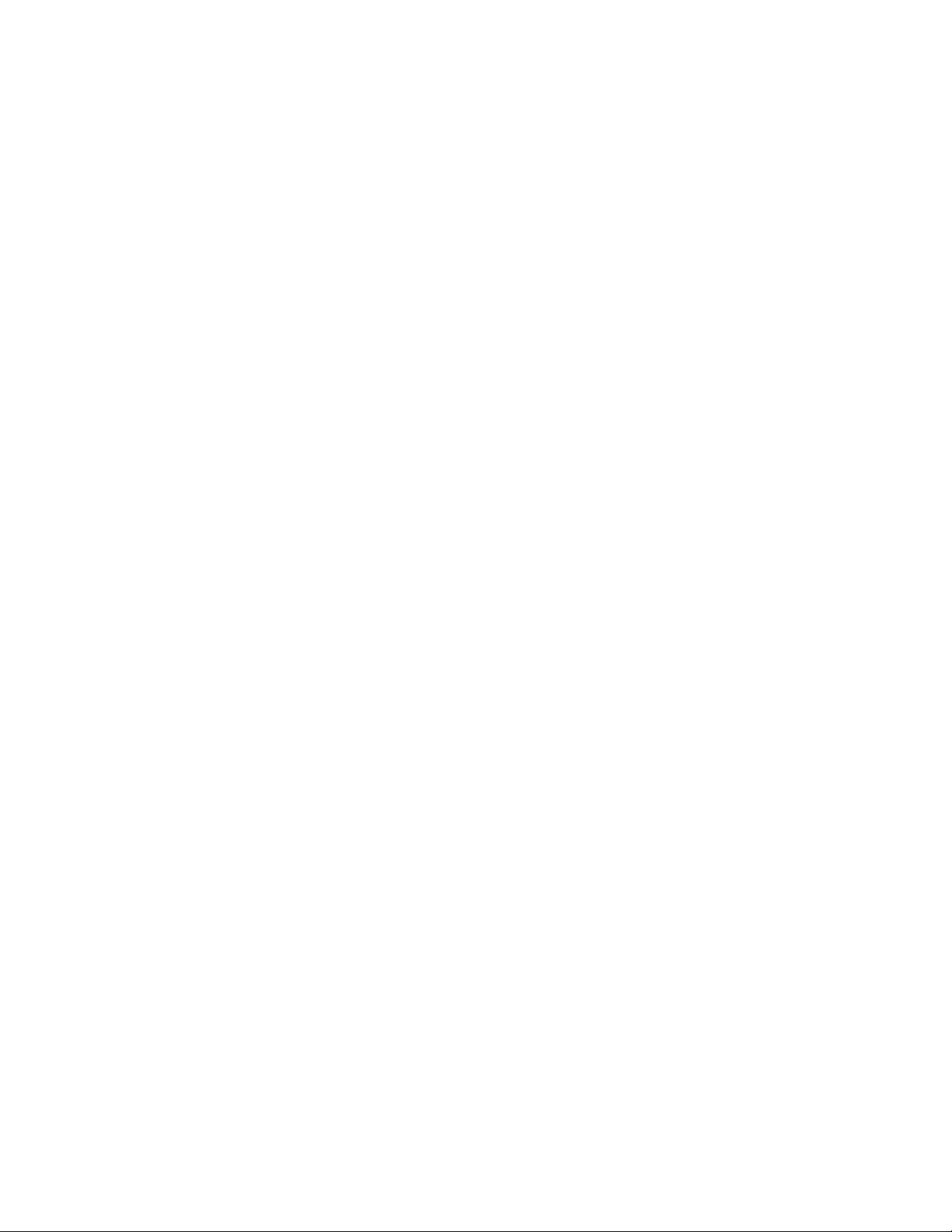
24Vodičzakorisnike
Page 33

Poglavlje5.Korištenjetableta
Uovomsupoglavljusadržaneuputeokorištenjuosnovnihaplikacijaimnogihznačajkitableta.
PromjenaponašanjasustavaWindows8.1pripokretanjutakodase otvararadnapovršinailipočetnizaslon
UoperacijskomsustavuWindows8.1možetepostavitiračunalotakodasepozadanomotvarailiradna
površinailipočetnizaslon.Dabistepostavilizadanipočetnizaslon,učinitesljedeće:
1.Naradnojpovršinidodirniteidržiteprogramskutraku.Prikazatćeseizbornik.
2.DodirniteProperties(Svojstva).Prikazujeseprogramskatrakaiprozorsasvojstvimanavigacije.
3.NakarticiNavigation(Navigacija)pronađiteodjeljakStartscreen(Početnizaslon),azatimučinite
neštoodsljedećeg:
•Dabistekaozadanizaslonzapokretanjepostaviliradnupovršinu,odaberiteWhenIsigninorclose
allappsonascreen,gotothedesktopinsteadofStart(Kadaseprijavimilizatvorimsveaplikacije
nazaslonu,idinaradnupovršinu,anenapočetnizaslon),takodajekvačicavidljiva.
•Dabistekaozadanizaslonzapokretanjepostavilipočetnizaslon,uklonitekvačicuizpotvrdnog
okviraWhenIsigninorcloseallappsonthescreen,gotodesktopinsteadofStart(Kadase
prijavimilizatvorimsveaplikacijenazaslonu,idinaradnupovršinu,anenapočetnizaslon).
4.DabistespremilinovupostavkudodirniteOK(Uredu).
TaznačajkanijedostupnauoperacijskomsustavuWindows8.
Pregledavanjeinterneta
Koristitepreglednikzapregledavanjeinternetaitraženjeinformacija.
Napomena:Akoodlučitekoristitimobilnupodatkovnumrežu,moždaćetesemoratipretplatitizakorištenje
podatkovnogplanakodmobilnogoperateranasvompodručju.Nekimobilnioperateriomogućujuodabir
podatkovnogplana,praćenjekorištenjapodatkovnogprometatepromjenuiliotkazivanjeplana.Nekiplanovi
plaćajusenatemeljuiskorištenekoličinepodataka,dokzadrugeplaćatefiksnunaknadu,adobivate
neograničenokorištenjepodatkovnogprometa.
Dabistepristupilinekimweb-mjestima,moratenajprijeunijetikorisničkoimeilozinku.ProgramPassword
Managerupozoravavasdapohranitepodatkeoprijavikadapristupiteweb-mjestu.Kadaprogram
PasswordManagerpohranivašepodatkeoprijavi,automatskićevasprijavitisljedećiputkadapristupite
web-mjestuiliaplikaciji.DodatneinformacijeoprogramuPasswordManagerpotražiteusustavupomoći
kojiseisporučujeuzprogram.
Korištenjetabletazazabavu
Koristitetabletzasnimanjeslikaivideozapisa,slušanjeglazbe,gledanjefilmovaičitanjeknjiga.
Upotrebaslušalica
Tabletjeopremljenpriključkomzaslušalicekojimožetekoristitizapriključivanjebrojnihuređajazaslušanje,
primjericenaglavnihiušnihslušalica.Akopredugoslušateglazbuuzpreglasanzvuk,mogućjegubitak
sluha.Simptomioštećenjasluharazvijajusepostupnoteihmoždaisprvanećeteprimijetiti.
Poduzmitesljedećemjereopreza:
©CopyrightLenovo2012,2013
25
Page 34

1.Ograničiterazdobljekorištenjanaglavnihiušnihslušalicaidrugihuređajakojizvukisporučujuizravno
uuho.
2.Izbjegavajteglasnoslušanjedabisteisključilibukuizokoline.
3.Smanjiteglasnoćuakonemožetečutištogovoreosobeublizini.
4.Dabisteosiguralisigurnurazinuzvučnogtlaka,koristitenaglavneiliušneslušaliceusklađenesa
standardomEN50332-2(ograničenjau7.odlomku).
Korištenjekamera
Tabletseodlikujesdvijekamere,prednjomistražnjom.Jednakameraimaznačajkuautomatskogfokusiranja
kojavamomogućujesnimanjevisokokvalitetnihslikaivideozapisa.Stražnjakamerasintegriranom
bljeskalicomodlikujesepanoramskimnačinomkojiomogućujesnimanjejedneslikekojaobuhvaćaširok
prikazscene.
Dabistepokrenulikameruikonfiguriralinjenepostavke,učinitesljedeće:
1.NapočetnomzaslonudodirniteLenovoSettings➙Camera(Kamera).
2.Slijediteuputenazaslonudabistekonfiguriralipostavkeikoristilikameru.
Dabistenaizmjeničnokoristiliprednjuistražnjukameru,učinitesljedeće:
•Windows8:
1.NapočetnomzaslonudodirniteLenovoSettings➙Camera(Kamera).
2.UodjeljkuView(Prikaz)odaberiteFrontPanel(Prednjaploča)iliBackPanel(Stražnjaploča)na
padajućempopisuSelectview(Odabirprikaza)dabisteprebacilikameru.
•Windows8.1:
1.NapočetnomzaslonudodirniteLenovoSettings➙Camera(Kamera).
2.UodjeljkuView(Prikaz)odaberiteFront-facingcamera(Prednjakamera)iliRear-facingcamera
(Stražnjakamera)napadajućempopisuSelectacamera(Odabirkamere)dabisteseprebacivali
izmeđukamera.
Kamerumožetekoristitiiudrugimaplikacijamakojenudeznačajkezafotografiranje,snimanjevideozapisai
videokonferencije.Dabistepreuzelidrugeaplikacije,napočetnomzaslonudodirniteLenovoAppStoreili
WindowsStore(Windowstrgovina).Zatimslijediteuputenazaslonu.
Pregledavanjeslikaigledanjevideozapisa
Dabistepregledavalifotografije,napočetnomzaslonudodirnitePhotos(Fotografije).Sveslikekojesnimite
kamerom,kaoionekojepreuzmeteilikopirateizdrugihizvora,pohranjujuseuodjeljkuPhotos(Fotografije).
Dabistepregledavalivideozapise,napočetnomzaslonudodirniteVideo(Videozapis).Svevideozapisekoje
snimitekamerom,kaoionekojepreuzmeteilikopirateizdrugihizvora,pohranjujuseuodjeljkuVideo
(Videozapis).Nudiivideozapisekojibivasmoglizanimati.
Slušanjeglazbe
Natabletjeprethodnoinstaliranonekolikomrežnihglazbenihaplikacija.Tevamaplikacijeomogućuju
slušanjeipreuzimanjeglazbeilikupnjuglazbesinterneta.
Dabisteslušaliglazbupohranjenunatabletu,učiniteneštoodsljedećeg:
•NapočetnomzaslonudodirniteMusic(Glazba).
•Pokreniteželjenuglazbenuaplikaciju.
26Vodičzakorisnike
Page 35

Čitanjeknjiga
Dabistečitaliinternetskeknjigeičasopise,dodirnitepločicuaplikacijeradiotvaranjaunaprijedinstaliranog
čitačae-knjigailidrugihčitačae-knjigakojestepreuzeliizWindowstrgovine.
Akoželitečitatidokumentepohranjenenatabletu,koristiteprethodnoinstaliraniMicrosoftOffice2010
iliAdobeReader.
Radse-poštom
Pomoćuaplikacijezae-poštučitajteišaljiteporukee-pošteiupravljajtesvimsvojimračunimazae-poštu.
Korištenjefunkcijesnimanjazaslona
Funkcijasnimanjazaslonapojednostavnjujevamspremanjekorisnihzaslonskihinformacijaidijeljenje
slikazaslonapomoćusnimkizaslona.
Dabistesnimilizaslonskeinformacije,možetekoristitialatzaizrezivanjesustavaWindows.Dabisteotvorilii
koristilialatzaizrezivanjesustavaWindows,pogledajteprogramzapomoćipodrškuusustavuWindows.
RadsUSBuređajima
TabletjeopremljenulaznimistosmjernimpriključkomiUSBpriključkomzapovezivanjekompatibilnihUSB
uređaja.Pročitajteovutemudabistedoznalikakokoristitisvakipriključakzapovezivanjerazličitihuređaja.
Korištenjeulaznogistosmjernogpriključka
UlazniistosmjernipriključakkoristitespriloženimUSBkabelomdabistetabletpovezalisprilagodnikom
izmjeničnognaponaradipunjenjabaterijetableta.
Napomena:Ulazniistosmjernipriključaknamijenjenjesamozaistosmjerninapon.
KorištenjeUSBpriključka
KoristiteUSBpriključakdabistepovezalikompatibilniUSBuređaj,kaoštojeUSBmiš,USBtipkovnica
iliUSBmemorijskiuređaj.DabistenatabletupronašliUSBpriključakpuneveličine,pročitajte“Izgled
tableta”nastr.1.
Napomene:
•USBpriključakkompatibilanjesastandardomUSB2.0.
•MaksimalnajeizlaznasnagaUSBpriključka2,5W.
RadsUSBtipkovnicomiliUSBmišem
Akostenaviknutinatradicionalnu,fizičkutipkovnicu,stabletommožetepovezatiUSBtipkovnicu.
TipkovnicejemogućepostavitiiputemUSBpriključkasidrištaThinkPadTablet2Dock.Lenovonudii
USBtipkovnicuThinkPadUSBKeyboardwithTrackPoint
ThinkPadEdgekojesepovezujuputemovogpriključka.Dabistekupilitudodatnuopremu,posjetite
http://www.lenovo.com/accessories/services/index.html.
®
ibežičnutipkovnicuukombinacijismišem
DabistedoznalivišeokorištenjuBluetoothtipkovnicespostoljemThinkPadT ablet2BluetoothKeyboard
withStand,pročitajte“KorištenjeBluetoothtipkovnice”nastr.35
.
Poglavlje5.Korištenjetableta27
Page 36
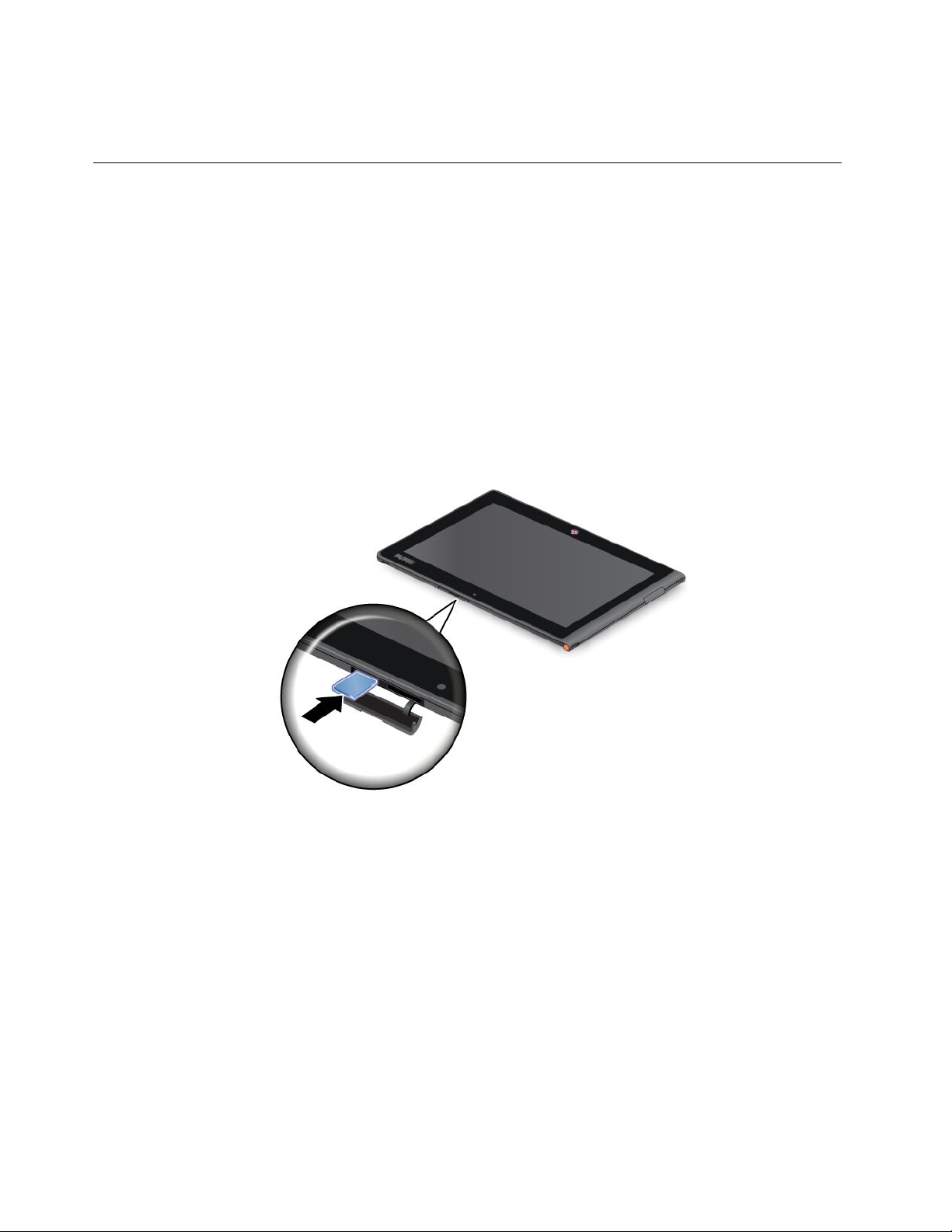
UtabletmožetepriključitiiUSBmiš.ČimUSBmišpriključiteutablet,nazaslonutabletaprikazatćese
pokazivačukazujućidajemišaktiviranispremanzakorištenje.
KorištenječitačamicroSDkartica
TabletjeopremljenutoromčitačamicroSDkartica.
DabistepronašličitačmicroSDkartica,pročitajte“Izgledtableta”nastr.1.
UmetanjemicroSDkartice
Pažnja:PrijenoštopočnetekoristitimicroSDkarticu,dodirnitemetalnistoliliuzemljenimetalnipredmet.
Timesesmanjujestatičkielektricitetuvašemtijelu.Statičkielektricitetmožeoštetitikarticu.
DabisteučitačkarticaumetnulimicroSDkarticu,učinitesljedeće:
1.OtvoritepoklopacčitačakarticaipronađitečitačmicroSDkartica.
2.Provjeritejesulimetalnikontaktikarticeokrenutipremadoljeiprematabletu.
3.KarticučvrstopogurniteučitačmicroSDkarticadoknečujeteškljocaj.Karticasemožezaustavitidok
jošnijepotpunoušlaučitačkartica.
Uklanjanjememorijskekartice
Dabisteuklonilimemorijskukarticu,učinitesljedeće:
1.Otvoritepoklopacutora.
2.MicroSDkarticumalopogurnitedoknečujeteškljocaj,azatimjepustite.MicroSDkarticaćeiskočiti.
3.Karticunježnoizvuciteizčitačakartica.
28Vodičzakorisnike
Page 37

KorištenjeHDMIuređaja
NatabletusenalaziminiHDMIpriključakkojijemogućekoristitizapovezivanjesvanjskimzaslonomradi
prikazavideozapisa.DabistepronašliminiHDMIpriključak,pročitajte“Izgledtableta”nastr.1.
Dabistekonfiguriralipostavkezavanjskizaslon,učinitesljedeće:
1.Povucitesdesnogrubazaslonadabisteprikazaligumbiće.
2.DodirnitegumbićDevices(Uređaji).
3.DodirniteSecondscreen(Drugizaslon).
4.Dodirnitedabisteodabraliprezentacijskushemu.
Korištenjerješenjazasinkronizaciju
Korištenjemrješenjazasinkronizacijumožetejednostavnosinkroniziratipostavkeizmeđutabletaiosobnog
računala.
SinkroniziranjepostavkikorištenjemrješenjazasinkronizacijusustavaWindows
DabistepristupilirješenjuzasinkronizacijusustavaWindows,učinitesljedeće:
•Windows8:
1.Povucitesdesnogrubazaslonadabisteprikazaligumbiće.
2.DodirnitegumbićSettings(Postavke).
3.DodirniteChangePCsettings(Promjenapostavkiračunala).
4.UnavigacijskomoknudodirniteSyncyoursettings(Sinkroniziranjepostavki).
5.Postavkekonfigurirajtepoželji.
•Windows8.1:
1.Povucitesdesnogrubazaslonadabisteprikazaligumbiće.
2.DodirnitegumbićSettings(Postavke).
3.DodirniteChangePCsettings(Promjenapostavkiračunala).
4.UnavigacijskomoknudodirniteSkyDrive,azatimdodirniteSyncsettings(Sinkronizacijapostavki).
5.Postavkekonfigurirajtepoželji.
Poglavlje5.Korištenjetableta29
Page 38

SinkroniziranjedatotekapomoćurješenjaLenovoCloud
RješenjeLenovoCloudomogućujevamgledanje,prijenosilipreuzimanjevelikihresursa,programai
informacijatepristupanjenjimauudaljenomposlužiteljuuoblakuuzaštićenomokruženju.
DodatneinformacijeorješenjuLenovoCloudpotražitenaadresihttp://www.lenovo.com/cloud.
Zajedničkokorištenjeinternetskeveze
Napomena:T ajetemaprimjenjivasamouoperacijskomsustavuWindows8.
MobilnupodatkovnuvezutabletamožetekoristitizajednosračunalompomoćuWi-Fidijeljenjaveze.
Internetskuvezumožeteistovremenodijelitiisvišeuređajaakotabletpostavitekaoprijenosnupristupnu
točku.
Dijeliteinternetskuvezupretvaranjemtabletauprijenosnupristupnutočku
Dabistedijeliliinternetskuvezupretvaranjemtabletauprijenosnupristupnutočku,učinitesljedeće:
1.NapočetnomzaslonudodirniteLenovoSettings➙MobileHotspot.
2.UodjeljkuSetuphotspot(Postavljanjepristupnetočke)odaberitemrežuzadijeljenjem,dodijelitenazivi
lozinkuzaprijenosnupristupnutočku,azatimodaberitemogućnostzaštite.
3.DodirniteStartSharing(Započnizajedničkokorištenje)dabistetabletpretvoriliuprijenosnupristupnu
točku.Ostalisekorisnicipotommogupovezatisvašommrežomkadaunesuispravannazivilozinku
prijenosnepristupnetočke.
4.NapadajućempopisuuodjeljkuManageUsers(Upravljanjekorisnicima)možetevidjetikorisnikekojisu
povezanisvašommrežom.
ZajedničkokorištenjeinternetskevezepomoćuznačajkeNFC
NFCjebežičnatehnologijakojavamomogućujeuspostavljanjeradijskevezeizmeđudvauređajakadase
dodirnuilipostaveublizinu,običnonevišeodnekolikocentimetara.
AkovaštabletpodržavaNFC,učinitesljedećedabistepozvaliispristupnomtočkompovezalidrugiuređaj
kojipodržavaNFC:
1.NapočetnomzaslonudodirniteLenovoSettings➙MobileHotspot.
2.UodjeljkuEnableNFC(OmogućivanjeNFC-a)povuciteudesnodabisteomogućiliNFC.
3.Tabletpretvoriteuprijenosnupristupnutočku.Dodatneinformacijepotražiteuodjeljku“Dijelite
internetskuvezupretvaranjemtabletauprijenosnupristupnutočku”nastr.30.
4.Približitedvauređajailiihdodirnite.
5.Akopozvanogkorisnikaželiteusmjeritinaadresuweb-mjestakadajekorisnikpovezansvašom
pristupnomtočkom,pronađiteodjeljakTaptoShare(Dodirnitedabistezajedničkikoristili),potvrdite
okviruzpoljeadreseweb-mjestateupoljeunesiteadresuweb-mjesta.
Napomena:Pozvanićekorisnikbitipreusmjerennadefiniranuadresuweb-mjestakadajekorisnik
povezansvašompristupnomtočkom.
6.UodjeljkuTaptoShare(Dodirnitedabistezajedničkikoristili)dodirniteporukuspozivnicomdabiste
obavijestopozivuposlalikorisnikukojegželitepozvati.
Napomena:Pozvanikorisnikmoradodirnutiobavijestopozivuurokuodjedneminutedabise
povezaosvašompristupnomtočkom.Akotoneučini,moratćetedodirnutiporukuspozivomdabiste
ponovnoposlaliobavijestopozivu.
30Vodičzakorisnike
Page 39

KorištenjesatelitskogGPSprijamnika
Tabletjeopremljensatelitskimprijamnikomsasustavomzaglobalnopozicioniranje(GPS)kojivam
omogućujedapreciznoodreditesvojulokaciju(svedouliceukojojsenalazite).Koristiteaplikacijekojese
temeljenalokacijama,primjericeGoogleMaps,dabistepronašlisvojutrenutnulokaciju,dobiliuputeza
dolazakdoodredištatepronašlidrugeinformacijekojesetemeljenalokacijama.
Napomena:Dabibaterijaduljetrajala,kadanekoristiteGPSsatelitskiprijamnik,onemogućitega.
Poglavlje5.Korištenjetableta31
Page 40

32Vodičzakorisnike
Page 41

Poglavlje6.MogućnostitabletaThinkPadTablet2
VašsetabletmoždaisporučujesasidrištemThinkPadTablet2DockiliBluetoothtipkovnicomspostoljem
BluetoothKeyboardwithStandzaThinkPadT ablet2.Akouzračunalonistedobilitakavuređaj,možetega
kupitiodtvrtkeLenovonaweb-mjestuhttp://www.lenovo.com/accessories/services/index.html.
SidrišteThinkPadTablet2DockiBluetoothtipkovnicaspostoljemBluetoothKeyboardwithStandza
ThinkPadTablet2dodatnisuuređajikojejeLenovoposebnoosmisliozaThinkPadTablet.Pomoćutih
praktičnihdodatakastabletommožetelakšeraditi,učitiizabavljatise.
BluetoothtipkovnicaspostoljemBluetoothKeyboardwithStandza ThinkPadTablet2
UovojsetemiopisujeuvoduBluetoothtipkovnicuspostoljemBluetoothKeyboardwithStandzaThinkPad
Tablet2(unastavku:Bluetoothtipkovnica).
Slika5.PregledBluetoothtipkovnice
1Bluetoothtipkovnica
FunkcionirakaoBluetoothtipkovnicaspokazivačkimuređajemOpticalTrackPointitipkovničkimkraticama.
23OpticalTrackPoint
OpticalT rackPointuređajjekojipostavljapokazivačiomogućujevampokazivanje,biranje,povlačenjei
pomicanjebezpomicanjaprstijuizpoložajatipkanja.
Dodatneinformacijepotražiteuodjeljku“KorištenjeBluetoothtipkovnice”nastr.35.
4Tipkovničkekratice
Tipkovničkekraticeomogućujuvamupravljanjemnogimznačajkamatabletapritiskomnajednutipku.
Dodatneinformacijepotražiteuodjeljku“KorištenjeBluetoothtipkovnice”nastr.35
©CopyrightLenovo2012,2013
.
33
Page 42

5Postolje
Postoljeodržavatabletuuspravnompoložaju.
SidrišteThinkPadTablet2Dock
SidrišteThinkPadT ablet2Dock(unastavkusidrište)držitabletuuspravnompoložaju,takodasuvam
rukeslobodnezadrugezadatke.PružavamijednostavanpristuppriključcimazaUSBuređaje,prijenos
datoteka,punjenje,audioulaziizlaztevideoizlaz.
Slika6.Prikazprednjeidesnestranesidrišta
1Priključakzasidrište
Priključakuspostavljavezuizmeđusidrištaitabletakadajetabletpostavljenusidrište.
2PriključakUSB
PriključiteUSBuređaje,primjericeUSBtipkovnicuiliUSBuređajazapohranu.
Napomena:PriključakjekompatibilansastandardomUSB2.0.
Slika7.Prikazstražnjestranesidrišta
1PriključakHDMI
Priključitekompatibilnidigitalniaudiouređajilivideozaslon.
2Konektorslušalica
Priključiteslušaliceilizvučnikepodnaponomdabisteslušaliaudioizlaz.
3Priključakzamikrofon
Priključitemikrofondabistesnimalizvuk.
4USBpriključci
PriključitekompatibilneUSBuređaje.
5Ethernetpriključak
PovežitetabletračunalosLAN-om(10/100Mb/s).
34Vodičzakorisnike
Page 43

6Priključaknapona
Koristiteprilagodnikzaizmjeničninaponsnage65Wkojiseisporučujesasidrištemzanapajanjetabletai
punjenjebaterije.
KorištenjeBluetoothtipkovnice
DabistekoristiliBluetoothtipkovnicu,najprijeutipkovnicuumetnitetabletkaoštojeprikazanonaslici.
Provjeritejelitabletčvrstouglavljen.
Slika8.UmetanjetabletauBluetoothtipkovnicu
ZatimBluetoothtipkovnicuuparitestabletom.Pogledajte“KorištenjeBluetoothuređaja”nastr.19.
Napomena:KadanekoristiteBluetoothtipkovnicu,isključitejedabisteštedjelibateriju.Informacije
oisključivanjuznačajkeBluetoothpročitajteuodjeljku“Produljenjevijekatrajanjabaterijeizmeđudva
punjenja”nastr.22
.
Korištenjetipkovničkihkratica
NaBluetoothtipkovnicinalazisenekolikotipkovničkihkratica.Pritisnitetipkovničkukraticudabistebrzo
upravljalipridruženomfunkcijom.Dabistepronašlitipkovničkekratice,pročitajte“Bluetoothtipkovnicas
postoljemBluetoothKeyboardwithStandzaThinkPadTablet2”nastr.33
.
Kontrolezaglasnoćuistišavanjezvuka
•isključivanjezvučnika
•smanjenjeglasnoćezvučnika
•povećanjeglasnoćezvučnika
•Isključivanjemikrofona
Upravljanjeaplikacijama
•otvaranjegumbićaSettings(Postavke)
•otvaranjegumbićaSearch(Pretraživanje)
Poglavlje6.MogućnostitabletaThinkPadTablet235
Page 44

•prikazsvihaplikacija
•prikazsvihaplikacijakojesteotvorili
Upravljanjezaslonom
•
smanjivanjesvjetline
•pojačavanjesvjetline
TipkaFn
•
FunkcijetipkiodF1doF12možeteuključitiiliisključitidabistetipkekoristiliuzadanomnačinu
radailiunačinuradasazadržavanjemtemeljnihpostavkisustava.Akoodaberetezadaninačinrada,
dodirivanjemodgovarajućihtipkipokrenutćeteposebnefunkcijenavedenenasvakojtipki.Dabiste
unačinuradasazadržavanjemtemeljnihpostavkisustavapokrenuliposebnefunkcijenavedenena
tipkama,dodirniteidržitetipkuFn,azatimdodirniteželjenufunkcijskutipkutepustiteobjetipke.
KorištenjepokazivačkoguređajaOpticalTrackPoint
Slika9.KorištenjepokazivačkoguređajaOpticalTrackPoint
OpticalTrackPointsastojiseodpokazivačkogsenzora
bistepomaknulipokazivač
5nazaslonu,pomakniteprsteprekovrhapokazivačkogsenzora1usmjeruu
1,dvijetipkezaklikanje24isredišnjetipke3.Da
kojemželitepomaknutipokazivač.Dabisteodabralistavkuiliotvoriliaplikaciju,pokazivač5postavitena
željenustavkuipritisnitelijevigumb4.Pritisnitedesnigumb2dabisteotvoriliizborniktrenutneaplikacije.
Dabistesepoweb-stranicamailidokumentimapomicaliubilokojemsmjeru,pritisnitesredišnjutipku3i
pomičitevrhprstapovrhupokazivačkogsenzora.
DodatneinformacijeoBluetoothtipkovnicipotražiteudokumentacijiisporučenojuzBluetoothtipkovnicu.
KorištenjesidrištaThinkPadTablet2Dock
Uovojseteminavodeuputezakorištenjesidrišta.
Dabistetabletpovezalisasidrištem,učinitesljedeće:
36Vodičzakorisnike
Page 45

1.Stranutabletanakojojsenalazipriključakzasidrišteokrenitepremadolje.
2.Priključaksidrištanatabletuporavnajtespriključkomnasidrištu.
3.Nježnopogurnitetabletusidrištedokpotpunonesjednenasvojemjesto.
Slika10.Postavljanjetabletausidrište
Kadajetabletpovezansasidrištem,možetečinitisljedeće:
•koristititabletuuspravnompoložajubezdržanjatableta
•koristitisidrištedabitabletstajaouspravnokadakoristitevanjskuUSBtipkovnicu
•sidrištepovezatisosobnimračunalomputemisporučenogUSBkabelaradiprijenosadatoteka
•povezatisidrištesastereosustavomilizvučnicimaputemstereoaudiokabelaradireproduciranjaglazbe
•povezatisidrišteselektričnomutičnicomputemprilagodnikaizmjeničnognaponaod65Wkojise
isporučujeuzsidrišteradipunjenjabaterijetableta
Poglavlje6.MogućnostitabletaThinkPadTablet237
Page 46

38Vodičzakorisnike
Page 47

Poglavlje7.Sigurnost
Uovomsepoglavljunalazepodaciozaštitiinformacijapohranjenihnatabletu.
Upotrebalozinki
Pomoćulozinkidrugimosobamamožeteonemogućitikorištenjevašegtabletračunala.Kadapostavite
lozinku,nazaslonusepojavljujeupitsvakiputkadauključitetabletračunalo.Kadadobijetezahtjev,unesite
lozinku.Akoneunesetetočnulozinku,nemožetekoristititabletračunalo.
Lozinkeinačinmirovanja
AkostepostavililozinkusustavaWindowsiprebacilitabletračunaloustanjemirovanja,zatražitćeseda
unesetelozinkukadanastavitesradom.
AkokaokorisničkiračunzaprijavuuWindowskoristiteadresue-pošte,unesitelozinkue-pošteprilikom
nastavkarada.
Lozinkanadglednika
AkosteuprogramuThinkPadSetuppostavilinadzorničkulozinku,zatražitćesedajeunesetekada
pokreneteprogramThinkPadSetup.
NadzorničkalozinkaštitisistemskepodatkepohranjeneuprogramuThinkPadSetup.Beztelozinkenitko
nemožepromijenitikonfiguracijutabletračunala.
Napomena:Administratorsustavamožepostavitiistunadzorničkulozinkunavišeprijenosnihtablet
računalaThinkPadradipojednostavnjenjaadministracije.
Postavljanje,promjenaiuklanjanjenadzorničkelozinke
Nadzorničkulozinkumožepostaviti,promijenitiiliuklonitisamoadministratorsustava.
Dabistepostavili,promijeniliiliuklonilinadzorničkulozinku,učinitesljedeće:
1.Ispišiteoveupute.
2.Spremitesveotvorenedatotekeiizađiteizsvihaplikacija.
3.Isključitetabletračunalo,azatimgaponovnouključite.
4.Kadasepojavizaslonslogotipom,istovremenopritisnitetipkuzanapajanjeitipkuzapojačavanje
glasnoće.OtvaraseglavniizbornikprogramaThinkPadSetup.
5.DodirniteSecurity.
6.DodirnitePassword.
7.DodirniteSupervisorPassword.
8.Otvaraseprozorukojemsetražiunosnovelozinke.Ovisnoosvojimpotrebamaučiniteneštood
sljedećeg:
•Dabistepostavililozinku,učinitesljedeće:
a.OdaberitesvojunadzorničkulozinkuiupišitejeupoljeEnterNewPassword.
b.Dodirnitesljedećiredak.Ponovnimupisompotvrditelozinkukojusteprethodnounijeli.
•Dabistepromijenililozinku,učinitesljedeće:
a.UpoljeEnterCurrentPasswordunesitetrenutnulozinkunadglednika.
©CopyrightLenovo2012,2013
39
Page 48

b.UpoljeEnterNewPasswordupišitenovulozinkunadglednika,apotomupoljeConfirmNew
Passwordponovnoupišitelozinkukojusteunijeli.
•Dabisteuklonililozinku,učinitesljedeće:
a.UpoljeEnterCurrentPasswordunesitetrenutnulozinkunadglednika.
b.UpoljaEnterNewPasswordiConfirmNewPasswordnemojteupisivatiništa.
9.Spremitelozinkuumemoriju.Prikazatćeseprozorsobavijestiopostavkama.
Pažnja:preporučujemodalozinkezapišeteičuvatenasigurnom.Akozaboravitelozinkunadglednika,
Lenovojenećemoćiponovnopostaviti.Moratćeteodnijetitabletračunaloovlaštenomprodavačuili
prodajnompredstavnikutvrtkeLenovokakobistezamijenilisistemskuploču.Potrebanjedokazo
kupnji,azadijeloveiuslugubitćezaračunatanaknada.
10.DodirniteExitdabisteizašliizprozorasobavijestiopostavkama.
KadasljedećiputaotvoriteprogramThinkPadSetup,odvasćesezatražitidaprijenastavkaradaupišete
lozinku.
Postavljanjesigurnosnogčipa
Zaklijentskatabletračunalanamrežikojimaseelektroničkimputemprenosepovjerljivipodacipostojestrogi
sigurnosnizahtjevi.Ovisnoonaručenojdodatnojopremi,utabletračunalojemoždaugrađensigurnosničip,
odnosnokriptografskimikroprocesor.
Postavljanjesigurnosnogčipa
NapodizbornikuSecurityChipizbornikaSecurityprogramaThinkPadSetupnalazesesljedećemogućnosti:
•SecurityChipSelection:odaberitesigurnosničipkojiželitekoristiti.
•SecurityChip:aktivacija,deaktivacijailionemogućivanjesigurnosnogčipa
•SecurityReportingOptions:omogućivanjeionemogućivanjesvakemogućnostiizvješćivanjao
sigurnosti
•ClearSecurityChip:čišćenjeključazašifriranje
•PhysicalPresenceforProvisioning:omogućujeilionemogućujeporukezapotvrdukadapromijenite
postavkesigurnosnogčipa.
•PhysicalPresenceforClear:omogućujeilionemogućujeporukezapotvrdukadaočistitesigurnosničip.
Napomene:
1.ProvjeritejeliuprogramuThinkPadSetuppostavljenanadzorničkalozinka.Usuprotnompostavke
sigurnosnogčipamožepromijenitibilotko.
2.Akoukloniteilizamijenitesigurnosničipilipakdodatenovi,tabletračunalosenećepokrenuti.Čut
ćetečetiriciklusaodčetirikratkazvučnasignala.
3.Akojesigurnosničipdeaktiviranilionemogućen,mogućnostClearSecurityChipnećeseprikazivati.
4.Kadaočistitesigurnosničip,provjeritejesteliisključilipaponovouključilitabletračunalonakonšto
sigurnosničippostavitenaActive.InačemogućnostClearSecurityChipnećebitiprikazana.
ZapostavljanjestavkenapodizbornikSecurityChipučinitesljedeće:
1.Ispišiteoveupute.
2.Spremitesveotvorenedatotekeiizađiteizsvihaplikacija.
3.Isključitetabletračunalo,azatimgaponovnouključite.
4.Kadasepojavizaslonslogotipom,istovremenopritisnitetipkuzanapajanjeitipkuzapojačavanje
glasnoće.OtvaraseglavniizbornikprogramaThinkPadSetup.
40Vodičzakorisnike
Page 49
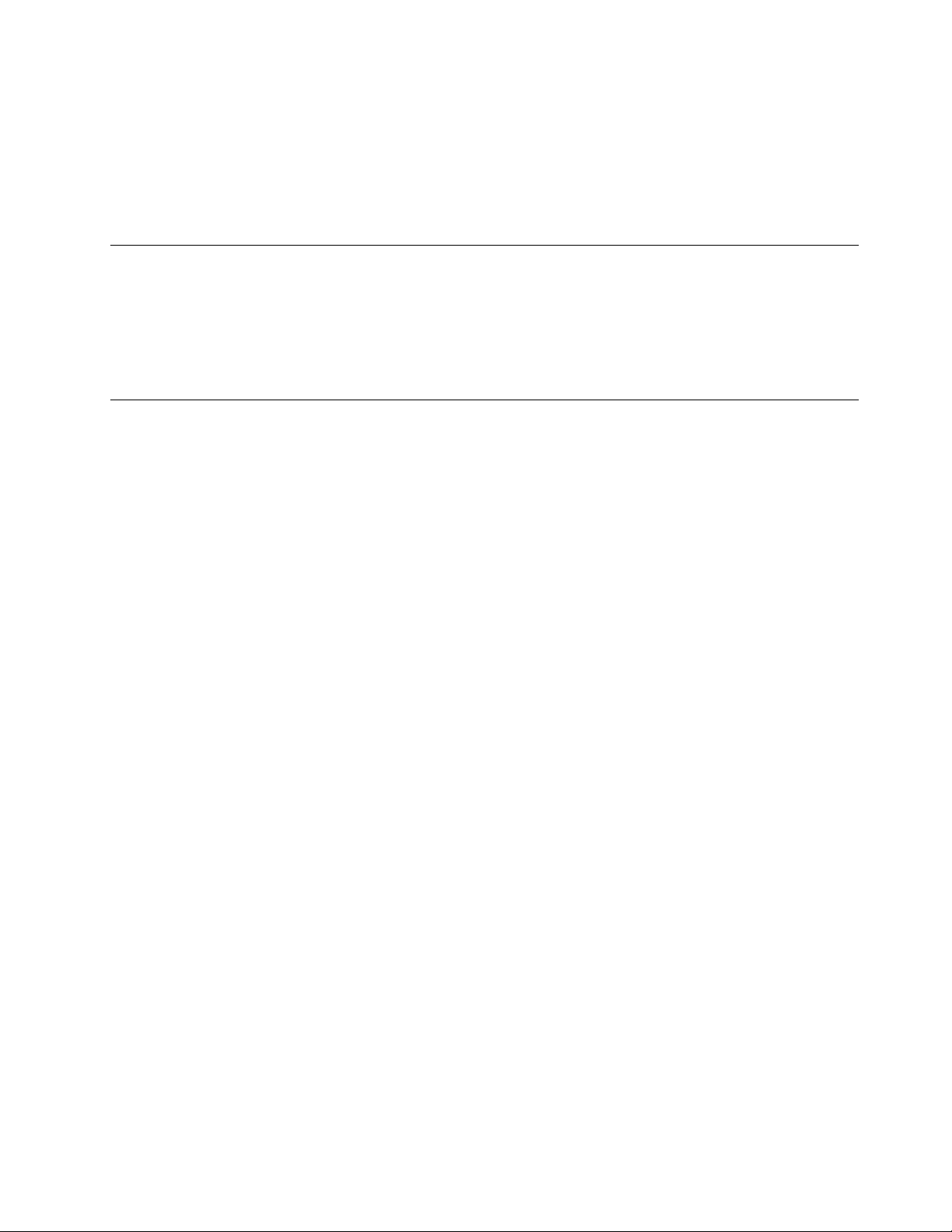
5.DodirniteSecurity.OtvoritćeseizbornikSecurity.
6.DodirniteSecurityChip.OtvaraseizbornikSecurityChip.
7.Dodirnitestavkukojuželitepostaviti.Kadajestavkaistaknuta,dodirniteje.
8.Postaviteostaleželjenestavke.
9.DodirniteExit.
Korištenjevatrozida
Akojenavašsustavunaprijedinstaliranvatrozidniprogram,onštititabletračunaloodinternetskih
sigurnosnihprijetnji,neovlaštenapristupa,upadaiinternetskihnapada.Onštitiivašuprivatnost.
Dodatneinformacijeonačinukorištenjavatrozidnogprogramapotražiteumrežnojpomoćikojustedobiliuz
tajprogram.
Zaštitapodatakaodvirusa
Natabletračunalojeunaprijedinstaliranprotuvirusniprogram,pamožeteotkritiiuklonitiviruse.Protuvirusni
jeprogramosmišljendavampomognepriotkrivanjuiuklanjanjuvirusa.
Lenovovamdajepunuverzijuprotuvirusnogsoftveranatabletračunalus30-dnevnompretplatom.Nakon
30danamorateobnovitilicencudabistenastaviliprimatiažuriranjaprotuvirusnogsoftvera.
Informacijeokorištenjuprotuvirusnogsoftverapotražiteusustavupomoćiprotuvirusnogsoftvera.
Poglavlje7.Sigurnost41
Page 50

42Vodičzakorisnike
Page 51

Poglavlje8.Pregledoporavka
Uovomseodjeljkunavodeinformacijeorješenjimazaoporavak.
Osvježavanjetabletračunala
Akotabletračunalonefunkcioniraispravnoiproblemmoždastvaranedavnoinstaliraniprogram,tablet
računalomožeteosvježitibezgubitkaosobnihdatotekailipromjenepostavki.
Pažnja:Akoosvježitetabletračunalo,programikojestedobiliuztabletračunaloiprogramikojesteinstalirali
izWindowstrgovinebitćeponovnoinstalirani,alićesvidrugiprogramibitiuklonjeni.
Dabisteosvježilitabletračunalo,učinitesljedeće:
•Windows8:
1.Povucitesdesnogrubazaslonadabisteprikazaligumbiće.
2.DodirnitegumbićSettings(Postavke).
3.DodirniteChangePCsettings(Promjenapostavkiračunala).
4.DodirniteGeneral(Općenito).
5.UodjeljkuRefreshyourPCwithoutaffectingyourfiles(Osvježiteračunalotakodatoneutječena
vašedatoteke)dodirniteGetstarted(Prvikoraci).
•Windows8.1:
1.Povucitesdesnogrubazaslonadabisteprikazaligumbiće.
2.DodirnitegumbićSettings(Postavke).
3.DodirniteChangePCsettings(Promjenapostavkiračunala).
4.DodirniteUpdateandrecovery(Ažuriranjeioporavak),azatimdodirniteRecovery(Oporavak).
5.UodjeljkuRefreshyourPCwithoutaffectingyourfiles(Osvježiteračunalotakodatoneutječena
vašedatoteke)dodirniteGetstarted(Prvikoraci).
Vraćanjetabletračunalanatvorničkizadanostanje:
Tabletračunalomožetevratitinatvorničkizadanostanje.Vraćanjemtabletračunalaponovnoseinstaliraju
operacijskisustav,programiipostavkekojestedobilistabletračunalom.
Pažnja:Kadavratitetabletračunalouizvornostanje,izbrisatćesesveosobnedatotekeipostavke.Da
bisteizbjegligubitakpodataka,prijevraćanjatabletračunalanazadanostanjestvoritesigurnosnukopiju
podatakakoježelitesačuvati.
Dabisteponovnopostavilisvojetabletračunalo,učiniteneštoodsljedećeg:
•PomoćuUSBključazaoporavaktvrtkeLenovo(samomodelis32GB):
1.Isključitetablet,pričekajteotprilikepetsekundi,azatimumetniteUSBključzaoporavakuUSB
priključaktableta.
2.Istodobnopritisnitegumbzanapajanjeigumbzapojačavanjezvukadabistepristupiliprogramu
ThinkPadSetup.
3.NapodizbornikuBootodaberiteCD/DVD:GenericMassStorage,azatimdodirujte“+/–”dokse
CD/DVD:GenericMassStorageneprikažekaoprviuređajzapokretanje.
4.UmetniteUSBključzaoporavakuUSBpriključaktableta.
©CopyrightLenovo2012,2013
43
Page 52

5.DodirniteF10dabistespremilipromjenekonfiguracijeiizašliizprogramaThinkPadSetup.Tabletse
ponovnopokrećeiotvaraseprogramazaoporavak.
6.Ovisnoosvojimpotrebama,uokvirupadajućegizbornikaodaberiteželjenijezik.KlikniteNext(Dalje).
7.Slijediteuputenazaslonu.
•KoristećiaplikacijuzavraćanjetvrtkeMicrosoft(svimodeli,izuzevmodelas32GB):
-Windows8:
1.Povucitesdesnogrubazaslonadabisteprikazaligumbiće.
2.DodirniteSettings(Postavke).
3.DodirniteChangePCsettings(Promjenapostavkiračunala).
4.DodirniteGeneral(Općenito).
5.UodjeljkuRemoveeverythingandreinstallWindows(Uklonisveiponovnoinstalirajsustav
Windows)dodirniteGetstarted(Početakrada).
-Windows8.1:
1.Povucitesdesnogrubazaslonadabisteprikazaligumbiće.
2.DodirniteSettings(Postavke).
3.DodirniteChangePCsettings(Promjenapostavkiračunala).
4.DodirniteUpdateandrecovery(Ažuriranjeioporavak),azatimdodirniteRecovery(Oporavak).
5.UodjeljkuRemoveeverythingandreinstallWindows(Uklonisveiponovnoinstalirajsustav
Windows)dodirniteGetstarted(Početakrada).
DodatneinformacijepotražiteuprogramuzapomoćipodrškuusustavuWindows.
Mogućnostinaprednogpokretanja
NaprednemogućnostipokretanjaomogućujupromjenupostavkipokretanjaoperacijskogsustavaWindows,
pokretanjetabletračunalasvanjskoguređajaivraćanjeoperacijskogsustavaWindowsizslikesustava.
Dabistekoristilinaprednemogućnostipokretanja,učinitesljedeće:
•Windows8:
1.Povucitesdesnogrubazaslonadabisteprikazaligumbiće.
2.DodirnitegumbićSettings(Postavke).
3.DodirniteChangePCsettings(Promjenapostavkiračunala).
4.DodirniteGeneral(Općenito).
5.UodjeljkuAdvancedstartup(Naprednopokretanje)dodirniteRestartnow(Odmahponovno
pokreni)➙Troubleshoot(Otklanjanjepoteškoća)➙Advancedoptions(Dodatnemogućnosti).
6.Ponovnopokrenitetabletračunalopratećiuputenazaslonu.
•Windows8.1:
1.Povucitesdesnogrubazaslonadabisteprikazaligumbiće.
2.DodirnitegumbićSettings(Postavke).
3.DodirniteChangePCsettings(Promjenapostavkiračunala).
4.DodirniteUpdateandrecovery(Ažuriranjeioporavak),azatimdodirniteRecovery(Oporavak).
5.UodjeljkuAdvancedstartup(Naprednopokretanje)dodirniteRestartnow(Odmahponovno
pokreni)➙Troubleshoot(Otklanjanjepoteškoća)➙Advancedoptions(Dodatnemogućnosti).
6.Ponovnopokrenitetabletračunalopratećiuputenazaslonu.
44Vodičzakorisnike
Page 53

DodatnedetaljeorješenjimazaoporavaknatabletimaspredinstaliranimoperacijskimsustavomWindows8
iliWindows8.1potražiteuinformacijskomsustavupomoćizaoperacijskisustavWindows8iliWindows8.1.
Poglavlje8.Pregledoporavka45
Page 54
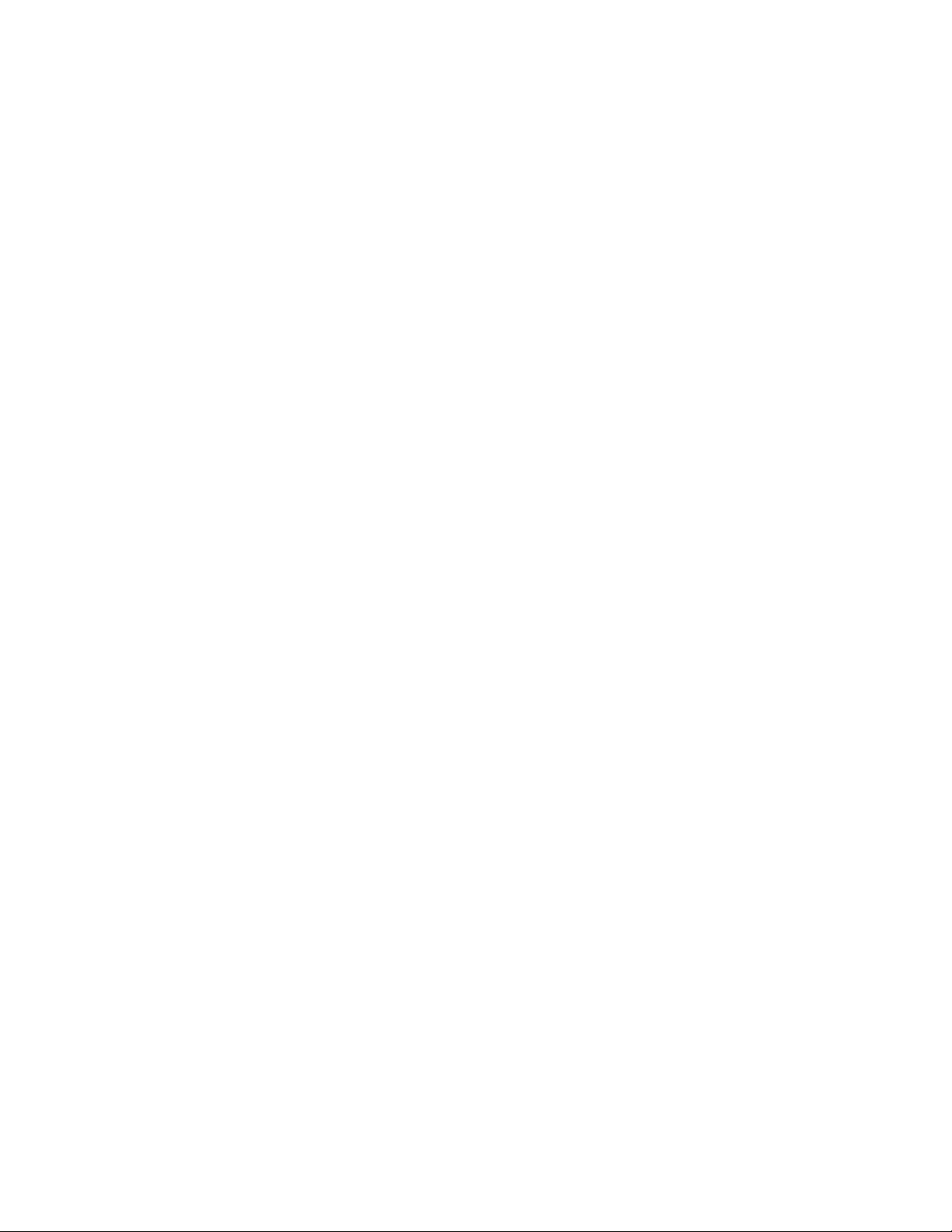
46Vodičzakorisnike
Page 55

Poglavlje9.Dodatnakonfiguracija
AkomorateažuriratiUEFIBIOSsustavailiinstaliratinoveupravljačkeprogrameuređaja,ovećevam
informacijepojednostavnitiodržavanjetabletračunalaunajboljemradnomstanju.
•“Instalacijaupravljačkihprogramauređaja”nastr.47
•“ThinkPadSetup”nastr.47
•“Korištenjeupravljanjasustavom”nastr.52
Instalacijaupravljačkihprogramauređaja
Upravljačkiprogramiuređajadostupnisunaadresihttp://www.lenovo.com/ThinkPadDrivers.Kliknitenaziv
proizvodatabletračunaladabistevidjelisveupravljačkeprogramezatabletračunalo.
Pažnja:Najnovijeupravljačkeprogrameuređajauvijekpreuzimajtesweb-mjesta
http://www.lenovo.com/ThinkPadDrivers.Nemojteihpreuzimatisweb-mjestaservisaWindowsUpdate.
ThinkPadSetup
TabletračunaloseisporučujesprogramomThinkPadSetup,kojiomogućujeodabirrazličitihparametara
postavljanja.
DabistepokrenuliprogramThinkPadSetup,učinitesljedeće:
1.Uključitetabletračunalo.Kadasepojavizaslonslogotipom,istovremenopritisnitetipkuzanapajanjei
tipkuzapojačavanjeglasnoće.OtvaraseglavniizbornikprogramaThinkPadSetup.
Napomena:Akostepostavilinadzorničkulozinku,glavniizbornikprogramaThinkPadSetupprikazuje
senakonštojeunesete.ProgramThinkPadSetupmožetepokrenutiiakoumjestounosanadzorničke
lozinkenazaslonskojtipkovnicidodirneteEnter.Nonemožetepromijenitiparametrezaštićenelozinkom
nadglednika.
2.Dodirnitestavkukojuželitepromijeniti.Kadajestavkaistaknuta,dodirniteje.Prikazatćesepodizbornik.
3.DodirniteEscdabisteizašliizpodizbornika.
4.Akosenalaziteuugniježđenompodizborniku,dodirujteEscvišeputadoknedođetedoglavnog
izbornikaprogramaThinkPadSetup.
Napomena:Akomoratevratitipostavkeustanjeukojemsubilekadastekupiliračunalo,dodirnite
tipkuDefaultdabisteučitalizadanepostavke.InapodizbornikuRestartmožetedodirnutimogućnost
učitavanjazadanihpostavkiilipakodbacitipromjene.
5.DodirniteRestart.Pomaknitepokazivačnaželjenumogućnostdabisteponovopokrenulitablet
računalo,azatimdodirniteEnter.Vašesetabletračunaloponovnopokreće.
IzbornikMain
IzbornikMainprvojesučeljekojećetevidjetinakonotvaranjaprogramaThinkPadSetup.Unjemusu
navedenesljedećekonfiguracijetabletračunala:
•UEFIBIOSVersion
•UEFIBIOSDate(Year-Month-Day)
•MachineTypeModel
•System-unitserialnumber
•Systemboardserialnumber
©CopyrightLenovo2012,2013
47
Page 56

•AssetTag
•CPUType
•CPUSpeed
•Installedmemory
•UUID
•PreinstalledOSLicense
•UEFISecureBoot
IzbornikDate/Time
Trebatelipostavititrenutnidatumivrijemenatabletračunalu,dodirniteDate/TimenaizbornikuThinkPad
Setup.Prikazujesesljedećipodizbornik:
•SystemDate
•SystemTime
Dabistepromijenilidatumivrijeme,učinitesljedeće:
1.Dodirnitedabisteodabralistavkučijidatumivrijemeželitepromijeniti.
2.Dodirnitedabisteodabralipolje.
3.Unesitedatumilivrijeme.
IzbornikConfig
Akoželitepostavitisigurnosneznačajketableta,naizbornikuprogramaThinkPadSetupodaberiteConfig.
UsljedećojsutablicinavedenestavkeizbornikaConfig.
Napomene:
•Zadanesuvrijednostipodebljane.Zadanesupostavkevećoptimizirane.Akonamjeravatepromijeniti
konfiguracijutabletračunala,buditevrlooprezni.Nepravilnomkonfiguracijommožedoćidoneočekivanih
rezultata.
•Nasvakompodizbornikudodirnitezadanuvrijednostdabisteprikazalidostupnemogućnostitedodirnite
željenumogućnost.
•Nekesestavkenaizbornikuprikazujusamoakotabletračunalopodržavaznačajkenakojesetestavke
odnose.
Tablica1.StavkeizbornikaConfig
StavkeizbornikaStavkepodizbornika
Power
DisableBuilt-inBattery•Enter
VrijednostKomentari
Privremenoonemogućite
baterijuradiservisiranja
sustava.Kadaodaberete
tustavku,sustavćese
automatskiisključiti,a
potomjespremanza
servis.
Napomena:Dabisteizveli
tuoperaciju,prilagodnik
izmjeničnognaponamora
bitiisključen.Ugrađena
baterijaautomatskićese
omogućitikadaponovno
48Vodičzakorisnike
Page 57

Tablica1.StavkeizbornikaConfig(nastavak)
StavkeizbornikaStavkepodizbornika
Coolmode
DebugPortDebugPort•Enabled
VrijednostKomentari
•Enabled
•Disabled
•Disabled
priključiteprilagodnik
izmjeničnognapona.
AkojeodabranoDisabled
(Onemogućeno),vanjska
stranamožeseizrazito
zagrijatitijekompostupaka
kojijakoopterećuju
procesor,primjerice
priduljojreprodukciji
videozapisa.
AkojeodabranoDisabled
(Onemogućeno),korisnici
nemogukoristitipriključak
zaotklanjanjepoteškoća.
AkojeodabranoEnabled,
korisnicimogukoristiti
priključakzaotklanjanje
poteškoća.
IzbornikSecurity
Akoželitepostavitisigurnosneznačajketabletračunala,naizbornikuprogramaThinkPadSetupdodirnite
Security.
UsljedećojsutablicinavedenestavkeizbornikaSecurity.
Napomene:
•Zadanesuvrijednostipodebljane.Zadanesupostavkevećoptimizirane.Akonamjeravatepromijeniti
konfiguracijutabletračunala,buditevrlooprezni.Nepravilnomkonfiguracijommožedoćidoneočekivanih
rezultata.
•Nasvakompodizbornikudodirnitezadanuvrijednostdabisteprikazalidostupnemogućnostitedodirnite
željenumogućnost.
•Nekesestavkenaizbornikuprikazujusamoakotabletračunalopodržavaznačajkenakojesetestavke
odnose.
Tablica2.StavkeizbornikaSecurity
StavkaizbornikaStavkapodizbornika
Password
SecurityChip
SupervisorPassword
SecurityChipSelection
SecurityChip
VrijednostKomentari
•Disabled
•Enabled
•TPM2.0
•DiscreteTPM
•Disable
•Active
•Inactive
•Disabled
Pogledajte“Lozinkanadglednika”nastr.39.
OdaberiteTPM2.0dabistekoristilisigurnosni
čipTPM2.0.OdaberiteDiscreteTPMda
bistekoristilidiskretnisigurnosničipTPM
1.2.OdaberiteDisabledabisteonemogućili
sigurnosnečipoveTPM2.0iTPM1.2.
AkoodabereteActive,sigurnosniječipufunkciji.
AkoodabereteInactive,mogućnostSecurity
Chipjevidljiva,alinijeufunkciji.Akoodaberete
Disabled,mogućnostSecurityChipjeskrivena,
asigurnosničipnefunkcionira.
Poglavlje9.Dodatnakonfiguracija49
Page 58

Tablica2.StavkeizbornikaSecurity(nastavak)
StavkaizbornikaStavkapodizbornika
UEFIBIOS
UpdateOption
I/OPortAccess
SecurityReporting
Options
ClearSecurityChipat
nextboot
PhysicalPresencefor
Provisioning
PhysicalPresencefor
Clear
SecureRollBack
Prevention
WirelessLAN•Disabled
WirelessWAN•Disabled
Bluetooth•Disabled
USBPort
MemoryCardSlot
IntegratedCamera
NFC
VrijednostKomentari
•Disabled
•Enabled
•No
•Yes
•Disabled
•Enabled
•Disabled
•Enabled
•Disabled
•Enabled
•Enabled
•Enabled
•Enabled
•Disabled
•Enabled
•Disabled
•Enabled
•Disabled
•Enabled
•Disabled
•Enabled
Omogućivanjeionemogućivanjesljedećih
mogućnostizaSecurityReportingOptions:
•BIOSROMStringReporting:tekstniniz
BIOS-a
•CMOSReporting:podaciizCMOS-a
•NVRAMReporting:sigurnosnipodaci
pohranjeniuID-jusredstva
•SMBIOSReporting:podaciizSMBIOS-a
Tasemogućnostkoristizačišćenjeključeva
šifriranjaprisljedećempokretanju.T ase
mogućnostmijenjauNo(Ne)nakončišćenjatih
ključeva.
Kadseključeviočiste,nijemogućepristupiti
podacimakojisuvećšifrirani.
Tafunkcijaomogućujeilionemogućujeporukuza
potvrdukadapromijenitepostavkesigurnosnog
čipa.
Napomena:Tasemogućnostpojavljujesamo
akosustavkorističipTPM2.0.
Tafunkcijaomogućujeilionemogućujeporukuza
potvrdukadaočistitesigurnosničip.
Napomena:Tasemogućnostpojavljujesamo
akosustavkorističipTPM2.0.
AkoodabereteDisabled,možeteprijećina
prethodnuverzijusučeljaUEFIBIOS.Ako
odabereteEnabled,nemožeteprijećina
prethodnuverzijusučeljaUEFIBIOS.
AkoodabereteEnabled,možetekoristitiuređaj
zabežičniLAN.
AkoodabereteEnabled,možetekoristitiuređaj
zabežičniWAN.
AkoodabereteEnabled,možetekoristiti
Bluetoothuređaje.
AkoodabereteEnabled,možetekoristitiUSB
priključke.
AkoodabereteEnabled,možetekoristitiutore
zamemorijskukarticu.
AkoodabereteEnabled,možetekoristiti
integriranukameru.
AkoodabereteEnabled,možetekoristitiNFC.
50Vodičzakorisnike
Page 59

Tablica2.StavkeizbornikaSecurity(nastavak)
StavkaizbornikaStavkapodizbornika
SecureBoot
VrijednostKomentari
SecureBoot
PlatformMode
SecureBootMode•StandardMode
ResettoSetupMode
RestoreFactorykeys•Enter
•Disabled
•Enabled
•UserMode
•SetupMode
•CustomMode
•Enter
OmogućujeilionemogućujeznačajkuUEFI
SecureBoot.UoperacijskimsustavimaWindows
8iWindows8.1taznačajkamorabitiomogućena.
Odreditenačinradasustava.
OznačavadajenačinSecureBootustandardnom
iliprilagođenomnačinurada.
Tamogućnostslužizačišćenjetrenutačnog
ključaplatformeipostavljanjesustavauSetup
Mode.UnačinuradaSetupModemožete
instalirativlastitiključplatformeteprilagoditibaze
podatakapotpisazaSecureBoot.Načinrada
SecureBootpostavitćesenaCustomMode.
Tamogućnostslužizavraćanjesvihključeva
icertifikataubazamapodatakazaSecure
Bootnazadanetvorničkepostavke.Sveće
seprilagođenepostavkeznačajkeSecureBoot
(Sigurnopokretanje)izbrisati,azadanićeseključ
platformeponovnouspostavitizajednosizvornim
bazamapodatakapotpisa,uključujućicertifikat
zaoperacijskesustaveWindows8iWindows8.1.
IzbornikStartup
Moždaćetemoratipromijenitipostavkepokretanjatabletračunala.Dabistetoučinili,naglavnomizborniku
programaThinkPadSetupdodirniteStartup.
Pažnja:
•Nakonpromjeneredoslijedapokretanjaposebnopazitedaprilikomkopiranja,spremanjailiformatiranja
nenavedetepogrešanuređaj.Akonavedetepogrešanuređaj,možesedogoditidaseizbrišuiliprepišu
vašipodaciiprogrami.
•AkokoristiteBitLockeršifriranjepogona,nemojtemijenjatiredoslijedpokretanja.BitLockeršifriranje
pogonaotkrivapromjenuredoslijedapokretanjaionemogućujepokretanjesustavatabletračunala.
Promjenaredoslijedapokretanja
Dabistepromijeniliredoslijedpokretanja,učinitesljedeće:
1.DodirniteBoot.Prikazanjepopiszadanogpokretanjanakojemujenavedenredoslijedkojimseuređaji
pokreću,anavedenisučakiuređajikojinisupriključeniilinisuugrađeniutabletračunalo.
2.NapodizbornikuBootdodirnitestavkuizbornikadabisteodrediliredoslijedpokretanjakojiseizvodi
prilikomuključivanja.
3.DodirniteSaveandExitdabistespremilipromjeneiponovnopokrenulisustav.
UsljedećojsutablicinavedenestavkeizbornikaStartup.
Napomene:
•Zadanesuvrijednostipodebljane.
Poglavlje9.Dodatnakonfiguracija51
Page 60

•Nasvakompodizbornikudodirnitezadanuvrijednostdabisteprikazalidostupnemogućnostiteodabrali
željenumogućnost.
•Nekesestavkenaizbornikuprikazujusamoakotabletračunalopodržavaznačajkenakojesetestavke
odnose.
Tablica3.StavkeizbornikaStartup
Stavkaizbornika
BootPogledajte“Promjenaredoslijeda
BootDeviceListF12Option
BootOrderLock
VrijednostKomentari
•Disabled
•Enabled
•Disabled
•Enabled
pokretanja”nastr.51
AkoodabereteEnabled,prepoznajese
tipkaF12iprikazujeizbornikBoot.
AkoodabereteEnabled,redoslijedza
prioritetpokretanjasustavazaključanje
zaubuduće.
.
IzbornikRestart
AkomoratezatvoritiThinkPadSetupiponovnopokrenutisustav,naizbornikuThinkPadSetupodaberite
Restart.Prikazujesesljedećipodizbornik:
•ExitSavingChanges:ponovnopokretanjesustavanakonspremanjapromjena.
•ExitDiscardingChanges:ponovnopokretanjesustavabezspremanjapromjena.
•LoadSetupDefaults:učitavanjezadanepostavkekojajebilaprimijenjenakodkupnje.
•DiscardChanges:odbacivanjepromjena.
•SaveChanges:spremanjepromjena.
AžuriranjesučeljaUEFIBIOSračunala
UnifiedExtensibleFirmwareInterface(UEFI)BIOSdiojesistemskihprogramakojičineosnovnislojsoftvera
ugrađenogutabletračunalo.UEFIBIOSprevodiuputeizdrugihsoftverskihslojeva.
MatičnapločatabletračunalasadržimodulkojisenazivaEEPROM(electricallyerasableprogrammable
read-onlymemory)iliizbrisivamemorija.UEFIBIOSiprogramThinkPadSetupmožeteažuriratipokretanjem
tabletračunalasoptičkogdiskazaažuriranjeizbrisivememorijeilipomoćualatazaažuriranjeizbrisive
memorijekojisepokrećeizokruženjasasustavomWindows.
Katkadseprilikomdodavanjasoftvera,hardverailiupravljačkogprogramauređajamožepojavitiporukada
UEFIBIOSmorateažuriratiradipravilnogfunkcioniranjanovogelementa.
DabisteažuriraliUEFIBIOS,posjetitesljedećeweb-mjestoislijediteuputenazaslonu:
http://www.lenovo.com/ThinkPadDrivers
Korištenjeupravljanjasustavom
Ovajjeodjeljakprvenstvenonamijenjenadministratorimamreža.
Tabletračunalojeizrađenozajednostavnoupravljanjedabistemoglipreusmjeritivišeresursaradilakšeg
postizanjaposlovnihciljeva.
Tojednostavnoupravljanje,odnosno“ukupnitrošakvlasništva”(TCO),omogućujedaljinskoupravljanje
klijentskimtabletračunalimanaistinačinkaoikadaupravljatevlastitimtabletračunalom,naprimjerkada
uključujeteklijentskotabletračunalo,formatiratetvrdidiskiliinstaliratesoftver.
52Vodičzakorisnike
Page 61

Kadakonfigurirateistavitetabletračunaloufunkciju,njimeupravljatepomoćusoftveraiznačajkiza
upravljanjekojesuvećintegriraneuklijentskisustavimrežu.
Upravljanjesustavom
Dodatneinformacijeoznačajkamaupravljanjasustavompotražiteuovojtemi.
DesktopManagementInterface
UEFIBIOSsustavanatabletračunalupodržavasučeljekojesenazivaSystemManagementBIOS
ReferenceSpecification(SMBIOS)V2.6.1.SMBIOSsadržipodatkeohardverskimkomponentamasustava.
BIOStubazupodatakapopunjavapodacimaosamomBIOS-uiuređajimanamatičnojploči.Utimse
specifikacijamabilježestandardizapristuppodacimaBIOS-a.
PrebooteXecutionEnvironment
TehnologijaPrebooteXecutionEnvironment(PXE)pojednostavnjujeupravljanjetabletračunalom(uskladusa
standardomPXE2.1)omogućivanjempokretanja(učitavanjaoperacijskogsustavailinekedrugeizvršne
slike)sposlužitelja.TabletračunalopodržavafunkcijeosobnogtabletračunalapotrebnezaPXE.Uz
odgovarajućumrežnukarticu,primjerice,tabletračunalojemogućepokrenutisposlužiteljazaPXE.
Napomena:Daljinskoučitavanjeprograma(eng.RemoteProgramLoad,RPL)nemožesekoristitina
ovomtabletračunalu.
AssetIDEEPROM
AssetIDEEPROMsadržipodatkeosustavu,uključujućikonfiguracijuiserijskebrojevenajvažnijih
komponenti.Sadržiinizpraznihpoljaukojimamožetezabilježitipodatkeokrajnjimkorisnicimanamreži.
Postavljanjeznačajkeupravljanja
Administratormrežemožedaljinskiažuriratiprogramesustavanatabletračunaluputemupravljačkekonzole.
Morajubitizadovoljenisljedećipreduvjeti:
•VašesetabletračunalomorapokrenutiputemLANmreže.
•TabletračunalomorabitiaktiviranouokruženjuPrebooteXecutionEnvironment.
•Natabletračunaluudaljenogadministratoramorabitiinstaliransoftverzaupravljanjemrežom.
Poglavlje9.Dodatnakonfiguracija53
Page 62

54Vodičzakorisnike
Page 63

Poglavlje10.Viitablet
Uovomsepoglavljunavodeinformacijeopristupačnostitabletateuputezaputovanjestabletomteuputeo
održavanjutableta.
Udobnostipristupačnost
Pročitajteovutemudabistesaznalikakoudobnijekoristititabletiznačajkepristupačnosti.
Ugodnijekorištenjetableta
Pogodnostiibogateznačajketabletaomogućujuvamdatabletcijelidanradiposlaizabavenositenamnoga
mjesta.Dabivamkorištenjetabletabilougodnije,moratenaumuimatipravilnodržanje,odgovarajuće
osvjetljenjeiispravnosjedenje.
Aktivnosjedenjeistankezaodmor:štoduljesjediteiraditestabletom,tojevažnijepravilnodržanje
tijekomrada.Vršitemanjenamjernepromjenedržanjaičestekratkestankeodposlakadaduljevrijeme
koristitetablet.T abletjelagani,mobilnisustav,stogaimajtenaumudagajednostavnomožetepremjestitii
postavititakodanajboljeodgovararaznimpromjenamadržanja.
Mogućnostiorganizacijeradnogprostora:upoznajtesescjelokupnimuredskimnamještajemdabiste
znalikakoorganiziratiradnuplohu,sjedaloidrugaposlovnapomagalaitimepostićinajugodnijipoložaj.
Akoneraditeuuredskomokruženju,posebnupozornostobratitenaaktivnosjedenjeičestestankeod
posla.ImajtenaumudapostojerazniproizvodilinijeThinkPadpomoćukojihmožeteizmijenitiiproširiti
tablettegapotpunoprilagoditisvojimpotrebama.Nekeodtihmogućnostipotražitenaweb-mjestu
http://www.lenovo.com/accessories/services/index.html.Istražiteraspoloživepriključnestaniceivanjske
proizvodepomoćukojihmožeteprilagoditiračunaloidobitiželjeneznačajke.
Informacijeopristupačnosti
Tehnologijepristupačnostikorisnicimaspoteškoćamasluha,vidaikretanjaomogućujupristupanje
informacijamananajprikladnijimogućinačininajkompletnijekorištenjetableta.
Zumiranje
Zumirajtedabistepovećalitekst.Dabistezumirali,dodirnitezaslonsdvaprstaiodmičiteih.
Dabistesmanjiliveličinuteksta,primičiteprste.
Svjetlinazaslona
Dabistesvjetlinuzaslonapostavilinarazinukojavamodgovara,prilagoditesvjetlinuzaslona.
Aplikacijezačitanjezaslona
Aplikacijezačitanjezaslonamogučitatisučeljesoftverskihaplikacija,sustavepomoćiiraznemrežne
dokumente.Akovamjetaznačajkapotrebna,posjetitetrgovinuWindowsiliLenovoAppStoreipreuzmite
aplikacijuzačitanjezaslona.
Dohvaćanjeažuriranja
TabletvamomogućujeažuriranjeoperacijskogsustavaWindowsiaplikacijatvrtkeLenovo.
©CopyrightLenovo2012,2013
55
Page 64

DohvaćanjeažuriranjatvrtkeLenovo
NatabletjeprethodnoinstaliranSystemUpdate.TajvamprogramomogućujedasoftvertvrtkeLenovona
tabletračunaluodržavateažurnimpreuzimanjeiinstaliranjemsoftverskihažuriranja.
DabistepokrenuliSystemUpdate,učinitesljedeće:
•Windows8:
1.Povucitesdesnogrubazaslonadabisteprikazaligumbiće.
2.DodirnitegumbićSearch(Pretraživanje).
3.DodirniteApp(Aplikacija).
4.DodirniteSystemUpdate.
5.Slijediteuputenazaslonu.
•Windows8.1:
1.Povucitesdesnogrubazaslonadabisteprikazaligumbiće.
2.DodirnitegumbićSearch(Pretraživanje)ipotražiteSystemUpdate(Ažuriranjesustava).
3.DodirniteSystemUpdate.
4.Slijediteuputenazaslonu.
DohvaćanjeažuriranjazaMicrosoft
DabisteprovjeravaliiodržavaliWindows,programeiupravljačkeprogrameuređajaažurnima,dodatne
informacijepotražiteuprogramupomoćiipodrškezasustavWindows.
Putovanjestabletom
Uovojseteminavodeinformacijekojećevampojednostavnitiradstabletomdokstenaputuitransport
tableta.
Savjetizaputovanje
Dabistestabletomputovalisigurnijeiučinkovitije,pridržavajtesesljedećihsavjetazaputovanje:
1.Iakomožesigurnoproćikrozrendgenskeuređajenasigurnosnimpostajamazračnihluka,tabletjevažno
imatinaokuusvakomtrenutkudabistespriječilikrađu.
2.Tabletstaviteutorbukadaganekoristitedabistespriječilinastanakoštećenjailiogrebotina.
Savjetizaputovanjezrakoplovom
Akotabletunositeuzrakoplov,pročitajtesljedećesavjetezaputovanje:
1.Akonamjeravatekoristitibežičnuuslugu,odzrakoplovnetvrtkezatražiteinformacijeosvim
ograničenjimaprijeulaskauzrakoplov.
2.Akopostojeograničenjakorištenjatabletasaznačajkombežičnevezeuzrakoplovu,omogućiteAirplane
mode(Načinradauzrakoplovu).Dabistegaomogućili,učinitesljedeće:
a.Povucitesdesnogrubazaslonadabisteprikazaligumbiće.
b.DodirnitegumbićSettings(Postavke).
c.Dodirniteikonumreže.
d.PovuciteudesnodabisteuključiliAirplanemode(Načinradauzrakoplovu).
3.Obratitepažnjunasjedaloispredsebeuzrakoplovu.Tabletstaviteusiguranpoložajtakodasene
zaglavikadaseosobaispredvasnagneunatrag.
56Vodičzakorisnike
Page 65

Dodatnaopremazaputovanja
Unastavkuslijedikontrolnipopisstvarikojebistemogliponijetisasobomkadznatedaćetebitidaleko
oduredailidoma:
Ključnestvarizaputovanje:
•PrilagodnikizmjeničnognaponaThinkPadTabletACAdapterkojidobivateuztablet
•PriloženiUSBkabel
•Kvalitetnatorbazaračunalokojaosiguravaodgovarajućismještajizaštitu
Akoputujeteudrugudržavuiliregiju,preporučujemodarazmisliteotomedaponesetesljedećeartikle:
•PrilagodnikizmjeničnognaponaThinkPadTabletACAdapterzadržavuukojuputujete
•SIMkarticuzalokalnemobilneserviseutojdržaviiliregiji
Ostalekorisnestvarikojebivammogledobrodoći:
•ThinkPadslušalice
•Dodatniuređajizapohranuilimedijskekartice
•ThinkPadTabletACAdapter,akoputujeteautomobilom
•BluetoothtipkovnicaspostoljemBluetoothKeyboardwithStandzaThinkPadTablet2
Brigaiodržavanje
Pažljivorukujtetabletomdabistegadugokoristili.
Čišćenjetableta
Dabisteočistilitablet,odspojitesvekabeleiisključitegatakodapritisneteinekolikosekundidržitegumbza
napajanje.Zaslontabletaobrišitemekanom,suhomkrpombezdlačicadabisteočistilimrlje.
Napomena:Dabisteočistilitablet,nemojtekoristitisredstvazačišćenjezaslona,sredstvazačišćenjeu
domaćinstvu,aerosolnesprejeve,otapala,alkohol,amonijakiliabrazivnasredstva.
Zaštitazaslonazamjenjivomfolijom
Dabistezaslonzaštitiliodogrebotinatedabisteproduljilivijektrajanjatableta,možetekupitizamjenjivu
foliju.Dabistekoristilizamjenjivufoliju,najprijeočistitezaslon,azatimjepostavitenazaslon.
Pohranatabletatijekomduljihvremenskihrazdoblja
Akotabletnećetekoristitiduljevrijeme,izvaditeSIMkarticuimedijskukarticuiztableta,azatimgastaviteu
zaštitnutorbuipohraniteganavrloprozračnoisuhomjestokojenijeizloženoSunčevojsvjetlosti.
Poglavlje10.Viitablet57
Page 66

58Vodičzakorisnike
Page 67

Poglavlje11.Otklanjanjepoteškoća
Uovomsepoglavljuopisuještoučinitiakonaiđetenaproblemestabletom.
Rješavanjeproblema
Problemiirješenjaopisaniuovompoglavljupredstavljajusamosmjernice.Tonisudefinitivnetehnike
rješavanjaproblema.ZanekejepoteškoćepotrebnoobratitisetvrtkiLenovo,prodavačuilidavateljuusluga.
Kadauočiteproblem,odmahzaustaviteoperacijujerbidaljnjefunkcioniranjemoglouzrokovatigubitak
podatakailioštećenje.Zabilježitesveštosustavčinitekojesteradnjevršiliprijenoštoseproblempojavio.
TvrtkiLenovoilidavateljuusluganaveditedetaljneinformacijeradibržegrješavanjaproblema.
Problemsinternetom
Problem:povezivanjesbežičnommrežomnijemoguće.
Predloženorješenje:provjeritesljedeće:
•SIMkarticajevaljanaifunkcioniraakokoristitemobilnupodatkovnumrežu(3Gili4G)
•Nalaziteseunutarpodručjauslugemreže,asnagasignalajedobra
•Tabletnekoristinačinradauzrakoplovu
Akoseproblemnastavipojavljivati,obratitesetvrtkiLenovoizatražitetehničkupodršku.
Problemisvišedodirnimzaslonom
•Problem:višedodirnizaslonreagirasporoilinepravilno.
Predloženorješenje:učinitesljedeće:
1.Provjeritejesulivamrukečisteisuhekadadodirujetezaslon.
2.Ponovnopokrenitetabletipokušajteponovno.
Akoseproblemnastavipojavljivati,obratitesetvrtkiLenovoizatražitetehničkupodršku.
Problemsbaterijom
Problem:baterijasenepuniispravno.
Predloženorješenje:provjeritejeliprilagodnikizmjeničnognaponaispravnopriključen.Akojevezadobra,
abaterijaseidaljenepuni,obratitesetvrtkiLenovoradizamjenenovombaterijom.
Problemisasustavom
•Problem:tabletnijemogućeuključiti.
Predloženorješenje:tabletpovežiteselektričnomutičnicomkorištenjemsidrištailiprilagodnikaputem
isporučenogUSBkabeladabisteustanoviliuzrokujeliproblempraznabaterija.Akoseproblemnastavi
pojavljivati,umetniteizravnatuspajalicuzapapirurupicuzaponovnopokretanjeuhitnimslučajevima.
Uputezapronalaženjerupicezaponovnopokretanjeuhitnimslučajevimapotražiteuodjeljku“Izgled
tableta”nastr.1
podršku.
.Akoseproblemidaljenastavipojavljivati,obratitesetvrtkiLenovoizatražitetehničku
Problemismedijima
•Problem:kvalitetazvukajeslabailizvukanema.
©CopyrightLenovo2012,2013
59
Page 68

Predloženorješenje:provjeritesljedeće:
-Zvučniknijepokriven.
-Funkcijaisključivanjazvučnikanijeonemogućena.
-Akokoristiteslušalice,odspojiteihiponovnopriključite.
-Zvuknijenanajnižojrazini.
Akoseproblemnastavipojavljivati,obratitesetvrtkiLenovoizatražitetehničkupodršku.
•Problem:pjesmu,videozapisilinekudrugumedijskudatotekunijemogućereproducirati.
Predloženorješenje:provjeritenijelimedijskadatotekaoštećena.
Problemisvezomsvanjskimuređajem
•Problem:vezanijeuspostavljenaprilikompovezivanjatabletasaračunalom.
Predloženorješenje:provjeritejeliUSBkabelračunalakojikoristiteistionajkojistedobiliuztablet.
•Problem:Bluetoothuređajenijemogućepronaći.
Predloženorješenje:provjeritesljedeće:
-Bluetoothnatabletujeisključen.
-ZnačajkaBluetoothaktiviranajenauređajuskojimseželitepovezati.
-VaštabletiBluetoothuređajnalazeseunutarmaksimalnograsponazaBluetooth(10m).
Akoseproblemnastavipojavljivati,obratitesetvrtkiLenovoizatražitetehničkupodršku.
Oporavakodozbiljnogsoftverskogproblema
Akotabletprestanereagiratiinemožetegaisključitipritiskomnagumbnapajanja,ponovnopokrenite
tabletumetanjemizravnatespajaliceurupicuzaponovnopokretanjeuhitnimslučajevima.Zatimponovno
pokrenitetablet.Uputezapronalaženjerupicezaponovnopokretanjeuhitnimslučajevimapotražite
uodjeljku“Izgledtableta”nastr.1
Akoinakonponovnogpokretanjatabletanailazitenaistiproblem,ponovnogapostaviteipokrenite,azatim
izvršiteoperacijuvraćanjatvorničkihpostavkinasljedećinačin:Zavišeinformacijapogledajte“Vraćanje
tabletračunalanatvorničkizadanostanje:”nastr.43.
.
Porukeopogreškama
Poruka:0177:nepravilniSVPpodaci,zaustavitezadatakpostupkaPOST.
Rješenje:kontrolnizbrojadministratorskelozinkeumemorijiEEPROMnijeispravan.Potrebnojezamijeniti
matičnuploču.Servisirajtetabletračunalo.
Poruka:0183:nepravilniCRCsigurnosnepostavkeuEFIvarijabli.PokreniteThinkPadSetup.
Rješenje:kontrolnizbrojsigurnosnihpostavkiuvarijabliEFInijeispravan.PokreniteThinkPadSetupda
bisteprovjerilisigurnosnepostavke,pritisniteF10izatimpritisniteEnterdabisteponovnopokrenulisustav.
Akoseproblemnastavi,dajtetabletračunalonapopravak.
Poruka:0187:pogreškapripristupuEAIApodacima.
Rješenje:pristupmemorijiEEPROMnijeuspio.Servisirajtetabletračunalo.
Poruka:0188:PodručjeinformacijazaserijalizacijutehnologijeRFIDnijevaljano.
60Vodičzakorisnike
Page 69

Rješenje:kontrolnizbrojmemorijeEEPROMnijeispravan(blok#0i1).Potrebnajezamjenamatičnepločei
ponovnainstalacijaserijskogbrojaokvira.Servisirajtetabletračunalo.
Poruka:0189:PodručjeinformacijazakonfiguracijutehnologijeRFIDnijevaljano
Rješenje:kontrolnizbrojmemorijeEEPROMnijeispravan(blok#4i5).Sistemskapločasemorazamijeniti
aUUIDsemorareinstalirati.Servisirajtetabletračunalo.
Poruka:0190:Kritičnapogreškazbogpraznebaterije
Rješenje:T abletračunaloseisključilozatoštosebaterijaispraznila.Priključiteprilagodnikizmjeničnog
naponanatabletračunaloinapunitebateriju.
Poruka:0191:Sigurnostsustava–zatraženadaljinskapromjenanijevaljana.
Rješenje:promjenakonfiguracijesustavanijeuspjela.Potvrditepostupakipokušajteponovno.Dabiste
izbrisaliporuku,pokreniteThinkPadSetup.
Poruka:0199:Sigurnostsustava-premašenjebrojpokušajaunosasigurnosnelozinke.
Rješenje:ovaseporukaprikazujeakostevišeodtriputaunijelipogrešnuadministratorskulozinku.
Potvrditelozinkunadglednikaipokušajteponovno.Dabisteizbrisaliporuku,pokreniteThinkPadSetup.
Poruka:2200:Vrstaiserijskibrojuređajanisuvaljani.
Rješenje:vrstaiserijskibrojuređajanisuvaljani.Servisirajtetabletračunalo.
Poruka:2201:UUIDoznakanijevaljana.
Rješenje:UUIDračunalanijevaljan.Servisirajtetabletračunalo.
Pogreškebezporuka
•Problem:zaslonsezacrnjujekadatoneželim.
Rješenje:onemogućitesvemjeračevremenausustavu,npr.mjeračvremenazaisključivanjeLCD
zaslonailimjeračvremenazanjegovozacrnjivanjetakodaučinitesljedeće:
1.IditenaradnupovršinuidodirniteikonustanjabaterijeupodručjuobavijestisustavaWindows.
2.DodirniteMorepoweroptions(Dodatnemogućnostinapajanja)➙Showadditionalplans
(Prikažidodatneplanove)➙Highperformance(Visokeperformanse).
•Problem:kadauključimtabletračunaloništasenepojavljujenazaslonu,atijekompokretanjatablet
računalanečujusezvučnisignali.
Napomena:akonistesigurnijesteličulizvučnesignale,isključitetabletračunalopritiskomidržanjem
tipkezanapajanjeduljeod4sekunde.Ponovnogauključiteislušajte.
Rješenje:provjeritesljedeće:
-JeliACadapterzanapajanjepriključennatabletračunalotejelikabelzanapajanjepriključenu
ispravnunaponskuutičnicu.
-Tabletračunalojeuključeno.(Ponovnouključitenapajanjeradipotvrde.)
Akosutestavkeispravnopostavljene,azaslonjeidaljeprazan,dajtetabletračunalonapopravak.
•Problem:kadauključimtabletračunalo,prikazujesesamobijelipokazivačnapraznomzaslonu.
Poglavlje11.Otklanjanjepoteškoća61
Page 70

Rješenje:akosteizmijeniliparticijunapogonustatičkogdiskapomoćusoftverazapostavljanjeparticija,
informacijeotojparticijiiliglavnizapiszapodizanjemoždasuuništeni.
1.Isključitetabletračunalo,azatimgaponovnouključite.
2.Akosenazaslonuidaljeprikazujesamopokazivač,učinitesljedeće:
-Akostekoristilisoftverzapostavljanjeparticija,pomoćutogsoftverapregledajteparticijuna
pogonustatičkogdiskaipremapotrebioporaviteparticiju.
-Dabistesustavvratiliutvorničkostanje,koristiteradniprostorRescueandRecoveryilidiskoveza
oporavak.
Akoseproblemnastavi,otpremitetabletračunalouservis.
•Problem:zaslonseisključujekadatabletračunaloradi.
Rješenje:moždajeomogućenčuvarzaslonailifunkcijazaupravljanjenapajanjem.Učiniteneštood
sljedećeg:
-DodirnitepokazivačkiuređajT rackPointilidodirnupovršinu,ilipritisnitetipkudabisteisključiličuvar
zaslona.
-Pritisnitetipkuzanapajanjedabiseračunalovratiloizstanjamirovanjailihibernacije.
62Vodičzakorisnike
Page 71

Poglavlje12.Traženjepodrške
OvopoglavljesadržiinformacijeopomoćiipodršcikojunudiLenovo.
TehničkapodrškatvrtkeLenovo
KadakupiteThinkPadTablet2,registrirajtegakodtvrtkeLenovo.Lenovoćevamsepomoćuregistriranih
informacijaobratitiuslučajuzamjeneiliostalihozbiljnihproblema.Kadatabletračunaloregistriratekodtvrtke
Lenovo,dobitćetebržuuslugukadanazoveteLenovoradipomoći.Osimtoga,nekelokacijeregistriranim
korisnicimanudedodatnepogodnostiiservise.
DabistetabletračunaloregistriralikodtvrtkeLenovo,učiniteneštoodsljedećeg:
•Iditenahttp://www.lenovo.com/registerislijediteuputenazaslonu.
•NapočetnomzaslonudodirniteLenovoSupport.ZatimdodirniteRegistration.
Informacijeotehničkojpodršcidostupnesunaweb-mjestupodršketvrtkeLenovonaadresi
http://www.lenovo.com/support.
Web-mjestoseažuriranajnovijiminformacijamaopodršci,kaoštosu:
•upravljačkiprogramiisoftver
•dijagnostičkarješenja
•jamstvozaproizvodiusluge
•detaljioproizvoduidijelovima
•korisničkivodičiipriručnici
•bazaznanjainajčešćapitanja
NajnovijipopistelefonskihbrojevairadnovrijemeCentrazapodrškukorisnicimatvrtkeLenovopotražite
naadresihttp://www.lenovo.com/support/phone.
OdCentrazakorisničkupodrškutijekomjamstvenograzdobljamožetedobitisljedećeusluge:
•Određivanjeproblema:Naraspolaganjuvamješkolovanoosobljekaopomoćpriutvrđivanjuradiliseo
hardverskomproblemuiodlučivanjukojeakcijesupotrebnedaseproblemispravi.
•PopravakhardveratvrtkeLenovo:AkoseutvrdidaproblemuzrokujehardvertvrtkeLenovokojijepod
jamstvom,obučenovamjeosobljenaraspolaganjuzapružanjeodgovarajućerazineusluge.
•Vođenjetehničkihpromjena:Povremenodolazidopromjenakojesunužnenakonprodajeproizvoda.
Lenovoilivašprodavač,akogajeLenovozatoovlastio,izvršitćeodređenetehničkepromjene
(EngineeringChanges,EC)kojeseodnosenavašhardver.
UvjeteiodredbeograničenogjamstvatvrtkeLenovokojeseodnosenatabletpotražiteuVodičuzasigurnost,
jamstvoipostavljanjekojiseisporučujeuztablet.
Traženjevrsteuređajaibrojamodela(MTM)teserijskogbrojasistemskejedinice
Kadazovetetehničkupomoć,zatražitćesedanavedeteMTMbrojiserijskibrojsistemskejedinicetableta.
DabistepronašliMTMbrojiserijskibroj,pogledajteMTMnaljepnicunadonjempoklopcu.
©CopyrightLenovo2012,2013
63
Page 72

Slika11.MjestoMTMnaljepnice
ForumizakorisnikeproizvodaLenovo
Lenovonainternetunudikorisničkeforumekojipredstavljajumjestonakojemumožetepotražitibazu
podatakazajednicezatablet,razmjenjivatiinformacijesostalimkorisnicima,davatiprijedlogetvrtkiLenovo,
postavljatipitanjatedobititehničkupodrškutvrtkeLenovo.
DabisteposjetilikorisničkeforumetvrtkeLenovo,učinitesljedeće:
•Postupak1(samozaoperacijskisustavWindows8):
1.NapočetnomzaslonudodirniteLenovoSupport.ZatimdodirniteRegistration.Slijediteuputena
zaslonudabistestvoriliračun.
2.NapočetnomzaslonudodirniteLenovoSupport➙DiscussionForum(Forumzaraspravu).
•Postupak2
1.Iditenaadresuhttp://www.lenovo.com/registerislijediteuputenazaslonudabistestvoriliračun.
2.Iditenaadresuhttp://www.lenovo.com/support.
3.DodirniteLenovoCommunity(ZajednicatvrtkeLenovo).
PronalaženjedodatneopremezauređajThinkPad
Akoželiteproširitimogućnostitabletračunala,Lenovoimanizhardverskihdodatakainadogradnjikojiće
zadovoljitivašepotrebe.
Lenovoomogućujekupnju24satadnevno,7danatjedno,izravnoputeminterneta.Potrebnisuvamsamo
internetskavezaikreditnakartica.
DabistekupovaliutvrtkiLenovo,posjetiteweb-mjesto:
http://www.lenovo.com/accessories/services/index.html
64Vodičzakorisnike
Page 73

DodatakA.Napomeneopropisima
Uovomseodjeljkunavodepodaciopropisima.
Informacijevezaneuzbežičneuređaje
Interoperabilnostbežičnihuređaja
BežičnaLANPCIExpressMiniCardkarticadizajniranajezainteroperabilnostsbilokojimbežičnimLAN
uređajemtemeljenimnatehnologijiraspršenjaspektraizravnimslijedom(DSSS),metodikomplemantarnog
kodiranja(CCK),i/iliradijskojtehnologijimultipleksiranjadijeljenjemortogonalnefrekvencije(OFDM),a
usklađenajesasljedećimstandardima:
•802.11b/g,802.11a/b/gilinacrtom2.0standarda802.11nzabežičniLANpremadefinicijiiodobrenju
Udruženjainženjeraelektrotehnikeielektronike(IEEE).
•CertifikatomotehnologijiWirelessFidelity(Wi-Fi),kojidefiniraUdruženjezaWi-Fi.
BluetoothkarticautabletuosmišljenajezameđuoperabilnostsasvimBluetoothproizvodimausklađenima
saspecifikacijomBluetooth2.1+EDRkojudefiniratvrtkaBluetoothSIG.Bluetoothkarticapodržavasljedeće
profile:
•Audiopristupnik
•AV
•Generičkarazmjenaobjekata(GenericObjectExchange,GOE)
•Generičkoprosljeđivanjeobjekata(GenericObjectPush,GOP)
•Uređajiskorisničkimsučeljem(tipkovnica/miš)
•Osobnamreža(PersonalAreaNetwork,PAN)
•Serijskipriključak
•Otkrivanjeservisa
Okruženjekorištenjaivašezdravlje
Integriranebežičnekarticeodašiljuelektromagnetskuenergijuradijskefrekvencije,poputbilokojegdrugog
radijskoguređaja.Norazinaemitiraneenergijemnogojemanjaodelektromagnetskeenergijekojuemitiraju
bežičniuređaji,naprimjermobilnitelefoni.
Zatojerintegriranebežičnekarticeradepremasmjernicamaizsigurnosnihstandardaipreporukazaradijske
frekvencije,Lenovosmatradasutiuređajisigurnizaupotrebu.Tistandardiipreporukeodražavajuslaganjei
dogovorznanstvenezajedniceiproizlazeizpromišljanjaznanstvenikauraznimudruženjimaiodborima,
kojikontinuiranopromatrajuitumačeopsežnuistraživačkuliteraturu.
Unekimsituacijamailiokruženjimavlasnikzgradeiliovlaštenipredstavnicitvrtkeiliustanovemoguograničiti
upotrebuintegriranihbežičnihkartica.Takvesituacijeiprostorimoguobuhvaćatisljedeće:
•Korištenjeintegriranebežičnekarticeuzrakoplovu,ubolniciiliublizinibenzinskestanice,područja
ukojimapostojimogućnosteksplozija(selektro-eksplozivnimuređajima),medicinskihimplantataili
elektroničkihmedicinskihuređajakojisenosenatijelu.
•Ubilokojojdrugojokolinigdjepostojirizikodštetneinterferencijesdrugimuređajimailiuslugama.
Akonistesigurnikakvapravilaseprimjenjujuprilikomupotrebebežičnihuređajauodređenojtvrtkiiliustanovi,
prijeuključivanjatabletaraspitajteseomogućnostikorištenjaintegriranihbežičnihkarticautomprostoru.
DodatakA.Napomeneopropisima65
Page 74

LokacijaantenazabežičnuvezuUltraConnect
ThinkPadTablet2opremljenjeintegriranimvišestrukimantenskimsustavomugrađenimuzaslonradi
optimalnogprijmakojiomogućujebežičnukomunikacijugdjegodsenalazite.
Naslicisuprikazanamjestasvihugrađenihantenazabežičnopovezivanje.
Slika12.LokacijaantenazabežičnuvezuUltraConnect
1AntenazabežičniWAN(glavna)
2GPSantena
3AntenazabežičniLAN(glavna)
4AntenazabežičniWAN(dodatna)
5AntenazabežičniLAN(dodatna)
Napomenaoklasifikacijiizvoza
OvajjeproizvodpodložanizvoznimadministrativnimodredbamaSjedinjenihAmeričkihDržava(EAR)i
imakontrolnibrojklasifikacijeizvoza(ECCN)5A992.c.Onsemožeponovnoizvesti,osimudržavepod
embargomnapopisudržavaEARE1.
Obavijestioelektronskojemisiji
IzjavaousklađenostisazahtjevimaagencijeFederalCommunications Commission(FCC)
InformacijeunastavkuodnosesenaThinkPadTablet2,vrsteuređaja3679i3682.
ThisequipmenthasbeentestedandfoundtocomplywiththelimitsforaClassBdigitaldevice,pursuant
toPart15oftheFCCRules.Theselimitsaredesignedtoprovidereasonableprotectionagainstharmful
interferenceinaresidentialinstallation.Thisequipmentgenerates,uses,andcanradiateradiofrequency
energyand,ifnotinstalledandusedinaccordancewiththeinstructions,mightcauseharmfulinterference
toradiocommunications.However,thereisnoguaranteethatinterferencewillnotoccurinaparticular
66Vodičzakorisnike
Page 75

installation.Ifthisequipmentdoescauseharmfulinterferencetoradioortelevisionreception,whichcanbe
determinedbyturningtheequipmentoffandon,theuserisencouragedtotrytocorrecttheinterferenceby
oneormoreofthefollowingmeasures:
•Reorientorrelocatethereceivingantenna.
•Increasetheseparationbetweentheequipmentandreceiver.
•Connecttheequipmentintoanoutletonacircuitdifferentfromthattowhichthereceiverisconnected.
•Consultanauthorizeddealerorservicerepresentativeforhelp.
Lenovoisnotresponsibleforanyradioortelevisioninterferencecausedbyusingotherthanspecifiedor
recommendedcablesandconnectorsorbyunauthorizedchangesormodificationstothisequipment.
Unauthorizedchangesormodificationscouldvoidtheuser'sauthoritytooperatetheequipment.
ThisdevicecomplieswithPart15oftheFCCRules.Operationissubjecttothefollowingtwoconditions:(1)
thisdevicemightnotcauseharmfulinterference,and(2)thisdevicemustacceptanyinterferencereceived,
includinginterferencethatmightcauseundesiredoperation.
ResponsibleParty:
Lenovo(UnitedStates)Incorporated
1009ThinkPlace-BuildingOne
Morrisville,NC27560
PhoneNumber:919-294-5900
IzjavaousklađenostispropisimaMinistarstvagospodarstvaKanadeo zračenjuzauređajeklaseB
ThisClassBdigitalapparatuscomplieswithCanadianICES-003.
CetappareilnumériquedelaclasseBestconformeàlanormeNMB-003duCanada.
Europskaunija–usklađenostsdirektivomoelektromagnetskoj kompatibilnosti
ThisproductisinconformitywiththeprotectionrequirementsofEUCouncilDirective2004/108/EConthe
approximationofthelawsoftheMemberStatesrelatingtoelectromagneticcompatibility.Lenovocannot
acceptresponsibilityforanyfailuretosatisfytheprotectionrequirementsresultingfromanonrecommended
modificationoftheproduct,includingtheinstallationofoptioncardsfromothermanufacturers.
ThisproducthasbeentestedandfoundtocomplywiththelimitsforClassBInformationTechnology
EquipmentaccordingtoEuropeanStandardEN55022.ThelimitsforClassBequipmentwerederived
fortypicalresidentialenvironmentstoprovidereasonableprotectionagainstinterferencewithlicensed
communicationdevices.
EUcontact:Lenovo,Einsteinova21,85101Bratislava,Slovakia
DodatakA.Napomeneopropisima67
Page 76

IzjavaosukladnostizaNjemačkuzauređajeklaseB
DeutschsprachigerEUHinweis:
HinweisfürGerätederKlasseBEU-RichtliniezurElektromagnetischenVerträglichkeit
DiesesProduktentsprichtdenSchutzanforderungenderEU-Richtlinie2004/108/EG(früher89/336/EWG)zur
AngleichungderRechtsvorschriftenüberdieelektromagnetischeVerträglichkeitindenEU-Mitgliedsstaaten
undhältdieGrenzwertederEN55022KlasseBein.
Umdiesessicherzustellen,sinddieGerätewieindenHandbüchernbeschriebenzuinstallierenundzu
betreiben.DesWeiterendürfenauchnurvonderLenovoempfohleneKabelangeschlossenwerden.
LenovoübernimmtkeineVerantwortungfürdieEinhaltungderSchutzanforderungen,wenndasProdukt
ohneZustimmungderLenovoverändertbzw.wennErweiterungskomponentenvonFremdherstellernohne
EmpfehlungderLenovogesteckt/eingebautwerden.
Deutschland:
EinhaltungdesGesetzesüberdieelektromagnetischeVerträglichkeitvonBetriebsmitteln
DiesesProduktentsprichtdem„GesetzüberdieelektromagnetischeVerträglichkeitvonBetriebsmitteln“
EMVG(früher„GesetzüberdieelektromagnetischeVerträglichkeitvonGeräten“).DiesistdieUmsetzungder
EU-Richtlinie2004/108/EG(früher89/336/EWG)inderBundesrepublikDeutschland.
ZulassungsbescheinigunglautdemDeutschenGesetzüberdieelektromagnetischeVerträglichkeit
vonBetriebsmitteln,EMVGvom20.Juli2007(früherGesetzüberdieelektromagnetische
VerträglichkeitvonGeräten),bzw.derEMVEGRichtlinie2004/108/EC(früher89/336/EWG),für
GerätederKlasseB.
DiesesGerätistberechtigt,inÜbereinstimmungmitdemDeutschenEMVGdasEG-Konformitätszeichen
-CE-zuführen.VerantwortlichfürdieKonformitätserklärungnachParagraf5desEMVGistdieLenovo
(Deutschland)GmbH,Gropiusplatz10,D-70563Stuttgart.
InformationeninHinsichtEMVGParagraf4Abs.(1)4:
DasGeräterfülltdieSchutzanforderungennachEN55024undEN55022KlasseB.
IzjavaosukladnostizaKorejuzauređajeklaseB
VCCIizjavazaKlasuBzaJapan
IzjavaosukladnostizaJapan,zaproizvodekojisepriključujuusustav napajanjasnazivnimnaponomnižimodilijednakim20Apofazi
68Vodičzakorisnike
Page 77

ServisneinformacijeoproizvodimatvrtkeLenovozaTajvan
Dodatneinformacijeopropisima
DodatneinformacijeopropisimavezanimauzbežičnetehnologijepotražiteudokumentuRegulatoryNotice
kojistedobiliuztablet.
AkostetabletdobilibezdokumentaRegulatoryNotice,PDFverzijudokumentapotražitenaweb-mjestu
tvrtkeLenovonaadresi:
http://www.lenovo.com/UserManuals
DodatakA.Napomeneopropisima69
Page 78

70Vodičzakorisnike
Page 79

DodatakB.Informacijeookolišu,recikliranjuibacanjuu smeće
IzjavaorecikliranjuzatvrtkuLenovo
Lenovopotičevlasnikeinformatičke(IT)opremedaodgovornoreciklirajuopremukojaimvišenijepotrebna.
LenovonudiraznolikeprogrameiuslugekaopomoćzavlasnikeopremeprirecikliranjunjihovihITproizvoda.
DodatneinformacijeorecikliranjuproizvodatvrtkeLenovopotražitenasljedećojadresi:
http://www.lenovo.com/recycling
IzjavaorecikliranjuzaJapan
CollectingandrecyclingadisusedLenovocomputerormonitor
IfyouareacompanyemployeeandneedtodisposeofaLenovocomputerormonitorthatistheproperty
ofthecompany,youmustdosoinaccordancewiththeLawforPromotionofEffectiveUtilizationof
Resources.Computersandmonitorsarecategorizedasindustrialwasteandshouldbeproperlydisposed
ofbyanindustrialwastedisposalcontractorcertifiedbyalocalgovernment.InaccordancewiththeLaw
forPromotionofEffectiveUtilizationofResources,LenovoJapanprovides,throughitsPCCollecting
andRecyclingServices,forthecollecting,reuse,andrecyclingofdisusedcomputersandmonitors.For
details,visittheLenovoWebsiteathttp://www.lenovo.com/recycling/japan.PursuanttotheLawfor
PromotionofEffectiveUtilizationofResources,thecollectingandrecyclingofhome-usedcomputers
andmonitorsbythemanufacturerwasbegunonOctober1,2003.Thisserviceisprovidedfreeof
chargeforhome-usedcomputerssoldafterOctober1,2003.Fordetails,visittheLenovoWebsiteat
http://www.lenovo.com/recycling/japan.
DodatakB.Informacijeookolišu,recikliranjuibacanjuusmeće71
Page 80

DisposingofLenovocomputercomponents
SomeLenovocomputerproductssoldinJapanmighthavecomponentsthatcontainheavymetalsorother
environmentalsensitivesubstances.Toproperlydisposeofdisusedcomponents,suchasaprintedcircuit
boardordrive,usethemethodsdescribedaboveforcollectingandrecyclingadisusedcomputerormonitor.
DisposingofdisusedlithiumbatteriesfromLenovocomputers
Abutton-shapedlithiumbatteryisinstalledinsideyourLenovocomputertoprovidepowertothecomputer
clockwhilethecomputerisoffordisconnectedfromthemainpowersource.Ifyouneedtoreplaceitwitha
newone,contactyourplaceofpurchaseorcontactLenovoforservice.Ifyouneedtodisposeofadisused
lithiumbattery,insulateitwithvinyltape,contactyourplaceofpurchaseoranindustrial-waste-disposal
operator,andfollowtheirinstructions.
Disposalofalithiumbatterymustcomplywithlocalordinancesandregulations.
DisposingofadisusedbatterypackfromLenovonotebookcomputers
YourLenovonotebookcomputerhasalithiumionbatterypackoranickelmetalhydridebatterypack.Ifyou
areacompanyemployeewhousesaLenovonotebookcomputerandneedtodisposeofabatterypack,
contacttheproperpersoninLenovosales,service,ormarketing,andfollowthatperson'sinstructions.You
alsocanrefertotheinstructionsathttp://www.lenovo.com/jp/ja/environment/recycle/battery/.
IfyouuseaLenovonotebookcomputerathomeandneedtodisposeofabatterypack,you
mustcomplywithlocalordinancesandregulations.Y oualsocanrefertotheinstructionsat
http://www.lenovo.com/jp/ja/environment/recycle/battery/.
InformacijeorecikliranjuzaBrazil
DeclaraçõesdeReciclagemnoBrasil
DescartedeumProdutoLenovoForadeUso
Equipamentoselétricoseeletrônicosnãodevemserdescartadosemlixocomum,masenviadosàpontosde
coleta,autorizadospelofabricantedoprodutoparaquesejamencaminhadoseprocessadosporempresas
especializadasnomanuseioderesíduosindustriais,devidamentecertificadaspelosorgãosambientais,de
acordocomalegislaçãolocal.
ALenovopossuiumcanalespecíficoparaauxiliá-lonodescartedessesprodutos.Casovocêpossua
umprodutoLenovoemsituaçãodedescarte,ligueparaonossoSACouencaminheume-mailpara:
reciclar@lenovo.com,informandoomodelo,númerodesérieecidade,afimdeenviarmosasinstruções
paraocorretodescartedoseuprodutoLenovo.
Važneinformacijeoodlaganjuelektričneielektroničkeopreme
72Vodičzakorisnike
Page 81

OznakaWEEEnaproizvodimatvrtkeLenovoodnosisenadržavekojeprovodeWEEEpropiseipropise
oelektroničkomotpadu(primjerice,europskaDirektiva2002/96/EC,pravilaupravljanjairukovanja
elektroničkimotpadomuIndiji,2011).Uređajisuoznačeniuskladuslokalnimpropisimavezanimauz
otpadnuelektričnuielektroničkuopremu(WEEE).Tipropisiodređujuokvirzapovratirecikliranjeiskorištenih
uređajakaoštojeprimjenjivousvakojregiji.Oznakaseprimjenjujenarazličiteproizvoderadioznačavanja
daseproizvodnesmijebaciti,negosemoranakrajuupotrebeodložitiuuspostavljenikolektivnisustavza
zbrinjavanje.
Korisnicielektričneielektroničkeopreme(EEE)soznakomWEEEnesmijustaruelektričnuielektroničku
opremunakonkorištenjaodložitiunesortiranigradskiotpad,negomorajukoristitipostojećinačinprikupljanja
zapovrat,recikliranjeiobnavljanjetakveopremetetakosmanjitimogućeštetneučinkenaokolinuiljudsko
zdravljezbogprisutnostiopasnihtvari.DodatneinformacijeodirektiviWEEEinformacijepotražitenaadresi:
http://www.lenovo.com/recycling
InformacijeorecikliranjubaterijazaTajvan
InformacijeorecikliranjubaterijazaSjedinjenjeAmeričkeDržavei Kanadu
InformacijeorecikliranjubaterijazaEuropskuuniju
Obavijest:taseoznakaodnosisamonadržaveunutarEuropskeunije(EU).
Baterijeilinjihoviomotioznačavajuseuskladuseuropskomdirektivom2006/66/ECvezanomuzbaterije
iakumulatoreteistrošenebaterijeiakumulatore.Direktivaodređujeokosnicuzapovratirecikliranje
iskorištenihbaterijaiakumulatora,kojavrijediucijelojEuropskojuniji.Taseoznakaprimjenjujenarazličite
baterijeteoznačavadasebaterijanesmijebaciti,većzbrinutiuskladusovomDirektivomnakrajuvijeka
upotrebe.
DodatakB.Informacijeookolišu,recikliranjuibacanjuusmeće73
Page 82

Baterijeiakumulatorioznačavajuseuskladuseuropskomdirektivom2006/66/EC.Oznakaupućujedaih
jepotrebnozasebnoprikupitiirecikliratinakrajuvijekaupotrebe.Oznakanabaterijimožesadržavati
kemijskisimbolmetalakojibaterijasadrži(Pboznačavaolovo,Hgživu,aCdkadmij).Korisnicinesmiju
odlagatibaterijeiakumulatorekaonesortiranikomunalniotpad,većmorajukoristitisustavprikupljanjakoji
imjedostupanzapovrat,recikliranjeteobradubaterijaiakumulatora.Sudjelovanjekorisnikavažnojeradi
smanjenjamogućihučinakabaterijaiakumulatoranaokolišiljudskozdravljezbogmogućeprisutnosti
opasnihtvari.Podatkeopravilnomprikupljanjuiobradipotražitenaweb-mjestu:
http://www.lenovo.com/recycling
Informacijeorecikliranjuvezaneuzodlaganjeelektričnogielektroničkog otpada(WasteElectricalandElectronicEquipment,WEEE)uKini
74Vodičzakorisnike
Page 83

DodatakC.Napomene
Lenovomoždanenudiproizvode,uslugeifunkcijeopisaneuovomdokumentuusvimdržavama.
PosavjetujteseslokalnimLenovopredstavnikomuveziinformacijaoproizvodimaiuslugamakojese
mogunabavitiuvašempodručju.Nijednomreferencomnaproizvod,programiliuslugutvrtkeLenovone
tvrdisenitiseimpliciradajemogućekoristitisamotajproizvod,programiliuslugu.Svakifunkcionalno
ekvivalentanproizvod,programiliuslugakojinenarušavanijednopravonaintelektualnovlasništvotvrtke
Lenovomožesekoristitikaozamjena.Nokorisnikovajeodgovornostprocjenaiprovjerafunkcioniranja
bilokojegdrugogproizvoda,programailiusluge.
Lenovomožeimatipatenteilijošneriješeneprijavezapatentevezaneuzpredmetokojemusegovoriu
ovomdokumentu.Posjedovanjeovogdokumentanedajevamnikakvudozvoluzakorištenjetihpatenata.
Upiteolicencimožeteposlatiupismenomoblikuna:
Lenovo(UnitedStates),Inc.
1009ThinkPlace-BuildingOne
Morrisville,NC27560
U.S.A.
Attention:LenovoDirectorofLicensing
LENOVODOSTAVLJAOVUPUBLIKACIJU“KAKVAJE”BEZBILOKAKVOGJAMSTVA,IZRAVNOGILI
NEIZRAVNOG,UKLJUČUJUĆI,ALINEOGRANIČAVAJUĆISENA,NEIZRAVNAJAMSTVAOTRGOVANJU
ILIPRIKLADNOSTIZAODREĐENUNAMJENU.Nekazakonodavstvanedozvoljavajuodricanjeodizravnihili
posrednihjamstavauodređenimtransakcijama,pasezbogtogaovaizjavamoždaneodnosinavas.
Uoviminformacijamasumogućetehničkenetočnostiitiskarskepogreške.Povremenoseradepromjenena
ovdjesadržaniminformacijama;tepromjenećebitiuključeneunovaizdanjapublikacije.Lenovousvakom
trenutkubezprethodnenajavemožepoboljšatii/ilipromijenitiproizvodeiprogrameopisaneuovojpublikaciji.
Proizvodiopisaniuovomdokumentunisunamijenjenikorištenjuuimplantacijamailidrugimaplikacijama
zaodržavanježivotaukojimabikvarmogaouzrokovatiozljedeilismrt.Informacijesadržaneuovom
dokumentuneutječunainemijenjajuspecifikacijeilijamstvazaLenovoproizvode.Ništauovomdokumentu
nepredstavljaizričituniprešutnulicencuiliodštetupremapravimaintelektualnogvlasništvatvrtkeLenovo
ilitrećihstrana.Sveinformacijesadržaneuovomdokumentusudobiveneuspecifičnimokruženjimai
predstavljenesukaoilustracija.Rezultatidobiveniudrugimradnimokruženjimamoguserazlikovati.
Lenovomožekoristitiilidistribuiratisveinformacijekojedostavitinanačinkojismatraprikladnimbezobveze
premavama.
Bilokojepozivanjeuovojpublikacijinane-LenovoWebstranicejeusvrhuboljeginformiranjakorisnikai
ninakojinačinneslužiusvrhupromicanjatihWebstranica.MaterijalinatimWebstranicamanisudio
materijalasadržanihuovomLenovoproizvodu,aupotrebatihWebstranicajeisključivovašaodgovornost.
Bilokoji,ovdjesadržanipodacioperformansamasuodređeniukontroliranomokruženju.Zbogtogase
rezultatidobiveniudrugimradnimokruženjimamoguznatnorazlikovati.Nekasumjerenjamoždaizvršena
nasustavimaufazirazvojaizatonemanikakvihjamstavadaćetamjerenjabitiistanaopćenitodostupnim
sustavima.Štoviše,nekesumjeremoždaprocijenjeneekstrapolacijom.Stvarniserezultatimogurazlikovati.
Korisniciovogdokumentatrebajuprovjeritiprimjenjivepodatkezanjihovospecifičnookruženje.
Zaštitniznaci
SljedećisupojmovizaštitniznacitvrtkeLenovouSjedinjenimAmeričkimDržavama,drugimdržavamaili
oboje:
DodatakC.Napomene75
Page 84
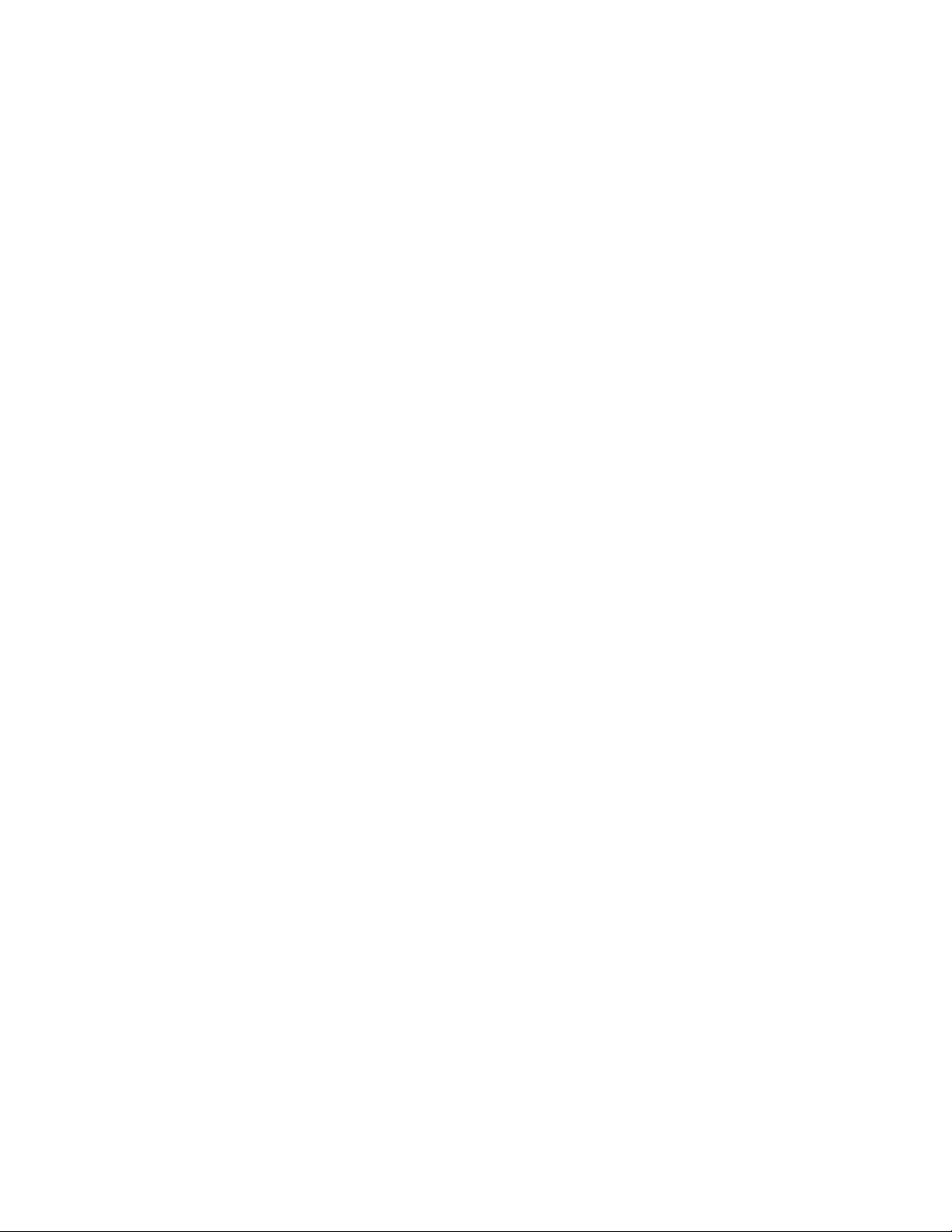
Lenovo
ThinkPad
TrackPoint
UltraConnect
MicrosoftiWindowszaštitnisuznacigrupacijeMicrosoft.
IntelAtomregistriranijezaštitniznaktvrtkeIntelCorporationuSjedinjenimAmeričkimDržavamai/ilidrugim
državama.
PojmoviHDMIiHDMIHigh-DefinitionMultimediaInterfacezaštitnisuznaciiliregistriranizaštitniznacitvrtke
HDMILicensingLLCuSAD-uidrugimdržavama.
Ostalinazivitvrtki,proizvodaiuslugamogubitizaštitniznaciilioznakeuslugauvlasništvudrugihentiteta.
76Vodičzakorisnike
Page 85

DodatakD.Direktivaoograničenjuopasnihtvari(RoHS)
Direktivaoograničenjuopasnihtvari(RoHS)uEuropskojuniji
LenovoproductssoldintheEuropeanUnion,onorafter3January2013meettherequirementsofDirective
2011/65/EUontherestrictionoftheuseofcertainhazardoussubstancesinelectricalandelectronic
equipment(“RoHSrecast”or“RoHS2”).
FormoreinformationaboutLenovoprogressonRoHS,goto:
http://www.lenovo.com/social_responsibility/us/en/RoHS_Communication.pdf
Direktivaoograničenjuopasnihtvari(RoHS)uKini
Direktivaoograničenjuopasnihtvari(RoHS)uTurskoj
TheLenovoproductmeetstherequirementsoftheRepublicofTurkeyDirectiveontheRestrictionoftheUse
ofCertainHazardousSubstancesinElectricalandElectronicEquipment(EEE).
DodatakD.Direktivaoograničenjuopasnihtvari(RoHS)77
Page 86

Direktivaoograničenjuopasnihtvari(RoHS)uUkrajini
Direktivaoograničenjuopasnihtvari(RoHS)uIndiji
RoHScompliantasperE-Waste(Management&Handling)Rules,2011.
78Vodičzakorisnike
Page 87

Page 88

